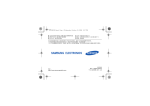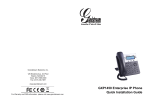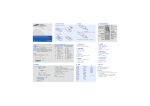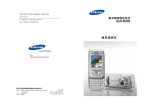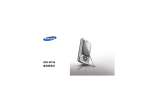Download Samsung SGH-D728 用户手册
Transcript
SGH-D728 智能手机 使用说明书 本产品包括 Symbian 有限公司许可使用的软件 ©1998-2004。 Symbian 和 Symbian OS 是 Symbian 有限公司的商标。 Java™ 和所有基于 Java 的标记是 Sun Microsystems 公司的商标或注册商标。 目录 目录 安全措施 . . . . . . . . . . . . . . . . . . . . . . . . . . . . . . . . . . . . . . . . . . . . . . . . . . . . . . . 7 手机的特殊功能 . . . . . . . . . . . . . . . . . . . . . . . . . . . . . . . . . . . . . . . . . . . . . . . . . . 9 手机快速指南 . . . . . . . . . . . . . . . . . . . . . . . . . . . . . . . . . . . . . . . . . . . . . . . . . . . 10 第 1 章 : 开始使用 配件介绍 . . . . . 手机部位图 . . . 安装 SIM 卡 . . . 安装电池 . . . . . 电池充电 . . . . . 开机和关机 . . . 使用选配存储卡 . . . . . . . . . . . . . . . . . . . . . . . . . . . . . . . . . . . . . . . . . . . . . . . . . . . . . . . . . . . . . . . . . . . . . . . . . . . . . . . . . . . . . . . . . . . . . . . . . . . . . . . . . . . . . . . . . . . . . . . . . . . . . . . . . . . . . . . . . . . . . . . . . . . . . . . . . . . . . . . . . . . . . . . . . . . . . . . . . . . . . . . . . . . . . . . . . . . . . . . . . . . . . . . . . . . . . . . . . . . . . . . . . . . . . . . . . . . . . . . . . . . . . . . . . . . . . . . . . . . . . . . . . . . . . . . . . . . . . . . . . . . . . . . . . . . . . . . . . . . . . . . . . . . . . . . . . . . . . . . . . . . . . . . . . . . . . . . . . . . . . . . 18 19 22 23 24 25 25 待机模式 . . . . . . . . . . 扩展视图 . . . . . . . . . . 功能表屏幕 . . . . . . . . 屏幕帮助 . . . . . . . . . . 导航条 - 水平移动 . . . . 所有应用程序的公用操作 . . . . . . . . . . . . . . . . . . . . . . . . . . . . . . . . . . . . . . . . . . . . . . . . . . . . . . . . . . . . . . . . . . . . . . . . . . . . . . . . . . . . . . . . . . . . . . . . . . . . . . . . . . . . . . . . . . . . . . . . . . . . . . . . . . . . . . . . . . . . . . . . . . . . . . . . . . . . . . . . . . . . . . . . . . . . . . . . . . . . . . . . . . . . . . . . . . . . . . . . . . . . . . . . . . . . . . . . . . . . . . . . . . . . . . . . . . . . . . . . . . . . . . . . . . . . . . . . . . . . . . . . 27 29 29 31 31 31 第 2 章 : 概述 1 目录 音量控制 . . 锁定键盘 . . 共享存储器 输入文本 . . . . . . . . . . . . . . . . . . . . . . . . . . . . . . . . . . . . . . . . . . . . . . . . . . . . . . . . . . . . . . . . . . . . . . . . . . . . . . . . . . . . . . . . . . . . . . . . . . . . . . . . . . . . . . . . . . . . . . . . . . . . . . . . . . . . . . . . . . . . . . . . . . . . . . . . . . . . . . . . . . . . . . . . . . . . . . . . . . . . . . . . . . . . . . . . . . . . . . . . . . . . . . . . . . 34 34 34 34 . . . . . . . . . . . . . . . . . . . . . . . . . . . . . . . . . . . . . . . . . . . . . . . . . . . . . . . . . . . . . . . . . . . . . . . . . . . . . . . . . . . . . . . . . . . . . . . . . . . . . . . . . . . . . . . . . . . . . . . . . . . . . . . . . . . . . . . . . . . . . . . . . . . . . . . . . . . . . . . . . . . . . . . . . . . . . . . . . . . . . . . . . . . . . . . . 41 43 44 44 . . . . . . . . . . . . . . . . . . . . . . . . . . . . . . . . . . . . . . . . . . . . . . . . . . . . . . . . . . . . . . . . . . . . . . . . . . . . . . . . . . . . . . . . . . . . . . . . . . . . . . . . . . . . . . . . . . . . . . . . . . . . . . . . . . . . . . . . . . . . . . . . . . . . . . . . . . . . . . . . . . . . . . . . . . . . . . . . . . . . . . . . . . . . . . . . . . . . . . . . . . . . . . . . . . . . . . . . . . . . . . . . . . . . . . . . . . . . . . . . . . . . . . . . . . . . . . . . . . . . . . . . . . . . . . . . . . . . . . . . . . . . . . . . . . . . . . . . . . . . . . . . . . . . . . . . . . . . . . . . . . . . . . . . . . . . . . . . 47 48 48 50 51 52 53 第 3 章 : 通话功能 拨打电话 . . . . . 接听电话 . . . . . 使用通话中功能 查看通讯记录 . . . . . . 第 4 章 : 名片夹 创建名片 . . . . . . 复制名片 . . . . . . 查看名片时的选项 发送名片信息 . . . 订阅的名片 . . . . 名片分组 . . . . . . 使用手机号簿 . . . 第 5 章 : 娱乐 照相 / 摄像机 . . . . . . . . . . . . . . . . . . . . . . . . . . . . . . . . . . . . . . . . . . . . . . . . . . . 54 MP3 播放器 . . . . . . . . . . . . . . . . . . . . . . . . . . . . . . . . . . . . . . . . . . . . . . . . . . . . 59 RealPlayer . . . . . . . . . . . . . . . . . . . . . . . . . . . . . . . . . . . . . . . . . . . . . . . . . . . . 62 2 目录 多媒体资料 图像编辑 . . 游戏 . . . . 音乐合成器 . . . . . . . . . . . . . . . . . . . . . . . . . . . . . . . . . . . . . . . . . . . . . . . . . . . . . . . . . . . . . . . . . . . . . . . . . . . . . . . . . . . . . . . . . . . . . . . . . . . . . . . . . . . . . . . . . . . . . . . . . . . . . . . . . . . . . . . . . . . . . . . . . . . . . . . . . . . . . . . . . . . . . . . . . . . . . . . . . . . . . . . . . . . . . . . . . . . . . . . . . . . . . . . . 66 71 73 75 第 6 章 : 信息服务 信息接发 . . . . . . . . . . . . . . . . . . . . . . . . . . . . . . . . . . . . . . . . . . . . . . . . . . . . . . 79 语音信箱 . . . . . . . . . . . . . . . . . . . . . . . . . . . . . . . . . . . . . . . . . . . . . . . . . . . . . . 99 聊天 . . . . . . . . . . . . . . . . . . . . . . . . . . . . . . . . . . . . . . . . . . . . . . . . . . . . . . . 100 第 7 章 : 日历 日历 . . . . . . . . . . . . . . . . . . . . . . . . . . . . . . . . . . . . . . . . . . . . . . . . . . . . . . . 107 待办事项 . . . . . . . . . . . . . . . . . . . . . . . . . . . . . . . . . . . . . . . . . . . . . . . . . . . . . 111 第 8 章 : 附加功能 语音拨号 图像打印 信息打印 记事本 . 计算器 . 单位换算 录音机 . 时钟 . . . . . . . . . . . . . . . . . . . . . . . . . . . . . . . . . . . . . . . . . . . . . . . . . . . . . . . . . . . . . . . . . . . . . . . . . . . . . . . . . . . . . . . . . . . . . . . . . . . . . . . . . . . . . . . . . . . . . . . . . . . . . . . . . . . . . . . . . . . . . . . . . . . . . . . . . . . . . . . . . . . . . . . . . . . . . . . . . . . . . . . . . . . . . . . . . . . . . . . . . . . . . . . . . . . . . . . . . . . . . . . . . . . . . . . . . . . . . . . . . . . . . . . . . . . . . . . . . . . . . . . . . . . . . . . . . . . . . . . . . . . . . . . . . . . . . . . . . . . . . . . . . . . . . . . . . . . . . . . . . . . . . . . . . . . . . . . . . . . . . . . . . . . . . . . . . . . . . . . . . . . . . . . . . . . . . . . . . . . . . . . . . . . . . . . . . . . . . . . . . . . . . . . . . . . . . . . . . . . . . . . . . . 112 115 117 119 120 121 122 123 3 目录 存储卡 . 电子钱包 阅读器 . 词典 . . . . . . . . . . . . . . . . . . . . . . . . . . . . . . . . . . . . . . . . . . . . . . . . . . . . . . . . . . . . . . . . . . . . . . . . . . . . . . . . . . . . . . . . . . . . . . . . . . . . . . . . . . . . . . . . . . . . . . . . . . . . . . . . . . . . . . . . . . . . . . . . . . . . . . . . . . . . . . . . . . . . . . . . . . . . . . . . . . . . . . . . . . . . . . . . . . . . . . . . . . . . . . . . . . . . . . 125 127 130 133 . . . . . . . . . . . . . . . . . . . . . . . . . . . . . . . . . . . . . . . . . . . . . . . . . . . . . . . . . . . . . . . . . . . . . . . . . . . . . . . . . . . . . . . . . . . . . . . . . . . . . . . . . . . . . . . . . . . . . . . . . . . . . . . . . . . . . . . . . . . . . . . . . . . . . . . . . . . . . . . . . . . . . . . . . . . . . . . . . . . . . . . . . . . . . . . . . . . . . . . . . . . . . . . . . . . . . . . . . . . . . . . . . . . . . . . . . . . 134 136 136 137 143 . . . . . . . . . . . . . . . . . . . . . . . . . . . . . . . . . . . . . . . . . . . . . . . . . . . . . . . . . . . . . . . . . . . . . . . . . . . . . . . . . . . . . . . . . . . . . . . . . . . . . . . . . . . . . . . . . . . . . . . . . . . . . . . . . . . . . . . . . . . . . . . . . . . . . . . . . . . . . . . . . . . . . . . . . . . . . . . . . . . . . . . . . . . . . . . . . . . . . . . . . . . . . . . . . . . . . . . . . . . . . . . . . 144 146 147 148 150 第 9 章 : 互联网 中国移动服务 移动梦网 . . . 客户服务 . . . 网络 . . . . . 我的收藏 . . . . . . . . . . . . . . . . . . 第 10 章 : 个人设置 情景模式 . . . 主题模式 . . . 捷径 . . . . . 个性卡通肖像 状态信息 . . . . . . . . . . . . . . . . . . . . . . . . . . . . 第 11 章 : 设置 变更设置 . . . . . . . . . . . . . . . . . . . . . . . . . . . . . . . . . . . . . . . . . . . . . . . . . . . . . 152 手机设置 . . . . . . . . . . . . . . . . . . . . . . . . . . . . . . . . . . . . . . . . . . . . . . . . . . . . . 152 通话设置 . . . . . . . . . . . . . . . . . . . . . . . . . . . . . . . . . . . . . . . . . . . . . . . . . . . . . 154 4 目录 连接设置 . . . . . 日期和时间设置 安全性设置 . . . 呼叫转接设置 . . 呼叫限制设置 . . 网络设置 . . . . . 增强型配件 . . . . . . . . . . . . . . . . . . . . . . . . . . . . . . . . . . . . . . . . . . . . . . . . . . . . . . . . . . . . . . . . . . . . . . . . . . . . . . . . . . . . . . . . . . . . . . . . . . . . . . . . . . . . . . . . . . . . . . . . . . . . . . . . . . . . . . . . . . . . . . . . . . . . . . . . . . . . . . . . . . . . . . . . . . . . . . . . . . . . . . . . . . . . . . . . . . . . . . . . . . . . . . . . . . . . . . . . . . . . . . . . . . . . . . . . . . . . . . . . . . . . . . . . . . . . . . . . . . . . . . . . . . . . . . . . . . . . . . . . . . . . . . . . . . . . . . . . . . . . . . . . . . . . . . . . . . . . . . . . . . . . . . . . . . . . . . . . . . . 155 160 160 163 164 165 165 第 12 章 : 管理器 文件管理 . . . . . . . . . . . . . . . . . . . . . . . . . . . . . . . . . . . . . . . . . . . . . . . . . . . . . 166 程序管理 . . . . . . . . . . . . . . . . . . . . . . . . . . . . . . . . . . . . . . . . . . . . . . . . . . . . . 167 设备管理 . . . . . . . . . . . . . . . . . . . . . . . . . . . . . . . . . . . . . . . . . . . . . . . . . . . . . 169 第 13 章 : 连接功能 蓝牙连接 . . . 使用设备选项 PC 套件 . . . 远程同步 . . . 连接管理 . . . . . . . . . . . . . . . . . . . . . . . . . . . . . . . . . . . . . . . . . . . . . . . . . . . . . . . . . . . . . . . . . . . . . . . . . . . . . . . . . . . . . . . . . . . . . . . . . . . . . . . . . . . . . . . . . . . . . . . . . . . . . . . . . . . . . . . . . . . . . . . . . . . . . . . . . . . . . . . . . . . . . . . . . . . . . . . . . . . . . . . . . . . . . . . . . . . . . . . . . . . . . . . . . . . . . . . . . . . . . . . . . . . . . . . . . . . . . . . . . . . . . . . . . . . . . 170 171 172 174 175 5 目录 附录 A:故障排除 常见问题 . . . . . 通话问题 . . . . . 供电和充电问题 应用程序问题 . . . . . . . . . . . . . . . . . . . . . . . . . . . . . . . . . . . . . . . . . . . . . . . . . . . . . . . . . . . . . . . . . . . . . . . . . . . . . . . . . . . . . . . . . . . . . . . . . . . . . . . . . . . . . . . . . . . . . . . . . . . . . . . . . . . . . . . . . . . . . . . . . . . . . . . . . . . . . . . . . . . . . . . . . . . . . . . . . . . . . . . . . . . . . . . . . . 177 178 179 180 . . . . . . . . . . . . . . . . . . . . . . . . . . . . . . . . . . . . . . . . . . . . . . . . . . . . . . . . . . . . . . . . . . . . . . . . . . . . . . . . . . . . . . . . . . . . . . . . . . . . . . . . . . . . . . . . . . . . . . . . . . . . . . . . . . . . . . . . . . . . . . . . . . . . . . . . . . . . . . . . . . . . . . . . . . . . . . . . . . . . . . . . . . . . . . . . . . . . . . . . . . . . . . . . . . . . . . . . . . . . . . . . . . . . . . . . . . . . . . . . . . . . . . . . . . . . . . . . . . . . . . . . . . . . . . . . . . . . . . . . . . . . . . . . . . . . . . . . . . . . . . . . . . . . . . . . . . . . . . . . . . . . . . . . . . . . . . . . . . . . . . . . . . . . . . . 182 182 183 183 183 184 185 185 186 附录 B:健康和安全信息 电池安全 . . . . . . . 电池使用注意事项 . 交通安全 . . . . . . . 使用环境 . . . . . . . 电子设备 . . . . . . . 可能发生危险的环境 紧急呼叫 . . . . . . . 其它重要安全信息 . 保养和维护 . . . . . 6 . . . . . . . . . . . . . . . . . . . . . . . . . . . . . . . . . . . . . . . . . . . . . . . . . . . . . . . . . . . . . . . 安全措施 在医疗设备附近关机 如未遵守以下注意事项,可能会引起危险或违反法律。 医院或卫生保健机构可能会使用对无线频率敏感的设备。 请有效遵守所有规章或准则。 交通安全第一 干扰 驾车时不要使用手机。如要通话,请先停车。 移动通信可能会受到无线电干扰。无线电干扰会影响手机 的性能。 加油时关机 加油站 (维修站)或靠近易燃物品、化学制剂的地方,请 勿使用手机。 乘坐飞机时要关机 移动电话会造成干扰,在飞机上使用手机不仅危险而且是 违法的。 遵守特殊规定 在任何地方都要遵守特殊规定。在禁止使用手机或可能产 生干扰或危险时,必须关闭手机。 防水 此手机不能防水,请保持其干燥。 7 合理使用 请使用三星认可的手机软件 仅在正常位置 (耳边)使用手机。开机后,不要无故用手 触摸天线。 请不要使用未经三星电子认可的软件,对手机程序或参数 进行修改。 紧急呼叫 授权服务 输入当地的紧急呼叫号码。按 键拨打。 手机放置于儿童触摸不到的地方 手机和其所有配件 (包括附件)应放置于儿童触摸不到的 地方。 配件及电池 请使用三星公司专用配件和电池。使用非三星配件会损坏 手机并可能引起危险。 小心: • 如果电池放置不当,可能引起爆炸。 • 请按照说明,处理欲废弃的电池。 8 必须由专业人员进行安装或修理。 关于更详细的安全信息,见182页的 “健康和安全信 息”。 手机的特殊功能 电子邮件服务 发送和接收带有图片、录像和声音附件的电子邮件。 照相机和摄像机 使用手机上的照相机模块拍照或录像。 聊天 通过发送和接收即时信息,与他人聊天。 媒体播放器 播放手机上的媒体文件。可以欣赏优质录 像和音乐。 WAP 浏览器 进入无线网络,获得当前信息并浏览多种 最新媒体内容。 蓝牙 使用无线蓝牙技术传送媒体文件和个人数 据并连接其它设备。 语音拨号 只需说出命令即可拨打电话号码或进入应 用程序。 阅读器 日历 打开各种格式的文档。 记录每天、每周和每月的日程。 打印照片 录音机 打印照片,可永远留住您最美好的瞬间。 录制语音记录或声音。 彩信 发送和接收附有一组文字、图片、录像和声音的彩信。 9 关闭手机 手机快速指南 按住 打开和关闭手机 拨打电话 打开手机 按住 1. 在待机模式下,输入电话号码,包括区号。 ,直到显示开机动画。 注意:如欲改变显示语言,按下 常规 → 手机显示语言。 2. 按下 并选择设置 → 手机设置 → 按下 可进入扩展视图。 在扩展视图上,可以浏览该日的重要信息。还可快速 切换到最近使用的应用程序。滚动选择项目或应用程 序,并按下 进入。 • 按下 可打开功能表屏。 在功能表屏上,可以使用手机的所有应用程序。滚动 可打开应用程序。 选择应用程序并按下 10 可拨打号码。 注意:在通话过程中,按下 3. 按下 从待机屏, • ,直到显示关机动画。 可调节语音音量。 可结束通话或停止试拨。 接听电话 1. 在手机响铃时,打开手机滑盖。 2. 按下 ,可接听电话 。 3. 如欲结束通话,按下 或合上手机滑盖。 使用应用程序 在应用程序之间切换 打开功能表屏 如果打开了几个应用程序,并准备从一个应用程序切换到 另一个应用程序,按住 。应用程序切换窗口打开,显 示当前打开的应用程序的列表。 从待机屏幕,按下 供的应用程序。 可打开功能表屏,可以进入手机提 打开应用程序或文件夹 从功能表屏,向上或向下按下 可滚动选择应用程序或 文件夹选择,并按下 可打开应用程序或文件夹 。 关闭应用程序 • 按下退出软键。 • 按下选项软键并选择退出。 • 根据需要多次按下退出或返回软键,可返回待机模式。 自动存储任何未存储的数据。 • 按下 。手机返回待机模式,而应用程序在后台中 仍旧处于打开状态。 向上或向下按下 ,可滚动选择应用程序,并按下选择 软键可进入应用程序,或按下 和是软键,关闭应用 程序。 输入文本 改变文本输入法 注意:如欲使用拼音输入法和笔画输入法,按下 辑语言。选择简体中文并按下确定。 • 按下 可改变文本输入法。 • 表示拼音输入法。 • 表示笔画输入法。 • • 并选择编 abc 表示英文预想输入输入法。 abc 表示传统英文输入法。 11 • 按住 ,直到显示数字输入法指示图表123。 使用名片夹 • 按下 ,可显示特殊符号和标点符号的列表。 拼音输入法 在名片夹中,可以存储含有多个手机号码、电子邮件地址 和其它信息等个人联系信息的名片。 1. 参照按键上印制的字母,按下与拼音相对应的按键。 在话机存储器中创建名片 2. 向上或向下按 音。 1. 按下 3. 向右按下 ,选择按下按键时显示的备选拼 ,可打开功能表,然后选择名片夹。 2. 按下选项 → 新名片。 ,激活汉字选择区。 3. 输入姓名、电话号码和其它信息。 4. 按下数字键,选择相应的字符。 4. 按下完成软键。 笔画输入法 在SIM卡中创建名片 1. 按下与构成汉字的笔画相对应的按键。 2. 向上或向下按 3. 向右按下 4. 按下 ,滚动选项。 ,激活汉字选择区。 至 ,选择相应的汉字。 1. 按下 ,可打开功能表,然后选择名片夹。 2. 按下选项 → SIM卡电话簿。 3. 按下选项 → 新SIM卡名片。 4. 输入姓名和电话号码。 5. 按下完成软键。 12 使用信息服务 发送彩信 可以发送或接收短信息、彩信或电子邮件。 1. 在待机模式下按下信息软键。 发送短信息 2. 选择写信息 → 彩信。 1. 在待机模式下按下信息软键。 3. 在收件人字段中,输入电话号码。 如欲向一个以上收件人发送信息,在各号码之间输入 分号。 2. 选择写信息 → 短信息。 3. 在收件人字段中,输入电话号码。 如欲向一个以上收件人发送信息,在各号码之间输入 分号。 4. 向下按 并编写信息。 5. 完成时,按下选项 → 发送。 查看短信息 • 当收到信息时,在待机模式下显示 和 “新信息” 提示。按下显示软键,打开信息。按下退出软键,关 闭提示。 • 如果有一条以上新信息,按下显示软键,可打开收件箱 查看信息标题。如欲打开收件箱中的信息,选择该信 息。 4. 向下按 并编写信息。 5. 如欲添加项目,按下选项软键 → 插入对象 → 要添加 的项目。 6. 完成时,按下选项 → 发送。 查看彩信 • 当收到信息时,在待机模式下显示 和 “新信息” 提示。按下显示软键,打开信息。按下退出软键,关 闭提示。 • 如果有一条以上新信息,按下显示软键,可打开收件箱 查看信息标题。如欲打开收件箱中的信息,选择该信 息。 13 发送电子邮件 使用照相机 1. 在待机模式下按下信息软键。 拍照 2. 选择写信息 → 电子邮件。 1. 在待机模式下按住手机右侧的 3. 在收件人字段中,输入一个或多个收件人的电子邮件 地址,用分号隔开。 2. 移动手机并将照相机镜头对准拍摄对象,可确定所需 图像的位置。 4. 向下按 3. 当屏幕上显示要拍摄的图像时,按下 ,可移动到主题字段。 5. 输入电子邮件主题。 6. 向下按 并编写信息。 7. 完成时,按下选项 → 发送。 查看电子邮件 1. 接收新电子邮件时,在待机模式下按下显示软键。 2. 选择信箱。 3. 选择是,可连接邮箱。 手机取回新电子邮件。 14 。 或 。 查看照片 在拍照屏幕上: 1. 按下选项软键,并选择进入多媒体资料。 自动进入多媒体资料中图像文件夹。 2. 向上或向下按 并按下 。 ,可滚动选择所需图片的缩略图, 在待机模式下: 播放录像 1. 按下 在录像屏幕上: ,可打开功能表,然后选择多媒体。 2. 选择图像文件夹。 1. 按下选项软键,并选择进入多媒体资料。 显示图片列表。 3. 向上或向下按 并按下 。 自动进入多媒体资料中视频片段文件夹。 ,可滚动选择所需图片的缩略图, ,可滚动选择所需视频片段,并按 播放视频片段。 录制录像 1. 在待机模式下按住手机右侧的 2. 向右按下 3. 按下 2. 向上或向下按 下 。 。 ,可打开摄像机。 或 ,可开始录像。 如欲暂停录像,按下暂停软键。如欲继续,按下继续 软键。 4. 如欲停止录像,按下停止软键。 在待机模式下: 1. 按下 ,可打开功能表,然后选择多媒体。 2. 选择视频片段文件夹。 显示视频片段列表。 3. 向上或向下按 下 。 ,可滚动选择所需视频片段,并按 播放视频片段。 15 在播放过程中, • 如欲暂停播放,按下暂停软键。 • 如欲继续播放,按下选项软键并选择继续。 • 如欲停止播放,按下停止软键。 2. 点击软件,并选择三星电脑随机配件. 使用PC 套件 通过PC 套件程序,可以将手机上的重要数据备份到计算 机上,安装外挂应用程序,浏览手机内容并将媒体文件从 计算机复制到手机上,或者在手机和计算机之间实现个人 数据的同步。 安装PC 套件 1. 将PC link光盘插入计算机光驱中。 如果光盘未自动运行,打开Windows资源管理器,并 选择光盘和安装。 16 3. 遵循屏幕上的说明,完成安装。 安装三星电脑DLC驱动 欲通过USB连接使用PC 套件程序,首先要在电脑上安装 DLC驱动。否则无法通过USB数据线连接手机和电脑。 1. 将PC link光盘插入计算机光驱中。 如果光盘未自动运行,打开Windows资源管理器,并 选择光盘和安装。 2. 点击软件,并选择三星电脑DLC驱动. 3. 遵循屏幕上的说明,完成安装。 启动PC 套件 安装后,Windows桌面上生成Series 60 PC 套件图标。 双击该图标,可打开三星 PC 套件程序。 关于使用程序的详细内容,见三星 PC 套件程序的帮助功 能。 17 开始使用 欢迎选购新智能手机!本章讲述设置手机及给手机电池充 电的内容,并使您熟悉手机的不同组成部分。 配件介绍 包装中可能包括下列物品: *PC link光盘中有PC 套件、外挂软件和应用程序。 另外,可以向当地三星经销商购买下列手机配件: • 标准电池 • 蓝牙耳机 • 台式充电座 • PC数据链接线 • 旅行充电器 • 耳机 • PC link光盘 • 车载充电器 • 蓝牙免提车载套件 18 手机 使用说明书 旅行充电器 电池 PC Link 光盘 */ PC 数据链接线 MMC micro/ 存储卡适配器 注意: • 随手机提供的配件和三星经销商出售的附件可能随国家地区的 不同而不同。 • 购买的附件 (电池,充电器等)只能用在与之相配套的三星原 装产品上。 • 购买的附件 (电池,充电器等)用在其它产品上而出现问题 时,将不给予保修。 开始使用 后视图 手机部位图 前视图 自拍镜 听筒 扬声器 照相机闪光灯 显示屏 耳机插孔 照相机镜头 情景模式键 电池盖 导航键/确认键 左软键 右软键 ABC键 功能表键 通话/语音拨号键 照相机键 音量键 返回待机模式/ 电源开/关键 清除键 字母数字键 存储卡槽 特殊功能键 话筒 充电/通信端口 19 开始使用 按键 说明 说明 情景模式键。按下该键可打开情景模式列 表。不必按住 ,按下该键,即可选择 关机!,从而关闭手机。按下该键,可选 择锁闭手机,即可快速锁定手机。 ABC键。在待机模式下,按下该键,可 在待机屏幕和扩展视图之间切换。 照相机键。按住该键,可打开照相机应用 程序。 功能表键。按下该键,可打开主功能表 屏,主功能表屏列出可用功能和应用程 序。 在照相机中,按下该键,可拍照或录制视 频片段。 音量键。在通话过程中,按下该键,可调 节语音音量。在待机模式下,按下该键, 可调节手机按键音量。 软键。按下软键,可执行紧靠按键上方屏 幕上显示的指令。 20 按键 当输入文本时,按下该键,可选择改变文 本输入法。 通话/语音拨号键。 按下该键可: • 拨打屏幕上的电话号码。 • 接听来电。 • 进入通话记录。 在待机模式下,按住该键打开语音拨号应 用程序。 开始使用 按键 说明 导航/确定键。 向上、向下、向左和向右按下该键,可在 屏幕上滚动项目。在文本输入区中按下该 键,可移动光标。 在待机屏幕下,向上、向下、向左和向右 按 ,可进入所需应用程序:可以根据 您的爱好将应用程序分配到各个方向上。 按下该键,可以确认选择。该键的功能类 似于键盘上的 “Enter”键的功能。 在待机屏幕下,按下该键,可打开名片夹 应用程序。 清除键。当处于文本区时,按下该键可清 除一个或多个字符。 按键 说明 电源/结束键。按下该键可结束通话或隐 藏当前启动的应用程序。按住该键,可打 开或关闭手机。 按下该键,可输入数字和字符。 输入电话号码时,反复按下该键可输入国 际长途区号前缀或暂停符。当处于文本输 入区时按下该键,可显示符号列表。 在文本输入区中按下该键,可改变大小写 状态及输入法。按住该键,可在文本输入 法和数字输入法之间切换。 按下该键,可删除任何应用程序中的内容 或删除外挂应用程序。 21 开始使用 安装 SIM 卡 2. 如图所示,将SIM卡插入两个凸片下面,确保SIM卡 金属触点面朝向手机。 当您申请入网时,您就会得到一张插入式SIM卡,其中载 有您的专用信息,例如PIN码、可以获得的服务选项以及 许多其它详细内容。 • 所有SIM卡都应放置于儿童触摸不到的地方。 • SIM卡及其触点极易划伤或因弯曲而损坏,因此在携 带、插入或取出时应格外小心。 • 安装SIM卡时,始终要保证在关机后再取出电池。 PIN (个人身份识别码)由网络运营商随SIM卡提供,并 且在首次开机时必须输入PIN码。 取出SIM卡 如欲取出SIM卡,如图所示,从卡槽推出SIM卡。 插入SIM卡 1. 必要时,参照24页取出电池。 22 开始使用 安装电池 2. 放置电池时,使右下侧的金属触点对准手机右下侧的 金属触点,并按下电池,直到电池卡扣到位。 手机使用锂离子充电电池供电。只可使用三星公司许可的 电池和充电器。如欲了解详细内容,请咨询当地的三星经 销商。 注意:在首次使用手机之前,必须给电池充足电。完全放电的标 准电池充足电约需90分钟。 3. 朝手机顶部推电池盖,直到电池盖卡扣到位。 安装电池 1. 推下电池盖,并拿开电池盖。 必须保证在锁牢电池盖之后再打开手机。 23 开始使用 取出电池 1. 必要时,按住 关机,直到显示关机画面。或者也 可按下 和确定软键,关闭手机。 1. 将旅行充电器的插头插入手机底部。检查插头上的箭 头是否朝向上方。 2. 如欲取出电池,推下并拿开电池盖。 3. 如图所示,取下电池。 2. 将旅行充电器插入标准交流电源插座。 充电器上的指示灯发出下列颜色的光,用来指示充电 过程: • 红色:电池正在充电。 电池充电 注意:电池正在充电时可以使用手机,但是会导致电池充电速度 变慢。 24 • 绿色:电池充足电。 • 桔色:未正确插入电池,或周围环境温度太高或太 低。 开始使用 3. 充电完成后,首先从电源插座上取下充电器。按下充 电插头两端的按钮,拔出充电插头,从手机上取下充 电器。 4. 如欲关闭手机,按住 ,直到显示关机动画。或 者,还可按下 和确定软键,关闭手机。 注意:如果手机滑盖已合上,首先需要打开手机滑盖,以启 用显示屏和键盘。 使用选配存储卡 使用存储卡 (MMC micro),可以存储视频片段、声音文 件、照片和信息数据等多媒体文件,并从话机存储器备份 信息。 开机和关机 1. 按住手机上的 ,直到显示开机动画。 2. 如果手机要求输入PIN码,输入PIN码,并按下确定软 键。详细内容,见160页。 3. 如果手机要求输入锁码,输入锁码并按下确定软键。 默认锁码是 “00000000”。详细内容,见160页。 手机搜索网络,并且在找到网络后,显示屏上显示待 机画面。现在,即可拨打或接听电话。 注意: • 只可使用与手机兼容的存储卡。 其它存储卡,如 Secure Digital (SD)卡,不适于卡槽,并 且与本手机不兼容。使用不兼容的存储卡,可能损坏存储卡、 手机以及卡上存储的数据。 • 当插入锁定的存储卡时,会发出系统提示音并显示输入存储卡 密码的询问。同样,取出时也会发出系统提示音,见取出备 注。 注意:如欲改变显示语言,按下 并选择设置 → 手机设置 → 常规 → 手机显示语言。详细内容,见152页。 25 开始使用 如欲插入存储卡: 1. 金属触点面朝上,将存储卡推入存储卡槽。 3. 当提示您取出存储卡时,推入存储卡并松开。然后从 卡槽拉出存储卡,并按下确定软键。 2. 用拇指推入存储卡,直到存储卡锁定到位。 3. 合上卡盖,使手机识别安装的存储卡。手机会发出系 统提示音。 如欲取出存储卡: 1. 打开卡盖。 2. 显示 “正在关闭应用程序”信息,提示您正在关闭运 行的应用程序。必须等到应用程序关闭,才可继续进 行。 26 警告! • 未按上述步骤取出存储卡,可能会损坏数据或存储卡。 • 如果在存储卡上安装应用程序时需要重新启动手机,直到重新 启动结束,才可取出存储卡;否则,应用程序文件可能会丢 失。 概述 手机提供供日常使用和娱乐的各种非常方便的功能,如照 相/摄像机、 MP3播放器、信息、计算器和日历。 A 显示当前位置的蜂窝网络信号强度。条数越 多,信号越强。当将GPRS连接设为有网络信 号时,并且在网络上或当前小区上有连接时, 该符号被GPRS符号 ( )取代。见156页的 “分组数据 (通用分组无线业务GPRS)”和 159页上的 “GPRS”。 B 显示模拟时钟或数字时钟,见160页上的 “日 期和时间设置”。 C 显示电池电量。条数越多,电池剩余电量越 足。 D 导航条。如果选定的情景模式为标准,则显示 当前的日期,而不显示模式名称。详细内容, 见144页的 “情景模式”。 E 背景图像:可以选择用作待机模式下背景图像 的任何图像。见146页。 F 显示当前分配给软键的快捷键。可以改变软键 快捷键。见153页的 “待机状态模式”。 本章介绍一些基本信息,以协助您使用应用程序。 待机模式 当手机做好使用准备,并且未键入字符时,显示下述组成 部分。在这种状态下,手机处于待机模式。 B C A D E F 27 概述 与操作相关的指示图标 指示图标 当手机处于待机模式时,可能显示下列一个或多个图标: 指示图标 含义 表示收到新短信息或彩信。当该指示图 标闪烁时,手机的存储容量不足以存储 信息,必须删除一些数据。 表示收到新聊天信息。 表示收到新语音信息。见42页的 “拨通 语音信箱” 28 含义 表示转移拨到本手机的所有呼叫。 见163页的 “呼叫转接设置”。如果有两 条电话线路,第一条线的转移指示图标 为 ,而第二条线的指示图标为 。该功能需要SIM卡支持显示。 表示只可使用电话线路2 (网络服务)拨 打电话。见155页的 “所用线路 (网络 服务)”。 表示数据呼叫。 表示发件箱中有待发信息。见93页上的 “发件箱”。 当有启用的GPRS连接时,显示该图标, 而不显示信号强度指示图标。 表示在当前启用的模式中将铃声类型设 为无声。见144页的 “情景模式”。 • 表示为准备GPRS连接网络。 • 表示有多个GPRS连接。 表示有启用的闹钟。 • 表示在语音呼叫过程中将GPRS连 接置于保持状态。 概述 指示图标 含义 表示启用与计算机的USB连接。 当把耳机接到手机上时显示。 当启用蓝牙功能时显示。详细内容, 见170页。 扩展视图 当在待机模式下按下 时,可以查看扩展视图。在扩展 视图上,可以迅速查看当天的重要信息。 还可快速切换到最近使用的应用程序。滚动选择应用程序 图标,并按下 打开应用程序。 功能表屏幕 在功能表屏幕上,可以进入手机的所有应用程序。按下 ,可打开功能表屏幕。 打开应用程序或文件夹 向上或向下按下 ,滚动选择应用程序或文件夹,并按 下 可打开应用程序或文件夹。 29 概述 关闭应用程序 如欲将应用程序移到文件夹中: 按下退出软键或按下选项软键 → 退出。根据需要多次按下 返回软键,也可后退返回到待机模式。自动存储未保存的 数据。 1. 在功能表屏幕上,滚动选择要移动的应用程序。 如果按下 ,手机返回待机模式,但是应用程序仍旧处 于打开状态。 注意:即使另一个应用程序已经启用并显示在显示屏上,按下 也可结束通话。 重新安排应用程序 可以在功能表屏幕上重新安排应用程序或文件夹,或把应 用程序移到文件夹中。 如欲改变应用程序在功能表屏幕上的位置: 1. 在功能表屏幕上,滚动选择要移动的应用程序。 2. 按下选项软键 → 移动。 在选定的应用程序旁边标上选择标记。 3. 将选定的应用程序移到所需位置,并按下确定软键。 30 2. 按下选项软键 → 移至文件夹。 3. 选择文件夹,并按下确定软键。 注意:按下选项软键 → 新建文件夹,可以添加新文件夹。 在应用程序之间切换 如果打开几个应用程序,并准备从一个应用程序切换到另 一个,可按住 。应用程序切换窗口打开,显示当前打 开的应用程序的列表。 向上或向下按 ,滚动选择应用程序,并按下选择软键, 进入应用程序,或按下 和是软键关闭应用程序。 注意:用 不能关闭电话应用程序。 概述 添加应用程序 通过从无线网络下载安装文件或通过使用程序管理应用程 序,可以在手机上添加更多的应用程序。 如欲下载应用程序,按下选项软键 → 应用程序下载。可以 选择提供多种供下载的应用程序的预设网站的书签,或输 入网站的URL地址。进入网站后,查找应用程序,并遵循 屏幕上的说明。 关于使用程序管理应用程序安装应用程序的详细内容,见 167页。 屏幕帮助 导航条 - 水平移动 在导航条上,显示: • 编辑指示图标。见34页的 “输入文本”。 • 小箭头或选项卡,表明是否有可以移动到的更多的视 图、文件夹或文件。向左或向右按下 ,可以移动到 上一个或下一个视图、文件夹或文件。 所有应用程序的公用操作 添加项目 手机有帮助功能,可以从有选项的任何应用程序使用帮助 功能。如欲使用屏幕帮助功能,按下选项软键 → 帮助。 当在应用程序中时,按下选项软键,然后选择相应选项, 可以创建新项目,如新名片、写信息、新待办事项或新日 历项。在各应用程序中,创建项目的选项有所不同。 或者,从功能表选用帮助,也可获得关于使用功能表的信 息。如欲使用功能表的帮助功能,按下 ,打开功能 表,按下选项软键 → 帮助。 如欲了解有关如何插入文本及数字的信息,见34页上的 “输入文本”。 31 概述 打开项目 标出项目 当查看文件或文件夹列表时,如欲打开项目,滚动选择项 目并按下 或按下选项软键 → 打开。 在列表上选择项目的方法有几种: 编辑项目 • 如欲一次选择一个项目,滚动选择项目并按下选项软键 → 标记/取消标记 → 标记。在项目旁边加上选择标 记。 • 如欲选择列表上的所有项目,按下选项软键 → 标记/ 取消标记 → 标记全部。 • 如欲清除项目的标记,滚动选择项目并按下选项软键 → 标记/取消标记 → 取消标记。 如欲对文件或文件夹赋予新名,滚动选择文件,并按下选 项软键 → 重新命名。 • 如欲清除所有项目的标记,按下选项软键 → 标记/取 消标记 → 全部取消标记。 清除或删除项目 发送项目 滚动选择项目,并按下选项软键 → 删除或按下 。如 欲一次删除多个项目,首先需要标出这些项目。见下节 “标出项目”。 可以通过各种信息服务之一或通过蓝牙发送联系电话信 息、图片、声音和日历条目等项目。 如欲编辑项目,有时需要首先打开项目进行查看,然后按 下选项软键 → 修改。然后可以修改项目的内容。 更改项目名称 1. 打开项目,并按下选项软键 → 发送。 2. 选择方法:选项有:经短信息、经彩信、经电子邮件 或经蓝牙。 • 如果选择通过短信息发送项目,短信息编辑器屏幕打 开。在收件人:字段中输入电话号码,然后按下选 项软键 → 发送。详细内容,见 81 页。 32 概述 • 如果选择通过彩信发送项目,彩信幻灯片屏幕打开。 在收件人:字段中输入收件人的电话号码。添加文 本,然后按下选项软键 → 发送。详细内容,见 83 页。 • 如果选择通过电子邮件发送项目,电子邮件屏幕打 开。在收件人:字段中输入收件人的电子邮件地址。 输入信息主题并添加文本、图片、视频文件或声音, 然后按下选项软键 → 发送。详细内容,见 85 页。 • 如果选择通过蓝牙发送项目,见 170 页。 安排项目 查找项目 使用查找文字,可以查找名称、文件、文件夹或快捷键。 如欲在文件管理中查找文件和文件夹,需要按下选项软键 → 查找,来激活查找文字。 1. 在查找文字中输入文本。 2. 按下查找软键。手机反白显示选项,移动到与输入最 相符的项目上。 3. 当找到正确的项目时,按下 可以将图片、声音和信息等项目安排到文件夹中。 寻找名片 创建文件夹 可以在名片夹程序中寻找名片。 如欲创建新文件夹,在主功能表屏幕上按下选项软键 → 新 建文件夹。要求您对文件夹命名。 1. 在待机模式下,按下 将项目移动到应用程序文件夹 1. 滚动选择项目,并按下选项软键 → 移至文件夹 (如果 没有文件夹,则不显示)。 现有文件夹列表打开。 2. 选择准备将项目移动到的位置,并按下确定软键。 可打开项目。 打开名片夹程序。 2. 在寻找字段中开始输入文字。 手机立即开始寻找匹配的项目并反白显示最相符的项 目。 如欲提高寻找准确程度,输入更多字符。手机反白显 示选项,并移到与输入内容最相符的项目上。 3. 当找到正确的项目时,按下 打开项目。 33 概述 音量控制 当正在进行通话或收听声音时,按下手机左侧的音量键, 可以增大或减小音量。 锁定键盘 可以打开手机滑盖,使用数字键盘;合上手机滑盖使手机 更紧凑。当合上手机滑盖时,可以锁定外露的功能键,以 防无意中按下按键引起问题。 如欲锁定键盘,合上手机滑盖即可。 当显示确认信息时: • 按下否软键,或者如果1秒内未进行任何操作,则手机 锁定键盘,并且导航条上显示 。 • 按下是软键,在合上手机滑盖时可使用外露的按键。 一旦锁定键盘,如欲给键盘解锁,按下开锁软键,然后按 下确定软键或打开手机滑盖。 34 共享存储器 手机中的一些功能使用共享存储器:名片、短信息、彩 信、图片和铃声、照相/摄像机、 RealPlayerTM、日历、 记事和下载的应用程序。使用这些功能时,留给其它功能 的存储容量很少。特别是当频繁使用这些功能时,更是如 此。例如,存储多个图片时,可能用尽所有共享存储容 量,并且手机可能显示存储器已满。这时,应用程序可能 突然关闭或无法正常工作。需要从应用程序删除一些旧的 条目使手机正常工作。 输入文本 可以使用拼音输入法、笔画输入法和英文预想输入输入法 和传统英文输入法,在信息发送、日历、名片夹等功能中 输入字符。还可使用数字输入法和特殊符号输入法。 注意:拼音、笔画、英文预想输入输入法使用T9输入法。 T9输入 法具有预测功能,允许按一次键即可输入该键上的任何字 符。 概述 改变文本输入法 拼音输入法 按下 下 拼音是一种用拉丁字母标注汉语发音的系统。用拼音输入 法,您可以通过从手机键盘上键入拼音来输入汉字。 ,可切换所需文本输入法或改变大小写。还可按 并选择文本输入法。 注意:如欲使用拼音输入法和笔画输入法,按下 辑语言。选择简体中文,并按下确定。 ,并选择编 用拼音输入法输入字符 1. 按与拼音相应的按键,参照按键上印制的字母。 • 如欲选择拼音输入法,按下 ,直到屏幕右上角显 示指示图标 。或按下 并选择拼音输入。 • 如欲选择笔画输入法,按下 ,直到屏幕右上角显 示指示图标 。或按下 并选择笔画输入。 2. 向上或向下按 音。 • 如欲选择英文预想输入输入法,按下 预想输入。如欲转换大小写状态,按下 幕右上角显示指示图标 .Abc 或 3. 向右按 至7。 • 如欲选择传统英文输入法,按下 并选择预想输入 → 关。如欲转换大小写状态,按下 ,直到屏幕右 上角显示指示图标 .Abc 或 abc。 • 如欲选择数字输入法,按下 ,直到屏幕右上角显 示指示图标123。另外,按下 并选择数字。 并选择启动 ,直到屏 abc 。 例如:如欲输入 “你”,按下 “ni”。 和 输入 ,可选择按下按键时显示的备选拼 ,激活汉字选择区。各汉字上面添加数字1 4. 如果显示屏上未显示所需字符,向上或向下按 动选择汉字选项。 5. 按下 滚 或数字键,可选择相应的汉字。 35 概述 快速输入汉字 笔画输入法 欲输入 “中国”,可依次使用以下各键: 、 、 和 ,先输入第一个汉字。向右按下 并按下 选择汉字,而后不必键入 “国”的拼音,在汉字选择区, 就自动显示 “国”字。 笔画输入法使您能按从上到下、从左到右的书写顺序输入 一个字的笔画。 拼音输入法提示 36 汉字笔画可以分成五种基本类型:横、竖、撇、点、折。 这些基本笔画被印在数字键盘的按键 到 上。 参照下表: • 如欲删除字符,按下 。按住 拼音或光标左侧的所有字符。 • 如欲插入符号或标点符号,按下 。或按下 并 选择插入符号。使用 ,可滚动列表,并按下选择软 键。 • 如欲插入普通标点符号,重复按下 需标点符号。 • 如欲迅速插入数字,按住相应数字键。 • 如欲插入空格,按下 • 如欲将光标移到下一行,按下 ,然后光标向下移动。 ,可清除输入的 ,直到显示所 。 两次,短暂显示 笔画种类 按键 代表笔画 概述 用笔画输入法键入笔画和汉字 笔画输入法提示 1. 按笔画的书写顺序,按下与组成汉字的笔画相对应的 按键。每个笔画按一次键。 • 如欲删除字符,按下 。按住 笔画或光标左侧的所有字符。 • 如欲插入符号或标点符号,按下 。或按下 并 选择插入符号。使用 ,可滚动列表,并按下选择软 键。 • 如欲迅速插入数字,按住相应数字键。 • 如欲插入空格,按下 • 如欲将光标移到下一行,按下 ,然后光标向下移动。 例如:如欲输入 “力”字,按下 ;然后按下 ,输入 “ ”。 2. 向上或向下按 ,输入 “ ” ,滚动汉字选项。 注意:如果不太确定笔画的顺序,可按下 代替每个有疑 问的笔画,然后继续输入笔画,直到显示出所需汉字 为止,或者输完汉字的全部笔画。 3. 向右按下 ,激活汉字选择区。 4. 按下数字键 至 添加到信息中。 ,选择相应的汉字并将该字 快速输入汉字 您想输入 “中国”两个字,可按下下列按键: 、向右 按下 、 、向右按下 和 。尽管 “中国”有 12个笔画,但您只需按五次键就可以输入 “中国”两个 字。 ,可清除输入的 。 两次,短暂显示 英文预想输入输入法 1. 按下按键 至 开始输入所需单词,对每个字 母只按下一次键。 每按下一次键,单词可能跟着变化。 注意:不要注意显示屏上显示的内容。匹配的单词不断变化。 等到输完整个单词后,再检查结果。 37 概述 例如:当选择了英文预想输入输入法时如欲输入 “Hello”,按下 输入 H、 输入 e、 入 l、 输入 l 以及 输入 o。 英文预想输入输入法提示 输 • 如欲改变大小写:.Abc (首字母大写)、 ABC (大 写)和abc (小写),按下 。或者按下 并选 择大小写拉丁字母、大写拉丁字母或小写拉丁字母。 • 如欲删除字符,按下 以上字符。 • 如欲插入数字,按住相应数字键。 • 如欲插入符号或标点符号,按下 。或按下 并 选择插入符号。使用 ,可滚动列表,并按下选择软 键。 • 如欲插入普通标点符号,按下 直到显示所需标点符号。 每次按下按键后,显示的单词跟着变化。 2. 输完整个单词后,再检查单词是否正确。 • 如果单词正确,向右按下 或按下 插入空 格,可确认单词。下划线消失,可以开始输入新单 词。 • 如果单词不正确,重复按下 ,可以依次查看预 想输入中查到的其它相符的单词。 • 如果单词后显示?字符,则预想输入中没有要输入的 单词。如欲将单词添加到预想输入中,按下拼写软 键,使用传统英文输入法输入单词,并按下确定软 键。单词被添加到预想输入中。当预想输入已满时, 新词将取代最早添加的单词。 • 如欲删除字符,按下 3. 如果单词显示正确,按 38 从单词中依次清除字符。 插入空格,即输完单词。 。按住 ,可清除一个 并重复按下 , 提示:词典设法猜测需要哪个常用标点符号 (. , ? ! ‘)。标点 符号的顺序以及是否有某个标点符号取决于正在使用的语 言。 • 如欲依次查看在预想输入中查到的相符的单词,当激活 (下划线)单词时重复按下 。 概述 也可按下 ,选择预想输入并选择: 传统英文输入法提示 • 插入单词:使用传统文本输入法将单词添加到英文预想 输入中。当英文预想输入已满时,新词将取代最早添 加的单词。 • 如欲改变大小写: .Abc (首字母大写)、 ABC (大 写)和 abc (小写),按下 。或者按下 并选 择大小写拉丁字母、大写拉丁字母或小写拉丁字母。 • 关:关闭英文预想输入。 • 如欲删除字符,按下 以上字符。 • 如欲插入符号或标点符号,按下 。或者按下 并选择插入符号。使用 ,可滚动列表,并按下选择 软键。 • 在 上提供最常用的标点符号。重复按下 找到所需标点符号。 • 如欲快速插入数字,按住相应数字键。 • 如欲插入空格,按下 • 如欲将光标移动到下一行,按下 ,然后光标移动。 使用传统英文输入法 使用按键 至 输入文字。 1. 重复按下数字键,直到显示所需字符。注意与数字键 对应的字符多于按键上印制的字符。 2. 以相同的方式选择其它字母。 注意:如果将同一个字母连续输入两次或连续输入同一个键上的 不同字母,只需等到显示光标或向右按下 ,然后 输入下一个字母。 。按住 ,可清除一个 ,可 。 三次。短暂显示 39 概述 复制文本 如果准备将文本复制到剪贴板上,下面是最容易的方法: 1. 如欲选择字母和单词,按住 。同时,向左或向右 按下 。随着选定范围移动,文本反白显示。 如欲选择文本行,按住 。 。同时,向上或向下按下 2. 当选择了所需文本时,停止按下 。 3. 如欲将文本复制到剪贴板上,一边按住 下复制软键。 ,一边按 ,再次按下该键一次,可打开编辑命令列表, 松开 并选择复制或剪切。 4. 如欲将文本插入文档中,一边按住 贴软键。 还可按下 40 并选择粘贴。 ,一边按下粘 通话功能 3. 如欲结束通话,按下 挂断软键。 本章叙述有关使用手机通话功能的内容。 拨打电话 注意:即使已经启用并显示另一个应用程序,按下 结束通话。 1. 在待机模式下,使用键盘输入区号和电话号码。 向左或向右按下 数字。 ,可移动光标。按下 ,删除 两次输入国际长途区号前缀 对于国际长途,按下 (+号取代国际长途接入代码),然后输入国家代码、 区号 (去掉区号前面的0)以及电话号码。 注意:此处所述国际长途电话在某些情况下可能是在同一国 家的不同地区之间拨打的。 2. 按下 拨打号码。 或合上手机滑盖。也可使用 也可 选用拨号选项 输入电话号码后,按下选项软键,可以选用下列选项: • 增加至名片夹:将电话号码添加到名片夹目录中。选择 建新名片,可以创建新名片夹或选择更新已有名片, 将信息添加到现有名片夹中。关于名片夹应用程序的 详细内容,见47页。 • 呼叫:拨打号码。 • 发送:可以向电话号码发送短信息或彩信。 注意:如欲在通话过程中调节音量,按下手机左侧的音量键。 41 通话功能 使用名片夹拨打电话 1. 如欲打开名片夹,在待机模式下按下 可按下 。 ,打开功能表,然后选择名片夹。 ,打开功能表,然后选择通信录 → 手机 也可按下 号簿。 2. 滚动选择所需名字。 或者在屏幕最下一行上查找字段中输入名字的头几个 字符。列出相符的联系人。 3. 按下 或按下选项软键 → 呼叫,可以拨打联系人。 如果联系人有一个以上电话号码,滚动选择所需号码 或按下选项软键 → 呼叫,开始拨打电话。 并按下 拨通语音信箱 语言信箱是充当应答机的网络服务,在语音信箱中,未联 系到您的呼叫方可以留下语音信息。 如欲拨通语音信箱,在待机模式下按住 。 如果手机要求输入语音信箱号码,输入该号码并按下确定 软键。可以向服务提供商取得该号码。 42 每条电话线路可能有自己的语音信箱号码。见155页上的 “所用线路”。 更改语音信箱号码 如欲更改语音信箱的电话号码,按下 ,可打开功能 表,然后选择工具 → 语音信箱 → 选项 → 更改号码。输入 服务提供商提供的号码,并按下确定软键。 单键拨打电话号码 一旦在名片夹中存储了号码,就可以将最常用的号码分配 到单键拨号键 至 ,并且只按下一次键即可快速 轻松地拨打这些号码。见50页上的 “分配单键拨号键”。 如果将单键拨号功能设为开 (见154页), • 在待机模式下,按下相应的单键拨号键和 • 按住相应单键拨号键,直到开始拨号。 如欲查看单键拨号分配情况,按下 然后选择工具 → 单键拨号。 。 ,可打开功能表, 通话功能 使用暂停符拨号 当您向电脑话务系统 (如电话银行)拨号时,需要输入密 码或帐号。在拨号前可以输入用暂停符隔开的必需的双音 多频音,而不必每次手动输入号码。 注意:双音多频音是按下数字键时发出的声音。通过双音多频音 可以接通电脑话务系统 (如语音信箱或电话银行系统)。 1. 输入要拨打的电话号码,如电话银行号码。 2. 反复按下 ,插入暂停符。 可以插入两类暂停符: • P:在号码间插入约两秒的暂停符。自动发送 P 后的 号码。 • W:如果使用这类暂停符,只有按下发送软键,才 发送剩余序列。 3. 输入暂停后发送的号码,如帐户、 PIN码等等。 接听电话 1. 如欲接听来电,必要时打开手机滑盖,并按下 • 如欲拒接电话,按下 。 。 注意:如果启用了设置 → 呼叫转接 → 手机占线时功能转移 呼叫 (例如,转移到语音信箱)拒接来电时,也会转 移呼叫。见163页上的 “呼叫转接设置”。 • 如欲快速关闭来电铃声,按下关铃声软键。 注意:如果启用无声情景模式 (见144页),则显示拒绝而 不显示关铃声。 • 如欲针对不同环境和情况 (例如,当希望手机静音 时)调节手机提示音,见 144 页上的 “情景模 式”。 2. 如欲结束通话,按下 或合上手机滑盖。 4. 必要时,重复步骤2和3,添加更多暂停符和号码。 5. 按下 ,可拨打电话。 6. 接通后,等待系统提示,然后如果适用则在每次提示 时按下发送软键。发送双音多频音。 43 通话功能 使用通话中功能 • - 单独通话:(举行电话会议时显示)在电话会议期间 可以与一方单独通话。显示通话方列表时,选择一 方,并按下单独通话软键。 当正在通话时,按下选项软键,可以选用下列选项: 注意:可用选项随通话状态而异 (例如,有第二个来电或通话保 持)。 • 切换:在进行的通话和保持的通话之间切换。 • 结束当前通话:结束进行的通话。 • 结束所有通话:结束所有通话。 • 保留:保持当前的通话。 • 恢复通话:恢复保持的通话。 • 静音:关闭手机话筒。这样,通话对方就听不到您的声 音了。 • 取消静音:打开手机话筒。 • 静音键:关闭按键音。 • 发送键:打开按键音。 • 新通话:可以拨打另一个电话。当选择本选项时,保持 当前的通话。 会议通话:可以举行电话会议。最多可以与5个通话方 通话。 - 挂断一方:(举行电话会议时显示)在电话会议期间 可以使一方退出。显示通话方列表时,选择一方, 并按下挂断软键。 • 转移:可将来电或保持的电话接给当前接通的电话,并 且您断开两个电话 (需要服务提供商支持)。 • 发送双音多频:可以发送号码 (如密码或银行帐号) 的DTMF音。在发送前可以检查或更正号码。 • 帮助:显示关于通话过程中可用选项的帮助信息。 查看通讯记录 在通讯记录应用程序中,可以查看手机记录的电话通话、 分组数据连接和数据呼叫。可以选择通话记录,从而只查 看一类事件并依据通话记录信息创建新名片。 按下 44 ,可打开功能表,然后选择通讯记录。 通话功能 最近通话 删除最近通话记录 手机记录未接、已接和已拨电话的号码。只有当网络支持 这些功能时,手机才记录未接和已接电话。 • 如欲清除所有列出的近期通话的记录,在最近通话屏幕 上按下选项软键 → 清除近期通话。 • 如欲清除选定类型的通话记录,打开要删除内容的通话 记录类型,并按下选项软键 → 清除列表。 • 如欲清除单个通话记录,滚动选择通话记录并按下 或按下选项软键 → 删除。 在待机模式下按下 或按下 通讯记录 → 最近通话。 打开功能表,然后选择 未接来电和已接来电 这些网络服务允许您查看20个最近未接的电话和已接的电 话。如欲查看20个最近未接电话的电话号码,选择通讯记 录 → 最近通话 → 未接来电。 当在待机模式下看到关于未接电话的显示时,按下显示软 键,可查看未接电话的列表。如欲回电,滚动选择号码或 所需名字,并按下 。 如欲查看20个最近接听的电话号码或名字的列表,选择通 讯记录 → 最近通话 → 已接来电。 按下 ,可打开功能表,然后选择通讯记录 → 通话时 间,可查看最后通话、已拨和已接电话的通话时间以及所 有电话的总通话时间。 注意:服务提供商计费的实际通话时间可能随网络功能、计费舍 入等而异。 删除通话计时器 已拨电话 如欲查看20个最近拨打或试拨的电话号码,选择通讯记录 → 最近通话 → 已拨电话。 在待机模式下也可按下 表。 通话时间 在通话时间屏幕上,滚动选择要删除的通话时间类型,并 按下选项软键 → 计时器清零。此时,需要输入锁码。默认 锁码为 “00000000”。见160页上的 “安全性设置”。 ,迅速打开已拨电话号码列 45 通话功能 GPRS计数器 过滤记录 按下 ,可打开功能表,然后选择通讯记录 → GPRS计 数器,可以查看手机来回传送了多少数据 (以字节计)。 通过选择过滤器,可以只显示设定类型的记录项目。 显示屏分别显示所有发送和接收的数据的计数器。 2. 滚动选择过滤器,并按下选择软键。 GPRS计数器置零 删除记录内容 在GPRS数据计数器屏幕上,滚动选择要删除的GPRS类 型,并按下选项 软键 → 计数器清零。此时,需要输入锁 码。默认的锁码是 “00000000”。 如欲永久删除所有通讯记录内容,按下选项软键 → 清除记 录。 通讯记录设置 查看普通记录 在普通记录中,对于每个通讯事件,可以查看发送方或接 收方的名字或电话号码。 按下 。 按下选项软键 → 设置。设置列表打开。 • ,可打开功能表,选择通讯记录,并向右按下 注意:向一方以上发送的短信息以及分组数据连接等分事件被记 录为一个通讯事件。 也可详细查看各通信事件。滚动选择事件并按下 下选项软键 → 查看详情。 46 1. 按下选项软键 → 筛选。过滤器列表打开。 或按 记录保存时间:记录事件在话机存储器中存储到已设定 的天数,自动删除记录事件以便腾出存储空间。 如果选择不保存记录。则永久删除所有记录内容、近 期通话记录和信息发送报告。 • 显示通话时间:将本选项设为是时,当您正在通话时, 手机显示通话时间。 名片夹 在名片夹中,可以以名片的形式存储和管理有关人员的联 系信息,如姓名、电话号码和地址。 如欲打开名片夹,按下 片夹。 在待机模式下,也可按下 ,可打开功能表,然后选择名 。 可以在名片上添加个性铃声或缩小图像。还可以创建名片 分组。 创建名片 可以创建名片,并把名片有选择地存入话机存储器或SIM 卡。 在话机存储器中创建新名片 1. 打开名片夹,并按下选项软键 → 新名片。空白名片打 开。 2. 填写所需字段,并按下完成软键。如按下选项软键, 可以添加图片或铃声。 存储并关闭名片,此后可以在名片列表上看到该名片。 在SIM卡上创建名片 1. 打开名片夹,并按下选项软键 → SIM卡电话簿。 2. 在SIM卡电话簿屏幕上,按下选项软键 → 新SIM卡名 片。 3. 在各字段中输入姓名和电话号码。 4. 按下完成软键。 注意:在SIM卡上存储电话号码后,在待机模式下输入电话号码 的位置号并按下 ,即可查看电话号码。按照存储电话 号码的顺序自动分配位置号。例如,在待机模式下按下 ,然后按下 ,即显示SIM卡电话簿中存储的第一 个号码。然后即可拨打该号码。 47 名片夹 分配本机号码 可以把SIM卡上的电话号码和名字注册为本机号码。 1. 打开名片夹,并按下选项软键 → SIM卡电话簿。 2. 在SIM卡电话簿屏幕上,按下选项软键 → 我的号码 表。 3. 选择要存储的字段。 4. 输入姓名和电话号码。 5. 按下完成软键。 复制名片 • • 48 如欲从SIM卡把名片复制到话机存储器中,转到名片 夹,并按下选项软键 → SIM卡电话簿。选择要复制的 名片,并按下选项软键 → 复制至名片夹。 如欲从话机存储器把名片复制到SIM卡上,转到名片 夹,滚动选择所需名片并按下选项软键 → 复制到SIM 卡目录。然后滚动选择要复制的号码类型,并按下确 定软键。如果要复制所有联系电话信息,滚动选择全 部,并按下确定软键。 查看名片时的选项 如欲查看名片的详细内容,从名片列表选择名片。 名片信息视图 ( )显示名片上的所有信息。如果将图 像添加到名片上,在屏幕左上角显示缩小图像。名片信息 视图中始终显示姓名字段,但是只有当其它字段含有信息 时才显示其它字段。 注意:在名片信息视图中只显示有信息的字段。如果想查看所有 字段,按下选项软键 → 修改,并将更多的数据添加到联系 卡中。 更改名片信息 1. 在名片列表上,选择要编辑的名片。 2. 如欲更改名片上的信息,按下选项软键 → 修改。 3. 如欲存储修改内容并返回名片列表,按下完成软键。 名片夹 管理名片信息 1. 打开名片,并按下选项软键 → 修改。 可以将输入字段添加到名片上,以存储人员的详细信息, 另外也可删除字段。 2. 按下选项软键 → 增加微缩图像。 1. 打开名片,并按下选项软键 → 修改。 2. 如欲添加另外的字段,按下选项软键 → 增加详情。 如欲删除不需要的字段,选择该字段并按下选项软键 → 删除详情。 3. 从图像文件夹或存储所需图片文件的其它文件夹之一 选择图片。当联系人给您打电话时,显示选定的缩小 图像。 可以选择增加微缩图像,用不同的缩小图像替换图像,或 选择删除微缩图像,从名片删除缩小图像。 注意 :不能删除姓和名字段。 分配默认号码和地址 如欲更改名片字段的栏目的名称,按下选项软键 → 编 辑栏目。 如果一个人有几个电话号码或电子邮件地址,如欲加快拨 打电话和发送信息的速度,可以将某些电话号码和地址定 义为默认设置。 3. 当完成时,按下完成软键。 将图片添加到名片上 可以以缩小图像的形式将来电人员识别图像添加到名片 上。如欲了解有关如何拍照和存储照片的详细信息,见54 页上的 “照相/摄像机”。 打开所需名片,并按下选项软键 → 默认值。弹出窗口打 开,列出不同的选项。 例如,滚动选择电话号码,并按下设定软键。显示选定的 名片中的电话号码的列表。滚动选择准备用作默认设置的 电话号码,并按下选择软键。 49 名片夹 分配单键拨号键 1. 打开名片,或转到分组列表并选择名片分组。 单键拨号是拨打常用电话号码的快速方式。可以分配八个 电话号码给单键拨号键 至 。号码1为语音信箱 预留。 2. 按下选项软键 → 来电铃声。铃声列表打开。 1. 打开名片。 2. 滚动选择所需电话号码并按下选项软键 → 设定单键拨 号。 3. 选择希望用于名片或分组的铃声。 如欲删除个性铃声,从铃声列表选择默认铃声。 注意:对于单个的名片,手机始终使用最后分配的铃声。如果首 先改变分组铃声,然后改变属于该分组的单个名片的铃声, 则下次联系人给您打电话时,使用单个名片的铃声。 单键拨号屏幕打开,从2至9显示位置号。 3. 滚动选择位置号,并按下设定软键。 当返回名片信息视图时,电话号码右侧会显示单键拨 号图标 。 如欲单键拨号,转到待机模式,必须保证激活单键拨号设 置 (见154页),并按住相应的单键拨号键。 添加名片或分组铃声 可以为每个名片和分组设定铃声。当有人给您打电话时, 如果名片中存有该人的名片信息,则手机发出选定的铃 声。 50 发送名片信息 可以通过短信息、彩信、电子邮件以及蓝牙发送名片信 息。详细内容,见32页。 当发送或接收名片信息时,使用 “名片”一词。名片是采 用适于用信息发送的格式 (通常为电子名片格式)的联系 人信息。 名片夹 查看订阅的名片 订阅的名片 可以创建您想知道状态信息的名片的列表 (网络服务)。 如果允许查看名片状态信息并且网络未阻止,则可以查看 名片状态信息。滚动选择名片或进入订阅的名片列表,即 可查看订阅的名片。 该功能需要服务提供商支持。 如欲使用状态信息服务,按下 择状态信息。 ,打开功能表,然后选 1. 在名片列表上,向右按下 一次。 显示申请的名片列表上的第一个名片的状态信息,并 且状态信息中可能包括文字和下列一个或多个图标: 、 、或 表示该人在、占线或不在。 表示未获得该人的状态信息。 2. 滚动选择所需名片并按下 或按下选项软键 → 打 开,可查看选定名片的详细内容。 将名片添加到订阅的名片中 1. 在名片列表上,向右按下 也可参照150页上的 “查看他人的状态信息”,查看状态 信息。 一次。 2. 如果列表上没有名片,按下选项软键 → 订阅新名片。 显示名片列表。 如果未使用状态信息服务,手机询问您现在是否要连 接。选择是软键。 3. 从列表选择名片,并且如果名片有存储的ID号,则将 名片添加到订阅的名片列表中。如果有一个以上ID, 选择其中之一。 3. 如果按下选项软键,可以选择: • 打开:查看名片的详细内容。 • 呼叫:拨打电话。 • 写信息:向选定的名片发送短信息或彩信。 • 打开 / 关闭跟踪:可以打开或关闭名片存在状态的跟 踪功能。当打开跟踪功能时,列表上显示 ,并且 如果名片的存在状态发生变化则会通知您。当关闭 跟踪功能时显示 。 • 打开会话:开始聊天。 51 名片夹 • 取消订阅:从订阅的名片列表删除选定的名片。 • 订阅新名片:在订阅的名片列表上添加新名片。 • 我的连接状态:查看我的连接状态信息。 3. 输入组名或使用默认组名,并按下确定软键。 将名片添加到分组中 如欲将名片添加到分组中: 撤销名片订阅 1. 在名片列表上,向右按下 一次。 2. 选择要申请的名片,并按下选项软键 → 取消订阅。 3. 如果未申请使用存在服务,按下是软键申请。 1. 在分组列表上,打开分组并按下选项软键 → 增加成 员。 名片分组 2. 滚动选择名片,并按下 可以创建名片分组,例如,名片分组可以用作发送短信息 和电子邮件所用的分配列表。 创建名片分组 2. 按下选项软键 → 新建分组。 52 2. 滚动选择要添加名片的分组,并按下增加软键。 如欲添加多个名片: 4. 按下是软键确认。 1. 在名片列表上,向右按下 表。 1. 在名片列表上,滚动选择要添加到分组中的名片,并 按下选项软键 → 增加至名片分组。可用分组列表打 开。 标出名片。 对要添加的更多联系电话重复本步骤。 3. 完成时,按下确定软键。 如欲检查名片分组: 两次,可以打开分组列 1. 在名片列表上,滚动选择要检查分配的分组的名片并 按下选项软键 → 分组归属。 2. 检查后,按下返回软键。 名片夹 从分组删除名片 编辑同步设定:编辑同步设定方案。如设定移动梦网 模式,输入用户名 (您的SIM卡号码)和SIM卡密 码。 1. 在分组列表上,选择要修改的分组。 2. 滚动选择要删除的名片,并按下选项软键 → 从名片分 组删除。 3. 当显示确认信息时,按下是软键,从分组删除名片。 查看记录:查看最后一次同步的详情。 • 网络号簿查询:进入网上电话簿,可存储和管理联系电 话。 使用手机号簿 可以使用网络号簿服务,通过该服务可以管理web服务器 上的联系电话,并使名片夹与网络号簿同步。 按下 ,可打开功能表,并选择通信录。 可以使用下列服务。 • 手机号簿:显示名片夹中的名片。 • 号簿更新:使用三星PC套件程序或移动梦网服务,使 手机上的名片夹与网络号簿进行同步。按下选项软键 可以使用下列同步选项: 同步:使手机与网络号簿开始同步。 新同步设定:编制新同步设定方案。 53 娱乐 本章叙述关于如何使用多媒体文件的应用程序的内容,如 照相/摄像机、 MP3播放器、 RealPlayer、多媒体资 料、图像编辑、游戏和音乐合成器。 照相 / 摄像机 在手机滑盖打开的状态下拍照: 1. 在待机模式下,按住手机右侧的 。还可按下 打开功能表,并选择照相/摄像。 , 照相/摄像机应用程序打开,并且显示图像屏幕上拍到 的视图。 使用照相/摄像机,可以随时随地拍照。 表示照相机模式、 照相机设置和正 在使用的存储器。 还可录制有声视频片段。 拍照 照相机拍出的图片格式为JPEG。 JPEG是标准图像压缩格 式。用最普通的图像查看器、图像编辑器和互联网浏览 器,可以查看JPEG文件。通过JPG扩展名,可以识别出这 些文件。 重要提示: • 未经允许,请不要给他人拍照。 • 请不要在禁止拍摄的地方拍照。 • 请不要拍摄他人隐私。 2. 通过移动手机并将照相机对准拍摄对象,从而确定所 需图像位置。 如欲在拍照前放大拍摄对象,向上按 如欲缩小,向下按 。 如欲显示镜像,按下 。 54 。 娱乐 使用键盘定制照相机选项: • 注意: • 如果在 2 分钟内未按下任意键,照相机进入电池省电模式,显 :打开或关闭闪光灯。 • :打开或关闭夜晚模式。 • :选择保存图片的存储器。 • :调节图像亮度。 • :选择白平衡模式。 3. 当屏幕上显示要拍摄的图像时,按下 选项软键 → 拍摄。 示 “照相机待机中”。如欲继续拍照,按下 。 • 数字变焦图片的分辨率低于未变焦的图片的分辨率,但是图像 仍旧有相同的尺寸。如果在计算机上查看图片,可以发现图像 质量的差别。 、 或按下 在手机滑盖合上的状态下拍照: 1. 如果锁定手机,按下开锁软键和确定软键。 在照相机开始保存照片之前,不要移动手机。图片被 存储到手机存储器或存储卡,这取决于使用中的存储 的设置。见57页。 存储图片后: • 如欲查看以前存储的图片,按下选项软键 → 进入多媒 体资料,从而转到多媒体资料中的图像文件夹。见66 页。 • 如欲更改图片名称,按下选项软键 → 重命名图像。 • 如欲将图片设为待机模式的背景图像,按下选项软键 → 设定为壁纸。 • 如欲返回图像屏幕拍摄新照片,按下 2. 按住手机右侧的 。 显示屏上显示拍到的图像。 3. 通过移动手机并将照相机对准拍摄对象,从而确定所 需图像位置。 如欲显示镜像,按下 。 4. 按下 或 拍照。 图片被存储到手机存储器或存储卡上,这取决于使用 中的存储的设置。见57页。 或返回软键。 55 娱乐 使用自动定时器 在图像屏幕上,按下选项软键,可以选用下列选项: 可以设置照相机在预定时间后自动拍照。通过延迟拍照, 可以进行自拍。 • 新增: 拍摄新照片或新视频片段。 • 闪光灯打开/关闭:打开或关闭照相机左侧的闪光灯。 当按下 或 拍照时,闪光灯发光。 • 调整:调节图像亮度和白平衡。 1. 按下选项软键 → 自动定时器。 2. 从5秒、 10秒或15秒选择延迟时间。 屏幕右上角显示 3. 按下启动软键或 拍照。定时器倒计时,并且照相 机在预定时间后拍照。 使用夜间模式 当光线昏暗并且为了拍出优质照片照相机需要较长的曝光 时间时,可以使用夜间模式。 如欲启动夜晚模式,按下选项软键 → 启动夜间模式。 如欲关闭夜晚模式,按下选项软键 → 关闭夜间模式。 改变照相机选项 可以调节图像质量、分辨率、亮度和闪光灯设置,并改变 默认图像名称和已存图像的存储位置。这些设置适用于以 后拍摄的所有照片。 56 亮度:向左或向右按下 图标和定时器。 ,可选择图像亮度。 白平衡:依据光照条件改变白平衡设置。 • 镜像:选择手机是否显示镜像。 • 设置:改变其它拍照设置。 图像质量-选择图像质量。图像质量越好,图像消耗的 存储容量越大。 图像分辨率-选择图像大小,分辨率用于衡量图像的清 晰度。分辨率通常以像素计量,例如, 640×480= 300k像素。像素越多,图片越详细。 默认图像名称-在默认设置下,照相机按图像.jpg格式 为照片命名。通过默认图像名称,可以设置拍摄的照 片的名称。例如,如果将 “海滩”设为默认图像名 称,照相机将把拍摄的所有照片命名为海滩、海滩 (001)、海滩 (002)、依此类推,直到再次改变设 置为止。 娱乐 使用中的存储-选择准备把图像存储到手机存储或存储 卡 (如果使用存储卡)上。 测光-选择首选测光系统。通过测光,图像的曝光平衡 更好。可以选择中央重点测光或矩阵。如果选择中央 重点测光,在整个画面中对光线进行测量,但是强调 画面中部的份量。矩阵用于普通拍照。 录制视频片段 可以录制视频片段。录制的视频片段的格式为3GP,该格 式为可用于彩信发送的标准视频文件格式。 1. 在图像屏幕中,向右按下 。显示录像屏幕。 感光度-修改ISO设置,该设置控制照相机的感光度。 在光线不足的情况下,减少ISO数值,可以提高画质。 ISO数值越高,照相机快门越快,并且照相机对光线 越敏感。选择较高的数值时,可能会造成图像有些失 真。 表示录像模式、 视频设置和所用 存储器。 如欲在录制之前或期间放大拍摄对象,向上按 欲缩小,向下按 。 。如 使用键盘可以设定录制选项。 • :关闭或打开声音。 • :选择夜晚模式。 57 娱乐 • :选择存储图片的存储器。 • :调节亮度。 • :选择白平衡模式。 • 。如欲继续录 4. 如欲在最长录制时间到了之前停止录像,按下停止软 键。 在存储视频后,静止图像的右上角显示录制时间。视 频片段被保存到手机存储器或存储卡上,这取决于使 用中的存储的设置。见59页。 存储视频片段后: 58 或返回 使用夜间模式 2. 如欲开始录制,按下 、 或按下选项软键 → 拍 摄。屏幕右上角的定时器显示录制的时间。 3. 如欲随时暂停录像,按下暂停软键或 像,按下继续软键或 。 如欲返回视频屏幕录制新视频片段,按下 软键。 • 如欲立即播放刚录制的视频片段,按下选项软键 → 播 放。 • 如欲查看以前存储的视频片段,按下选项软键 → 进入 多媒体资料,从而转到多媒体资料中的视频片段文件 夹。见66页。 • 如欲更改视频片段的名称,按下选项软键 → 重新命 名。 当光线昏暗并且为了录制优质视频,照相机需要较长的曝 光时间时,可以使用夜间模式。 如欲启动夜间模式,按下选项软键 → 启动夜间模式。 如欲关闭夜晚模式,按下选项软键 → 关闭夜间模式。 关闭声音 如果不准备随视频录音,按下选项软键 → 静音。如欲取消 静音模式,按下选项软键 → 取消静音。 改变视频选项 可以调节录制时间、分辨率、亮度,并改变默认名称和已 存视频片段的存储位置。在视频屏幕上,按下选项软键, 可以选用下列选项: • 调整:调节视频的亮度和白平衡。 亮度:向左或向右按下 ,可选择图像亮度。 白平衡:依据光照条件改变白平衡设置。 娱乐 • 镜像:选择手机是否显示镜像。 • 设置:改变录制录像片段的其它设置。 长度:选择录制时间极限。如果选择短,手机录制长 达100KB或300KB的视频,该值是发送彩信的极限。 如果选择最长,手机按剩余存储容量极限录制视频。 视频分辨率:从352×288、 176×144或128× 96选择视频分辨率。 默认视频名称:定义视频片段的默认名称。例如,如 果将 “假日”设为默认视频片段名称,摄像机将把拍 摄的所有视频片段命名为假日、假日 (001)、假日 (002)、依此类推,直到再次改变设置为止。 MP3 播放器 使用MP3播放器,可以播放MP3音乐文件。可以从互联网 下载MP3文件、从计算机传输文件或通过蓝牙接收文件。 自动将手机存储中或存储卡中的所有MP3文件添加到MP3 文件列表中。 播放MP3文件 1. 按下 ,可打开功能表,然后选择MP3播放器。 MP3播放器屏幕打开。 使用中的存储:在手机存储和存储卡之间选择。 显示音量。 显示逝去的时 间、总计时间和 文件名称。 显示当前的播 放器设置。 59 娱乐 2. 按下 ,可播放播放列表中存储的第一个MP3文件。 3. 播放音乐文件时: • 如欲调节音量,按下 ,或向上或向下按 。 2. 在播放列表上: • 如欲暂停播放,选择 。 • 如欲播放文件,选择所需文件。 • 如欲继续播放,选择 。 • 如欲打开 MP3 播放器屏幕,按下播放器软键。 • 如欲在播放列表中跳到上一个或下一个文件,选择 或 。 • 如欲改变列表中的文件顺序,按下选项软键 → 向上 移动列表或向下移动列表。 • 如欲重复播放播放列表中的所有 MP3 文件, 选择 。 • 如欲从列表删除文件,滚动选择文件,并按下选项软 键 → 删除。 • 如欲查看关于当前文件的详细内容,如文件名称、大 小、接收日期和文件格式,按下选项软键 → 查看详 细信息。 • 如欲从列表删除所有文件,按下选项软键 → 全部删 除。 • 如欲将播放的音乐文件设为来电铃声,按下选项软键 → 设定为铃声。 使用MP3播放列表 在使用MP3播放器之前,首先将MP3文件从MP3文件列表 添加到播放列表中。关于如何将文件添加到播放列表中的 详细内容,见61页。 60 1. 在MP3播放器屏幕上,按下选项软键 → 转到播放列 表。显示播放列表。 • 如欲查看文件详细内容,如文件名称、大小和格式, 滚动选择文件并按下选项软键 → 查看详细信息。 使用MP3文件列表 自动将所有MP3文件添加到MP3文件列表中,与存储MP3 文件的位置无关。在MP3文件列表上,可以把MP3文件添 加到播放列表中,并可以永久删除文件。 娱乐 将MP3文件添加到播放列表中 改变MP3播放器设置 1. 按下选项软键 → 转到文件列表。 在MP3播放器屏幕上,按下选项软键 → 设置。可以设置下 列选项: 显示手机存储器或存储卡 (如果使用存储卡)上的所 有MP3文件。 可以查看文件名称旁边、表示存储文件的存储器的指 表示存储卡)。 示图标 ( 表示手机存储器,而 注意:当在手机存储器、 C目录中存储MP3文件时,需要将MP3 文件复制到Nokia文件夹,从而在MP3文件列表上显示这 些文件。 2. 在文件列表上: • 如欲将文件添加到播放列表上,选择所需文件,并按 下 。选定的文件旁边显示选择标记。 • 自动启动:选择开,每次打开MP3播放器时,不必按 下 即可自动开始播放文件。 • 重复:选择开,依次重复播放所有文件。 • 随机:选择开,随机播放文件。 • 均衡器:将均衡器设为所需类型。 • 快速播放:选择开,不必将文件添加到播放列表中,即 可播放MP3文件。 • 背景:将MP3播放器屏幕设置为在播放文件时显示图 像或显示歌词 (如果支持)。 • 如欲将所有 MP3 文件添加到播放列表中,按下选项 软键 → 标记全部。 3. 如欲转到MP3播放器屏幕,按下 将选定的文件添加到播放列表中。 或播放器软键。 61 娱乐 RealPlayer 使用RealPlayer,可以播放媒体文件,如来自互联网 的、手机存储器中或存储卡 (如果使用存储卡)上存储的 音乐文件、视频文件、音频文件和流媒体内容。 RealPlayer支持带有.3gp、 .mp4、 .amr、 .rm、 .ram、 .ra和.rv扩展名的文件。 按下 62 ,可打开功能表,然后选择RealPlayer。 • 存储卡中的声音片段:播放存储卡上存储的声音文 件。输入曲目列表名称,并按下确定软键。创建新 曲目列表,并且从存储卡调用所有声音文件。只有 当把存储卡插入手机时,才有本选项。 2. 在播放过程中使用下列选项: 如果正在播放视频文件: • 如欲调节音量,按下 或向左或向右按下 。 • 如欲在视频文件中快进或快退,向上或向下按住 。 播放媒体文件 • 如欲暂停播放,按下暂停软键。 可以播放手机存储器中存储的任何音乐或视频文件,或直 接从互联网播放文件。 • 如欲继续播放,按下选项软键 → 继续。 • 如欲停止播放,按下停止软键。 从手机存储器或存储卡播放媒体文件 如果正在播放声音文件: 1. 按下选项软键 → 打开,并选择: • 如欲调节音量,按下 或向左或向右按下 • 最近播放片段:播放在 RealPlayer 中最近播放的 6 个文件之一。从列表选择文件。 • 如欲暂停播放,选择 。 • 如欲继续播放,选择 。 • 已存的片段:播放手机存储器中或存储卡 (如果有) 上存储的文件。选择存储器,然后从存储器目录选 择文件。 • 如欲跳到上一个文件,选择 。 • 如欲跳到下一个文件,选择 。 。 娱乐 • 如欲在文件中快退,选择 量移动。 。播放器按 5 秒的减 • 如欲在文件中快进,选择 量移动。 。播放器按 5 秒的增 • 如欲停止播放,选择 3. 一旦连接到服务器上, 即缓存流媒体内容,开始播放。 • 如欲调节音量,向左或向右按下 或按下停止软键。 。 • 如欲暂停播放,按下暂停软键。 • 如欲继续播放,按下选项软键 → 继续。 • 如欲停止播放,按下停止软键。 从互联网实况播放流媒体内容 1. 从Web浏览器或含有流媒体内容地址的文件选择流媒 体链接。 显示屏显示针对连接服务器的确认信息。 2. 按下是软键确认。 注意: • 除非配置了接入点,否则不能连接网站。见 156 页。 • 许多服务提供商要求您使用互联网接入点 (IAP)作为默 认接入点。其它服务提供商允许您使用 WAP 接入点。如 欲了解详细内容,请与服务提供商联系。 • 在 RealPlayer 中,只可打开 rtsp://URL 地址。您打不开 http://URL 地址。但是,因为 .ram 文件是含有 rtsp 链 接的文本文件,所以 RealPlayer 会识别出与 .ram 文件相 接的 http 链接。 下载文件 如欲使用浏览器下载文件: 在RealPlayer屏幕上,按下选项软键 → 下载,并从视频 片段或声音片段选择。 Web浏览器打开,并且可以选择下 载网站的书签或输入网站的URL地址。见139页上的 “查 看书签”。 如欲进入Web浏览器,必须首先配置默认接入点。见156 页上的 “接入点”。 63 娱乐 使用曲目列表 打开曲目列表 可以自行制作曲目列表。 1. 从RealPlayer主屏,按下选项软键 → 打开 → 已存的 片段。 创建曲目列表 1. 从RealPlayer主屏,按下选项软键 → 新曲目列表。 2. 选择准备用于存储曲目列表的目录。 如果使用存储卡,首先选择存储器。 3. 输入列表名称,并按下确定软键。 4. 如果使用存储卡,首先选择存储器。选择存储准备调 用的文件的文件夹,然后从目录选择文件。 5. 一旦选择文件,音乐播放器打开。 6. 如欲添加更多文件,按下选项软键 → 编辑曲目列表。 乐曲列表打开。 7. 按下选项软键 → 增加声音片段,然后选择存储器 (如 果使用存储器)、文件夹和文件。 8. 重复第6步,直到添加完文件。 9. 按下返回软键,然后按下是软键,存储修改内容。 2. 选择存储所需列表的文件夹,并查找列表。 如果使用存储卡,首先选择存储器。 3. 找到列表时,按下选择软键。 音乐播放器打开,第一个文件开始播放。 编辑曲目列表 1. 在曲目列表上播放文件时,按下选项软键 → 编辑曲目 列表。 曲目列表打开。 2. 按下选项软键,并选择: • 播放:播放曲目列表。 • 增加声音片段:向列表添加更多的声音文件。 • 删除:从列表删除当前选定的文件。 • 移动:改变文件顺序。在文件右侧显示选择标记。将 选定的文件移到所需位置,并按下确定软键移动文 件。 3. 按下返回软键,然后按下是软键,保存修改内容。 64 娱乐 查看片段详细内容 可以查看文件详细内容,如名称、格式、持续时间、文件 大小、时间和日期。进入文件并按下选项软键 → 片段详 情。 如欲改变使用视频流媒体服务所用的连接设置,按下选项 软键 → 设置 → 连接,可以打开下列设置列表: • 代理:选择是否使用代理服务器。如果准备使用代理服 务器,指定下列各项: - 代理服务器地址:输入代理服务器地址。 发送媒体文件 - 代理端口号码:输入代理服务器端口。 可以通过彩信、电子邮件和蓝牙发送媒体文件。详细内 容,见32页。 改变RealPlayer设置 当选择其中一项设置时,选项卡视图打开。向左或向右按 下 ,可在不同的设置选项卡之间移动。 如欲改变视频文件设置,按下选项软键 → 设置 → 视频, 可打开下列设置列表: • 对比度:向左或向右按下 • 重复:选择开,重复播放当前播放的视频文件。 ,可调节视频片段的亮度。 如欲改变音频文件设置,按下选项软键 → 设置 → 音频, 可以打开下列设置列表: • 重复:选择开,重复播放当前播放的音频文件。 • 随机播放:选择开,随机播放音频文件。 • 网络-从下列网络设置列表改变项目: - 默认接入点:输入默认接入点。 - 在线时间:选择当没有操作时RealPlayer仍旧在线 的时间。在设定的未操作时段后, RealPlayer从服 务器断开。 - 连接超时:选择当选择链接时RealPlayer等待网络 响应以便连接到相应服务器上的等待时间。如果在 设定时段内没有响应,则停止连接。 - 服务器超时:选择当向服务器发出请求 (例如,暂 停和继续播放)时RealPlayer等待相应服务器响 应的时间长短。在设定时段后, RealPlayer发出 没有响应警告信息,并从服务器断开。 - 最低UDP端口:输入服务器端口范围中的最低端口 号。 - 最高UDP端口:输入服务器端口范围中的最高端口 号。 65 娱乐 多媒体资料 使用多媒体资料,存储和管理图像、声音片段、视频片 段、来自互联网的实况流媒体内容和RAM文件。 在文件夹中,选择任何文件即可在如下所述的相应的应用 程序中打开各文件: • 图像-在图片查看器中打开。见下文。 • 声音片段-在音乐播放器或MP3播放器应用程序中打开 并播放。见68页上的 “声音片段”。 • 视频片段、RAM文件和实况流媒体内容-在RealPlayer 应用程序中打开并播放。见69页上的 “视频片段”。 2. 选择图像、声音片段或视频片段 (或创建的其它文件 夹之一)。 • 子文件夹-打开可显示内容。 3. 在打开的文件夹中,可以看到: 图像 按下 ,可打开功能表,然后选择多媒体。 1. 打开多媒体资料,可以看到手机存储器中的文件夹列 表。向右按下 ,可以看到存储卡 (如果使用)上 的文件夹。 • 表示文件夹中各文件的类型的图标、缩小图像 (针 对图像) • 文件名称 • 存储文件的日期和时间 (针对图像)、或文件大小 • 子文件夹和子文件夹中的项目数量 (如果有) 66 打开文件 在该文件夹中,可以查看使用照相机拍摄的图像以及从互 联网下载或在彩信中收到的图像。 注意:使用图像编辑,可以使用各种编辑选项编辑图像。见71 页。 娱乐 查看图像 使用键盘快捷键 1. 从多媒体资料屏幕,选择图像。 在查看图像时,可以使用下列按键: 2. 向上或向下按 • :沿逆时针方向将图像旋转90度。 • :在放大时向上滚动。 • :在顺时针方向将图像旋转90度。 • :在放大时向左滚动。 • :放大。 • :在放大时向右滚动。 3. 按下 ,可浏览文件夹内容。 ,可打开图像。 当查看图像时,向左或向右按下 件夹中的下一个或上一个图像。 ,可以转到当前文 查看图像时使用选项 在查看图像时,可以选用下列选项: • :放大。再次按下该键,切换到全屏查看模式显 • 如欲放大或缩小,按下选项软键 → 放大或缩小。 • 如欲全屏查看图像,按下选项软键 → 全屏幕。如欲返 回通常的视图,按下右软键。 • :放大时向下滚动。 • 移动焦点:如欲在放大时朝所需方向移动查看图像,向 上、向下、向右或向左按下 。 • :缩小。 • :在全屏查看模式和通常查看模式之间切换。 • 旋转:如欲沿顺时针方向将图像旋转90度,按下选项 软键 → 旋转 → 向右。如欲沿逆时针方向将图像旋转 90度,按下选项软键 → 旋转 → 向左。 注意:因为这些选项只用于查看,所以不会保存在查看图片时所 做的修改。 示。 查看图像详细内容 如欲查看图像详细内容,如格式类型、图像创建时间和日 期、分辨率、大小、颜色类型、按下选项软键 → 查看详 情。向上或向下按 ,可滚动图像详细内容。 67 娱乐 进入其它默认文件夹 将图片设为壁纸 • 可以将图像设为待机模式的壁纸。打开所需图像并按下选 项软键 → 设为壁纸。 图片信息文件夹-使用本文件夹,存储在图像信息中收 到的图像。 选择图像 → 图片信息。显示六个默认图像。 ,可打 如欲存储在图片信息中收到的图像,按下 开功能表,然后选择信息 → 收件箱。打开信息,查看 图像,并按下选项软键 → 储存图片。 • 状态标志文件夹-使用本文件夹存储状态信息服务的使 用者徽标。 选择图像 → 状态标志。 • 壁纸文件夹-使用本文件夹存储准备用作背景图像的图 像。 选择图像 → 壁纸。 发送图像 可以通过彩信、电子邮件和蓝牙发送图像。详细内容,见 32页。 68 声音片段 在本文件夹中,可以使用在录音机中录制的声音片段,以 及从互联网下载或在彩信中收到的音频文件。 播放声音片段 1. 从多媒体资料屏幕,选择声音片段。 2. 选择所需子文件夹。 3. 向上或向下按 ,滚动选择声音片段或曲目列表,并 按下 。音乐播放器屏幕打开,并且播放声音片段。 如果选择MP3文件, MP3播放器应用程序打开,并且 播放MP3文件。详细内容,见59页。 4. 在播放过程中,可以使用下列选项: • 如欲调节音量,按下 或向左或向右按下 。 娱乐 • 如欲暂停播放,选择 。 • 如欲继续播放,选择 。 视频片段 • 如欲跳到上一个文件,选择 。 • 如欲跳到下一个文件,选择 。 • 如欲在文件中快退,选择 量移动。 。播放器按 5 秒的减 • 如欲在文件中快进,选择 量移动。 。播放器按 5 秒的增 • 如欲停止播放,选择 在本文件夹中,可以查看使用照相机拍摄的视频片段或从 互联网下载或在彩信中收到的视频文件。 播放视频片段 1. 在多媒体资料屏幕上,选择视频片段。 从视频片段列表,可以看到: • 视频片段的大小 (KB)和文件名称 或按下停止软键。 发送声音片段 可以通过彩信、电子邮件和蓝牙发送声音片段。详细内 容,见32页。 • 子文件夹和子文件夹中的项目数量 (如果有) 2. 向上或向下按 可滚动选择视频片段。按下 , RealPlayer打开,并且视频片段开始播放。详细内 容,见62页。 发送视频片段 可以通过彩信、电子邮件和蓝牙发送视频片段。详细内 容,见32页。 69 娱乐 下载文件 上传图片 如欲使用浏览器将文件下载到多媒体资料: 1. 如欲开始上传,滚动选择图像。如果准备上传一个以 上图片或所有图像,按下选项软键 → 标记/取消标记。 按下选项软键 → 多媒体资料下载,并从图案下载、视频下 载或铃声下载中选择。 Web浏览器打开,并可以选择下载 网站的书签或输入网站的URL地址。见139页上的 “查看 书签”。 如欲进入Web浏览器,必须首先配置默认接入点。见156 页上的 “接入点”。 2. 如欲上传当前选定的图像,选择标记。如欲上传所有 图像,选择标记全部。 3. 按下选项软键 → 图像上传功能。 4. 选择上传。 将图像上传到图像服务器 (网络服务) 5. 输入存储图像的图像服务器上的文件夹的名称,并按 下 。 可以将图像发送到图像服务器,以便他人共享在线图片。 设置图像服务器 注意:只可向图像服务器上传.JPG文件。 1. 按下选项软键 → 图像上传功能 → 设置。 必须输入图像服务器设置,才可上传图像。见70页上的 “设置图像服务器”。可以从服务提供商取得这些设置。 2. 选择图像服务器。 3. 在各字段中填写详细内容。 如果准备添加新图像服务器,按下选项软键 → 新图像 服务器。 4. 完成时,按下返回软键。 70 娱乐 图像编辑 使用图像编辑,可编辑使用照相机拍摄的图像以及从互联 网下载或在彩信中收到的图像。可以通过信息服务之一或 通过蓝牙发送图像。也可将图像设为待机模式壁纸。 按下 ,可打开功能表,然后选择图像编辑。 5. 向右或向左按下 ,可在导航条中的编辑选项之间移 动。下列图标表示各编辑选项: • :表示调节 • :表示效果 • :表示添加 6. 按下选项软键,并选择所需的选项。 编辑图像 选择调节选项,即可选用: 可以通过改变图像设置、采用特殊效果或添加装饰项目来 编辑图像。 • 旋转:可沿顺时针或逆时针方向将图像旋转 90 度。 1. 在图像工作室屏幕上,在手机存储器中有文件夹列表。 向右按下 ,可以看到存储卡 (如果使用)上的文 件夹。 • 缩放:放大或缩小,按下选项软键 → 放大或缩小。 2. 选择图像或存储图像文件的其它文件夹之一。 • 调整:向左或向右按下 ,即可调节图像亮度,或 者向上或向下按下 ,即可调节图像对比度。 3. 滚动选择要编辑的图像,并按下选项软键 → 编辑。 4. 要求您选择要编辑的图像部分。首先裁剪区域,即可 编辑图像的特定部分。如果希望这样做,按下是软键, 并按下选项软键 → 放大或缩小,从而选择要编辑的图 像部分。当选择该部分时,按下选项软键 → 应用。 如欲将图像大小改为QCIF (176*144),按下否软键。 • 翻转:竖直翻转图像,或变为镜像。 • 取消:取消操作。 选择效果选项,即可选用: • 色调:选择色调。 • 魔术效果:采用效果,如反色、锐度、噪音、浮雕、 马赛克、边缘、模糊或鱼眼镜头。 • 特殊效果:采用特殊效果,如黑白电影、老电影、温 暖、鲜艳或惊恐。 71 娱乐 • 历史:显示图像原来和以前的编辑状态。选择图像, 以便返回任何图像。 选择添加选项,即可选用: • 添加相框:选择装饰相框。选择后,按下选择和应用 软键,即可给图像添加相框。 • 添加图标:选择图标。在选择图标后,向各个方向按 下 ,可围绕照片移动图标,并按下应用软键,可 在图像上添加图标。 • 添加文本:输入在图像上显示的文本。当输入文本 时,按下选项软键 → 颜色,即可改变文本颜色。在 输完后,按下选项软键 → 插入,将文本添加到图像 上。向各个方向按下 ,即可移动文本位置。然后 按下 或按下选项软键 → 应用,即可附上文本。 • 添加气球:选择气球。在选择气球后,向各个方向按 下 ,在照片上移动气球。如欲在气球上输入文 本,按下选项软键 → 输入文本。当输入文本时,按 下选项软键 → 文本颜色,即可改变文本颜色。在输 完后,按下选项软键 → 插入文本。按下选项软键 → 气球大小,也可改变气球大小。然后按下选项软键 → 应用,附上气球。 72 • 聚焦:进入和改变以前添加的组成部分。 注意:按下选项软键 → 帮助,即可查看关于各编辑选项的帮 助信息。 7. 完成时,按下选项软键 → 存储。 8. 输入名称,并按下确定软键。 如果使用现有名称,手机询问您是否要更换。按下确 定软键确认,或按下取消软键,然后输入另一个名称。 9. 按下返回软键,返回文件列表。 发送图像 可以通过彩信、电子邮件和蓝牙发送图像。详细内容,见 32页。 将图像设为壁纸 可以将图像设为待机模式的壁纸。按下选项软键 → 设定为 壁纸。 娱乐 • Best Score (最好分数):显示高分表。 游戏 在游戏中,可以玩两个默认游戏:Ziogolf和 BubbleSmile。还可从互联网下载游戏。 按下 ,可打开功能表,然后选择游戏。 注意: • 运行某些游戏可能会更快地消耗手机电池电量 (并且可能需要 把手机接到充电器上)。 • 可以从各种来源下载游戏并将游戏存储在手机上。见 168 页上 的 “安装 Java™ 应用程序”。 • Help (帮助):显示按键帮助屏,以便说明玩游戏 所用按键。 • Quit (退出):可以退出游戏屏幕。 3. 选择新游戏。 4. 向左或向右按下 ,可滚动选择选手,并按下 5. 输入选手名字并按下 6. 如欲开始游戏,按下 Ziogolf 。 。 或右软键。 7. 按下右软键并选择所用杆。 可以在手机上玩高尔夫游戏。 1. 在游戏中,选择Ziogolf。 2. 向上或向下按 • Credits (版权):显示关于 Ziogolf 开发商的信 息。 ,可以选用下列选项: • New Game (新游戏):可以开始新游戏。 • Load Game (装载游戏):可以重启已存储的游 戏。 8. 按下左软键,并向左或向右按下 ,调整挥杆方向, 并按下 ,准备将高尔夫球打入洞中。 注意:向各个方向按下 9. 按下 ,即可查看球场。 ,然后在确定挥动力量之处再次按下 10.当白线接近0标记时,按下 。 击球。 73 娱乐 11.按下 BubbleSmile ,可继续进行下一次挥杆动作。 12.重复步骤9和10,直到位于果岭上为止。 13.当位于果岭上时,依据游戏屏幕右上角上显示的表面 位置,向左或向右按下 ,选择轻打方向。然后按下 。 14.当白线靠近旗子标记时按下 。 每次将球击入洞中时,显示屏显示分数。按下 下一个洞。当打完18洞时,游戏结束。 玩游戏时,按下 ,转到 ,可选用下列选项: • Resume Game (继续游戏):返回游戏屏幕。 • Sound (声音):打开或关闭游戏声音。 • Volume (音量):调节游戏音量。 • Save Game (存储游戏): 存储当前游戏。 • End Game (结束游戏):结束游戏。 本游戏的目标是旋转邻近的气泡沿水平或对角线方向将3 个或更多的相同气泡排成一行,从而尽量多得分。 1. 在游戏中,选择BubbleSmile。 2. 向上或向下按下 ,可选用下列选项: • TIMED MODE (计时模式):是适用于新手的游 戏模式。在本模式中,可以玩到时间结束为止。 • SKILLED MODE (技巧模式):是适用于水平更 高的玩家的游戏模式,在本模式中,移动次数越多, 画面上部的横条减小越多。如果将 4 个以上相同的 气泡排成一行,横条增长。 • HIGH SCORE (高分):显示高分表。 • HOW TO PLAY (如何玩):显示如何玩游戏。 • CREDITS (版权):显示关于 BubbleSmile 开发 商的信息。 • EXIT (退出):结束游戏。 3. 向上或向下按 。 74 ,即可滚动选择游戏模式,并按下 娱乐 4. 向各个方向按下 需位置。 ,把当前围绕3个气泡的带移到所 5. 按下左或右软键,可在带中沿逆时针或顺时针方向旋 转气泡。 当将一组3个或多个相同气泡排成直线时,这些气泡消 失。 在玩游戏时,按下 ,可选用下列选项: • RESUME GAME (继续游戏):返回游戏屏幕。 • EFFECT ON/OFF (效果开/关):打开或关闭游戏 声音。 • NON-SAVED N` END (未存结束):未存储游戏 即结束游戏。 • SAVED N` EXIT (已存退出):存储游戏,然后退 出游戏。 音乐合成器 使用音乐合成器,可以制作音乐文件并向录制内容添加效 果。在编制整首歌曲后,可以把歌曲发送给朋友或将歌曲 设为铃声。 音乐制作器是四声道音频环路编曲器,通过该编曲器,可 以在手机上以2种声音类型之一自行编制音乐。可以下载 其它类型。 按下 ,可打开功能表,然后选择音乐合成。 编制音乐文件 当进入音乐制作器时,开始自行编制音乐。 1. 当许可条件打开时,在阅读许可后按下确定软键。 2. 从列表选择风格。每次滚动选项时,可以听到样音, 给您留下当前选定的风格的印象。 当按下装载软键时,显示帮助信息。 3. 选择移到所需声道。 75 娱乐 5. 按下 ,可改变对象的声音。反复按下 ,可以听 到不同的声音。有多种声音可用于每个单个声道。 每个声道有特殊的声音成分。 第一个声道 打击乐 第二个声道 低音 当编制歌曲时,使用下列按键: 第三个声道 旋律 • ~ 第四个声道 和声和声乐 • :减小音量。 • :增大音量。 • :减小速度。 • :增大速度。 • :返回正常速度。 • :清除声音对象。 • :编辑对象。 • :在标尺和声音对象之间移动。 4. 按下 6. 根据需要重复第3至5步。 ,可在声道上插入对象。 标尺 音量指示 选定的对象 关闭的声道 :关闭 / 打开相应声道。 如欲只播放当前选定的声道,按下选项软键 → 声道 → 独奏。 如欲编辑对象,选择对象,并按下选项软键 → 目标 → 编辑 → 所需选项。详细内容,见77页。 76 娱乐 如欲采用特殊效果,按下选项软键→ 目标。然后选择 所需效果。如欲删除效果,选择重设。 如欲采用新风格,按下选项软键 → 风格 → 选择。选 择新声音风格。 如欲添加录制内容,按下选项软键 → 录音。按下 ,并对话筒讲话。将含有录音内容的声音对象添加 到当前对象中。 7. 如欲在存储歌曲之前预览歌曲,按下 项软键 → 播放/停止。 或按下选 如欲调节各声道的音量,按下选项软键 → 混音器。 选择声道上方的标尺并连续按下 部分。 ,可选择要播放的 移动标尺,也可改变文件的始点。向左或向右按下 ,可移动标尺。 8. 当您满意时,按下选项软键 → 项目 → 储存 (项目)。 9. 输入文件名称,并按下确定软键。 编辑对象 当编制音乐文件时,可以使用各种编辑选项改变对象。选 择所需对象,并重复按下 或按下选项软键 → 目标 → 编辑 → 并选择: • 移动 ( ):移动对象。 • 结束移动 ( ):增大或减小对象的终点。 • 改变音量 ( ):改变对象的音量。 • 移动开头 ( ):增大对象的起点。 • 渐强 ( ):淡入或淡出对象的起点。 • 渐弱 ( ):淡入或淡出对象的终点。 打开存储的文件 可以打开以前存储的音乐文件并继续编制。 如欲打开存储的音乐文件,按下选项软键 → 项目 → 输 入。 77 娱乐 发送音乐文件 将文件设为铃声 可以通过彩信、电子邮件或蓝牙发送文件。 可以将编制的音乐文件用作铃声。按下选项软键 → 设置成 铃声。 在多部手机上播放音乐 可以使用蓝牙技术将手机与手机连接在一起,并如同一部 手机一样在这些手机上播放音乐。 首先,启用手机的蓝牙功能。详细内容,见170页。 1. 在两部手机上启动音乐制作器,并选择所用类型。 2. 在用作服务器的手机上,按下选项软键 → 多机演奏 → 启动服务器。 3. 在另一部手机上,按下选项软键 → 多机演奏 → 连接服 务器。选择启动服务器手机。在两部手机之间建立连 接。 4. 从服务器手机,进入音乐文件并开始播放。可收听两 部手机上播放的音乐。 78 改变音乐制作器设置 可以改变音乐制作器设置。 如欲改变音乐制作器设置,按下选项软键 → 设置。可以选 用下列设置选项: • 节拍数:选择音乐制作器屏幕上显示的节拍数。可以选 择4或8拍。 • 显示方式:选择准备在音乐制作器中使用的背景。 • 小帮手:选择进入音乐制作器时显示的帮助字符类型。 • 辅助选项:选择帮助信息显示方法。 • 灯光:选择背景灯开始时间长短。 注意:按下选项软键 → 帮助,即可查看关于各类的帮助信息。 信息服务 手机提供各种信息服务应用程序: • 信息 • 语音信息 • 聊天 信息接发 在信息中,可以编写、发送、接收、查看、编辑和管理: • 短信息 • 彩信 • 电子邮件 • 智能信息 (含有数据的特殊短信息) 另外,可以接收服务信息和小区信息,并发送服务指令。 ,可打开功能表,然后选择信 如欲转到信息,按下 息。也可在待机模式下按下信息软键。 信息文件夹 当打开信息时,显示写信息功能和下列默认信息文件夹列 表: 收件箱 - 含有除电子邮件和小区信息以外的收到的信 息。电子邮件存储在信箱中,小区信息存储在小区信息 中。 精彩信息 - 用于将信息编入文件夹中。在精彩信息中 添加新文件夹,可以组织信息。 信箱 - 当打开本文件夹时,可以连接远程邮箱取回新 电子邮件或离线查看以前取回的电子邮件。关于在线和离 线的详细内容,见90页。在定义了新邮箱的设置后,分配 给该邮箱的名称取代主视图中的信箱。见97页上的 “电子 邮件设置”。 草稿 - 存储未发送的草稿信息。 发出的信息 - 存储最近发送成功的20条信息。如欲 改变存储的信息的数量,见99页上的 “其它文件夹设 置”。 79 信息服务 发件箱 - 待发信息的临时存储场所。 小区信息 - 含有关于从服务提供商收到的各种主题 的信息。 发送情况报告 - 网络向您发送您已发短信息和彩信 的发送报告。如欲接收报告,在信息主视图上,按下选项 软键 → 设置 → 短信息或彩信,滚动选择接收报告,并选 择是。 注意: • 可能无法接收发送到电子邮件地址的彩信的发送报告。 • 必须有正确的连接设置,才可编写彩信、编写电子邮件、或连 接远程邮箱。见 85 页上的 “电子邮件所需设置”和 83 页上 的 “彩信所需设置”。 打开默认文件夹之一 (例如,发出的信息)时,可以轻松 在文件夹之间移动:向右按下 ,会打开下一个文件夹 (发件箱),向左按下 ,会打开前一个文件夹 (草稿)。 80 概述 信息的状态可分为草稿、已发或收到。在发送信息之前, 可以将信息存储到草稿文件夹。或将信息暂存于发件箱中 等待发送。在发送信息后,在发出的信息文件夹中可以找 到信息副本。在选择回复或转发 (将信息复制到编辑器 中)之前,收到和已发的信息处于只读状态。 注意:通过蓝牙发送的信息或数据不会存入草稿或发出的信息文 件夹中。 打开收到的信息 • 当收到信息时,在待机模式下显示 和 “新信息” 显示。按下显示软键,打开信息。按下退出软键,关 闭显示。 • 如果有一条以上新信息,按下显示软键,可打开收件箱 查看信息标题。如欲打开收件箱中的信息,选择该信 息。 信息服务 编写和发送新信息 发送选项 可以用两种方式开始编写信息: 如欲改变信息发送方式,当编辑信息时,按下选项软键 → 发送选项。当存储信息时,还存储信息发送设置。详细内 容,见95页。 • 在信息主视图中选择写信息 → 短信息、彩信或电子邮 件。 • 在使用有发送或写信息选项的应用程序时开始编写信 息。在这种情况下,将图片或文本等选定的文件添加 到信息中。 注意:当发送信息时,手机可能显示 “已送达”字样。这说明手 机向在手机中设定的信息中心号码发送信息。而不是说明 预定目的地收到了信息。 查看信息详细内容 如欲查看信息详细内容,按下选项软键 → 信息详情。显示 屏显示主题、信息存储时间和日期、信息类型以及发件人 或收件人的电话号码或地址。 短信息 将收件人添加到信息中 可以编写和发送简单短信息或含有小图像的图片信息。 当编写信息时,有几种方法添加收件人: 编写和发送短信息 • 1. 选择写信息 → 短信息。编辑器打开,并且光标处于收 件人:字段。 • 从名片夹添加收件人。如欲打开名片列表,在收件人: 或抄送:字段中按下 ,或按下选项软键 → 选择收 信人。滚动选择名片,并按下 ,可标记选择名片。 可以一次选择几个收件人。按下确定软键,可返回到 信息中。收件人在收件人:字段中列出,并自动用分 号 (;)隔开。 2. 按下 ,可从名片夹选择收件人,或输入收件人的电 话号码。添加分号 (;)隔开各收件人。 3. 向下按 ,可移到文字字段。 在收件人:字段中输入收件人的电话号码或电子邮件地 址,或者按下 ,可删除光标左侧的收件人。 81 信息服务 4. 输入信息文字。 编写和发送图片信息 • 如欲添加信息模板,按下选项软键 → 插入 → 常用短 语。 手机可以发送和接收图片信息。图片信息是含有小黑白图 形的短信息。在图片信息文件夹中有几个默认图片。 注意:手机允许同时发送多个文本信息。因此,可以超过通 常每个中文文本信息70个字符的极限以及每个英文文 本信息160个字符的极限。如果文本超出了70个汉字 或160个英文字符,则作为两个或多个信息发送,并 且发送信息的费用可能更高。 信息中允许的最大字符数量随字符类型而异。 注意:只有当网络运营商或服务提供商支持时,才可使用本功能。 只有具有图片信息功能的手机才可接收和显示图片信息。 在显示屏最上一行上的导航条上,可以看到信息长度 指示图标,该指示图标从70起倒数。例如, 10 (2) 表示可在将用两条信息发送的文本中再添加10个字 符。 • 如欲设置信息的文字发送选项,按下选项软键 → 发 送选项。见 95 页。 5. 如欲发送信息,按下选项软键 → 发送或按下 。 如欲发送图片信息: 1. 有两种可行办法: • 按下 → 多媒体 → 图像 → 图片信息,并选择待 发图片。按下选项软键 → 发送,或者 • 按下 → 信息 → 写信息 → 短信息 → 选项 → 插 入 → 图片。选择待发图片。 2. 按下 ,可从名片夹选择收件人,或输入收件人的电 话号码。添加分号 (;)隔开各收件人。 3. 向下按 ,可移到文字字段。 4. 输入信息文字。 5. 如欲发送信息,按下选项软键 → 发送或按下 。 注意:各图片信息由相当于几条短信息量的项目组成。因此,发 送一条图片信息的收费可能高于发送一条短信息。 82 信息服务 发送智能信息 彩信所需设置 智能信息是可以包含数据的特殊短信息。可以发送智能信 息,如: 如欲了解是否有数据服务以及申请数据服务,请与网络运 营商或服务提供商联系。 • 图片信息。见82页。 • 含有通常的联系电话信息的名片 (电子名片格式)。 • 日历备忘录 (电子日历格式)。 1. 转到设置 → 连接设置 → 接入点,并定义彩信接入点 的设置。如欲了解关于不同数据连接的详细内容,见 155页上的 “连接设置”。 关于从应用程序发送项目的详细内容,见32页。 彩信 彩信可能包含一组文字和视频片段、或一组文字、图片和声 音片段 ,但不包括图片和视频片段的组合。可以从手机向 2. 转到信息 → 选项 → 设置 → 彩信。打开使用的接入 点,并选择用作优先连接的接入点。见96页上的 “彩 信设置”。 注意:可以从网络运营商或服务提供商通过智能信息接收设置。 见88页上的 “接收智能信息”。 手机或从手机向电子邮件发送彩信。 编写和发送彩信 注意:只有当网络运营商或服务提供商支持时,才可使用本功能。 只有具有兼容彩信或电子邮件功能的手机才可接收和显示 彩信。没有这些功能的手机可以作为与网页的链接接收详 细内容。 注意:当向SGH-D728以外的任何手机发送彩信时,应使用较小 图片和不长于1分钟的声音片段。当向其它SGH-D728发 送彩信时,可使用较大的图片 (视网络情况而定) 1. 在信息中,选择写信息 → 彩信。 2. 按下 ,可从名片夹选择收件人,或输入收件人的电 话号码。添加分号 (;)隔开各收件人。 83 信息服务 3. 向下按 ,并输入信息文字。 4. 可以按所需顺序在彩信中添加对象。 • 如欲添加图片,按下选项软键 → 插入对象 → 图像。 如果选择插入新文件 → 图像,照相机打开,并可拍 摄新照片。在拍摄后,按下软键插入图像。 注意:当向其它手机发送彩信时,将默认图像大小设为小。 见97页。 • 如欲添加声音,按下选项软键 → 插入对象 → 声音片 段。如果选择插入新文件 → 声音片段,录音机打 开,并且可以录制新声音。在录制声音后,按下选 择软键可插入声音片段。当添加声音时,导航条上 显示乐曲指示图标 。 • 如欲添加录像,按下选项软键 → 插入对象 → 视频片 段。如果选择插入新文件 → 视频片段,照相机打 开,并可录制新视频。在录制视频后,按下选项软 键并选择选择可插入视频片段。 注意:如果选择添加录像文件,视频分辨率必须小于176× 144。 84 • 如欲输入文字,向下按 。 • 如欲在信息中添加更多的幻灯片,选择插入新文件 → 幻灯片。在添加幻灯片后,按下选项软键 → 移 动,可滚动到另一幅幻灯片。 • 如欲使用图片或声音模板之一制作彩信演示文件,按 下选项软键 → 新建演示文稿。为了演示,可以采用 颜色并在背景上添加图片。 • 如欲删除添加的项目,按下选项软键 → 删除,并选 择所需项目。 • 如欲设置彩信发送选项,按下选项软键 → 发送选 项。见 96 页。 注意:当在彩信中添加一个以上图片、声音或视频片段时, 自动添加幻灯片。向上或向下按 ,可滚动幻灯片。 5. 如欲发送信息,按下选项软键 → 发送或按下 预览彩信 如欲预览编写的彩信,按下选项软键 → 预览。 。 信息服务 使用不同的媒体项目 编写和发送电子邮件 • 1. 选择写信息 → 电子邮件。 • 如欲查看彩信中包括的所有不同的媒体项目,打开彩信 并按下选项软键 → 对象,可打开对象视图。显示不同 对象的列表以及对象文件的大小。可以改变对象的顺 序、删除对象,或在相应应用程序中打开对象。 如欲删除多媒体对象,按下选项软键 → 删除 → 图像、 视频片段、幻灯片或声音片段。按下 ,可删除文 字。 2. 按下 ,可从名片夹选择收件人,或在收件人:字段 中输入收件人的电子邮件地址。添加分号 (;)隔开 各收件人。 如果准备向某人发送电子邮件副本,在抄送:字段中 输入地址。 3. 向下按 电子邮件 , 可移动到主题字段。 电子邮件所需设置 4. 输入电子邮件主题,并向下按 段。 在发送、接收、取回、回复或转发电子邮件之前,必须: 5. 输入电子邮件正文。 • 正确配置互联网接入点 (IAP)。见155页上的 “连接 设置”。 • 正确定义电子邮件设置。见97页上的 “电子邮件设 置”。 ,可移动到下一个字 • 如果准备给电子邮件添加附件,按下选项软键 → 插 入 → 图像、声音片段、视频片段或笔记。导航条上 显示 ,表示电子邮件有附件。 • 按下选项软键 → 插入 → 常用短语,在电子邮件中添 加预先编辑好的文字。 注意:遵循远程邮箱和互联网服务提供商提供的指导。 85 信息服务 • 在打开的电子邮件中按下选项软键 → 附件,即可检 查电子邮件中的附件。附件视图打开,在视图中可 以添加、查看和删除附件。 注意:当添加附件时,需要选择存入手机存储器或存储卡 (如果使用存储卡)上的附件。 • 如欲删除附件,在附件视图屏上,滚动选择附件并按 下选项软键 → 删除。 • 如欲设置电子邮件发送选项,按下选项软键 → 发送 选项。见 97 页。 6. 如欲发送电子邮件,按下 送。 86 或按下选项软键 → 发 收件箱-接收信息 可以使用短信息、彩信、通过蓝牙接收信息和数据。当收 件箱中有未读信息时,图标变为 。 在收件箱中,信息图标表示信息种类。下面是可能看到的 一些图标: • • 表示未读短信息。 表示未读智能信息,智能信息中可能包括名片或 日历条目。 • 表示未读彩信。 • 表示未读服务信息。 • 表示通过蓝牙收到的媒体文件。 重要提示:版权保护功能可防止一些图片、声音及其内容被复制、 修改、传送或转发。 • 表示未知类型的信息。 注意:在发送之前,自动将电子邮件置于发件箱中。如果手机发 送电子邮件时出错,电子邮件留在发件箱中,状态为发送 失败。 如欲打开信息,选择所需信息。 在收件箱中查看信息 ,可在列表中向上和向下移动。当查看 向上或向下按 信息时,向左或向右按 ,可在文件夹中移动到上一个 或下一个信息。 信息服务 不同信息查看器中的选项 • 信息详情:显示关于信息的详细说明。 如欲使用信息选项,在查看信息时按下选项软键。可用选 项取决于打开的信息的类型: • 移至文件夹:可以将信息移动到精彩信息或创建的文件 夹之一中。见33页上的 “将项目移动到应用程序文件 夹”。 • 增加至名片夹:可以把发信人的电话号码复制到名片夹 中。选择是准备创建新名片,还是把信息添加到现有 名片中。 • 查找:在信息中查找电话号码、电子邮件地址和URL地 址。查找后,可以向找到的号码或电子邮件地址拨打 电话或发送信息,或将数据存储到名片夹中或存为浏 览器书签。 • 储存图片:把图片存储到多媒体资料中的图片信息文件 夹中。 • 储存名片:将智能信息中的联系人信息存储到名片夹 中。 • 存入日历:将智能信息中的备忘录存储到日历中。 • 播放演示文稿:播放彩信的演示文件。 • 回复:回复信息。 • 转发:把信息内容复制到编辑器中。 • 呼叫:按下 • 删除/删除信息:可以删除信息。 • 查看图像:显示彩信中的图片。 • 播放声音片段:播放彩信中的声音。 • 播放视频片段:播放彩信中的视频。 • 对象:显示彩信中所有不同多媒体对象的列表。 ,可给发件人打电话。 在收件箱中查看彩信 可以通过彩信图标 识别出彩信。 如欲打开彩信,选择彩信。同时可以看到图片、阅读信息 并听到声音。 如果播放声音,按下手机左侧的音量键,可增大或减小音 量。如果准备关闭声音,按下停止软键。 87 信息服务 彩信对象 如欲查看彩信中包括哪类媒体对象,打开信息并按下选项 软键 → 对象。在对象视图中,可以查看彩信中包括的文 件。可以选择将文件存入手机或发送给其它手机 (例如, 通过蓝牙)。 如欲打开文件,选择文件。 重要提示:彩信对象可能包含病毒或对手机或计算机有其它危害。 如果您信不过发件人,不要打开任何附件。详细内 容,见162页上的 “证书管理”。 接收智能信息 注意:如果证书或声音文件附属于名片,则不保存证书或声音文 件。 • 铃声:将铃声存储到多媒体资料,按下选项软键 → 储 存。 • 网络标志:存储徽标,按下选项软键 → 储存。现在在 待机模式下显示网络标志,而不显示网络运营商自己 的标识。 • 日历项:将条目存储到日历中,按下选项软键 → 存入 日历。 • WAP短信:存储书签,按下选项软键 → 储存到书签。 将书签添加到书签列表中。如果信息含有浏览器接入 点设置和书签,如欲存储数据,按下选项软键 → 储存 所有。或者,按下选项软键→ 查看详细内容,可分别 查看书签和接入点信息。 手机可以接收多种智能信息,智能信息是含有数据的短信 息[也称为无线 (OTA)信息]。如欲打开接收的智能信 息,打开收件箱,并选择未读智能信息 。 88 • 图片信息:将图片存入图片信息文件夹供日后使用,按 下选项软键 → 储存图片。 • 名片:存储联系电话信息,按下选项软键 → 储存名 片。 如果不准备存储所有数据,选择设置或书签,打开详 细内容并按下选项软键 → 储存到设置或储存到书签, 这取决于正在查看的内容。 • 电子邮件提示:告知您远程邮箱中有多少个新电子邮 件。详细提示可以列出更详细的信息,如主题、发件 人、附件等等。 信息服务 • 另外,可以接收短信息服务号码、语音信箱号码、远程 同步模式设置、浏览器接入点设置、彩信或电子邮件 接入点登录脚本设置或电子邮件设置。如欲存储设置, 按下选项软键 → 储存到短信设置、储存到语音信息、 储存到设置或储存到电子邮件设置。 提示:如欲以后改变浏览器服务或彩信的默认接入点设置,转到 服务 → 选项 → 设置 → 默认接入点或信息 → 选项 → 设置 → 彩信 → 使用的接入点。 服务信息 可以向服务提供商订购服务信息 (WAP短信)。例如,服 务信息是新闻标题的提示,并且服务信息可能包含短信息 或浏览器服务地址。如欲了解是否有该项服务以及如何申 请该项服务,请与服务提供商联系。 每次收到新服务信息时,服务提供商可以更新现有服务信 息。即使您将信息移到收件箱以外的文件夹中,也可更新 信息。当服务信息到期时,自动删除服务信息。 在收件箱中查看服务信息 1. 在收件箱中,选择服务信息 。 2. 如欲下载或查看服务,按下选项软键,并选择下载信 息。显示下载信息备注。如果需要,手机开始进行数 据连接。 3. 按下返回软键,可返回收件箱。 在浏览器中查看服务信息 当浏览时,按下选项软键 → 阅读服务信息。可下载并查看 新服务信息。 精彩信息 在精彩信息中,可以把信息编入文件夹,创建新文件夹、 改变文件名称以及删除文件夹。按下选项软键 → 新建文件 夹或重命名文件夹。详细内容,见33页上的 “将项目移动 到应用程序文件夹”。在精彩信息中也可编写和发送文本 常用短语。 89 信息服务 常用短语文件夹 打开信箱 可以使用常用短语,以免重写常发信息。 当打开信箱时,可以选择是否准备离线查看以前取回的电 子邮件和电子邮件标题,或者连接到电子邮件服务器上。 选择常用短语,并且: • 如欲编写新常用短语,按下选项软键 → 新常用短语。 • 如欲使用常用短语发送信息,按下选项软键 → 发送。 信箱 当打开本文件夹时,可以连接信箱: • 取回新电子邮件标题或正文。 • 离线查看以前取回的电子邮件标题和正文。 如果在信息主视图中选择信箱或写信息 → 电子邮件,并且 未设置电子邮件帐户,则提示您设置电子邮件帐户。见97 页上的 “电子邮件设置”。 当创建新信箱时,对邮箱提供的名字自动取代信息主视图 中的信箱。最多可以有6个信箱。 90 • 当选择信箱时,手机询问您是否准备连接至信箱?。选 择是,连接信箱;或者选择否,离线查看以前取回的 电子邮件。 • 开始连接的另一个方法是按下选项软键 → 连接。 在线查看电子邮件 在线时,通过数据呼叫或分组数据连接持续连接到信箱 上。数据连接指示图标,见28页;关于数据连接的概述, 见155页。 注意:如果正在使用POP3协议,在在线模式下不会自动更新电子 邮件。如欲查看最新的电子邮件,需要断开然后重新连接 信箱。 信息服务 离线查看电子邮件 • - 已读电子邮件,并且已从邮箱取回内容。 离线查看电子邮件时,手机未连接信箱。该模式可能有助 于节省连接费用。 • - 已从手机和服务器删除信息内容。 如欲离线查看电子邮件,必须首先从信箱取回电子邮件。 见下节。在把电子邮件取回到手机上后,按下选项软键 → 断开连接,断开数据连接。 可以离线继续阅读取回的电子邮件标题和/或取回的电子邮 件。可以进入新电子邮件、回复取回的电子邮件并转发电 子邮件。可以指定下次连接信箱时发送电子邮件。当下次 打开信箱时并且准备离线查看和阅读电子邮件时,针对连 接至信箱?询问回答否。 从邮箱取回电子邮件 如果离线,按下选项软键 → 连接,开始连接信箱。 邮箱视图类似于信息中的收件箱文件夹。向上或向下按下 ,可以在列表上向上和向下移动。下列图标用于表示电 子邮件状态: • - 新电子邮件 (离线或在线模式),未将该邮件的 内容从邮箱取回到手机上 (图标上的箭头向下)。 • - 新电子邮件,已从邮箱取回该邮件的内容 (箭 头向上)。 1. 当与邮箱有开通的连接时,按下选项软键 → 提取电子 邮件 → • 新信息:将所有新电子邮件取回到手机上。 • 所选信息:将所选电子邮件取回到手机上。 • 所有信息:从邮箱取回所有电子邮件。 如欲取消取回操作,按下取消软键。 2. 取回电子邮件后,可以继续在线查看电子邮件,或者 按下选项软键 → 断开连接,断开连接并离线查看电子 邮件。 打开电子邮件 当正在在线或离线查看电子邮箱时,滚动选择要查看的电 子邮件,并按下 ,打开电子邮件。如果未取回电子邮 件 (图标上的箭头向下)并且离线,则提示您取回电子邮 件。按下是软键。如果在线,自动从邮箱取回电子邮件。 注意在取回电子邮件后数据连接仍旧开通。按下选项软键 → 断开连接,断开数据连接。 91 信息服务 从邮箱断开 存储附件 当在线时,按下选项软键 → 断开连接,断开GSM数据呼 叫或与远程邮箱的GPRS连接。 如欲存储附件,在附件视图中按下选项软键 → 储存。在相 应应用程序中存储附件。例如,可在多媒体资料中存储声 音,在记事本中存储文本文件 (.TXT)。 查看电子邮件附件 打开有附件指示图标 的信息,并按下选项软键 → 附 件,可打开附件视图。在附件视图中,可以打开或存储附 件。也可通过蓝牙发送附件。 重要提示:电子邮件附件可能包含病毒或对手机或计算机有其它 危害。如果您信不过发件人,不要打开任何附件。详 细内容,见162页上的 “证书管理”。 打开附件 1. 在附件视图中,选择附件。 在相应应用程序中打开附件。 2. 按下返回软键,可返回电子邮件查看器。 92 注意:可在存储卡 (如果使用存储卡)上存储图片等附件。 删除电子邮件 • 如欲从手机删除电子邮件,而仍旧在邮箱中保留时: 按下选项软键 → 删除 → 仅从手机。 注意:手机映射邮箱中的电子邮件标题。所以,尽管删除了信息 内容,手机上仍旧有电子邮件标题。如果还准备删除标题, 必须首先从远程邮箱中删除电子邮件,然后再从手机连接 到远程邮箱上,以更新状态。 • 如欲既从手机又从邮箱删除电子邮件: 按下选项软键 → 删除 → 从手机和服务器。电子邮件 图标变为 。 信息服务 注意:如果离线,首先从手机删除电子邮件。在下次连接邮箱的 过程中,自动从邮箱删除电子邮件。如果正在使用POP3协 议,只有在断开与邮箱的连接后,才删除标为删除的电子 邮件。 • 发送推迟:当信息在发件箱时,可以延迟发送信息。滚 动选择正在发送的信息,并按下选项软键 → 推迟发 送。 • 发送失败:发送失败。达到最大的试发次数。 离线取消删除电子邮件 当手机位于网络服务区外时,将信息置于发件箱中。也可 安排在下次连接邮箱时发送电子邮件。 如欲取消从手机和服务器删除电子邮件,滚动选择被标为 在下次连接过程中删除的电子邮件,并按下选项软键 → 撤销删除。 小区信息 发件箱 发件箱是待发信息的临时存储场所。 在信息主视图中选择小区信息,即可查看从服务提供商接 收的天气或交通情况等各种题目的小区信息。如欲了解现 有栏目以及相关栏目号码,请与服务提供商联系。 也可按下选项软键 → 小区信息。 发件箱中信息的状态 当查看小区信息时,屏幕显示: • 正在发送:建立连接,并发送信息。 • • 正在等待:例如,如果发件箱中有两个同一类型的信 息,其中一个等待,直到发送第一个为止。 • 重新发送于 (时间):发送失败。手机试图在超时期间 后再次发送信息。如果准备立即重新开始发送,按下 选项软键 → 发送。 题目状态: - (未读)和 (已读)订阅的信息 - (未读)和 (已读)未订阅的信息 • 栏目号码、栏目名称以及栏目是否被针对热门栏目标为 。当送达属于标记栏目的信息时,会通知您。 93 信息服务 在题目列表上: • 如欲添加栏目,按下选项软键 → 栏目 → 手动增加。然 后输入栏目名称和号码。 • 如欲改变栏目名称和号码,滚动选择栏目,并按下选项 软键 → 栏目 → 编辑。 • 如欲删除栏目,滚动选择栏目,并按下选项软键 → 栏 目 → 删除。如欲删除所有栏目,按下选项软键 → 删 除全部。 如果在短信息和彩信设置中将接收报告选项设为是,则在 发送情况报告中可以查看短信息和彩信的发送情况报告。 注意:对于向电子邮件地址发送的信息或发信人不允许报告时无 法接收发送报告。 提示:可以在短信息和彩信设置中定义接收发送报告。详细内容, 分别见95页和96页。 • 如欲订阅栏目,滚动选择栏目,并按下选项软键 → 订 阅。如欲取消订阅栏目,按下选项软键 → 取消订阅。 • • 如欲在送达与栏目相关的信息时接收通知,滚动选择栏 目,并按下选项软键 → 标为热门栏目。如欲删除热门 栏目设置,按下选项软键 → 删除热门栏目。 如欲给收信人拨打电话,滚动选择发送报告并按下 或按下选项软键 → 呼叫。 • 如欲清除报告,滚动选择报告,并按下选项软键 → 清 除发送情况报告。 注意:分组数据 (GPRS)连接可能妨碍接收小区信息。请与网 络运营商联系,取得正确的GPRS设置。关于GPRS设置的 详细内容,见159页上的 “GPRS”。 94 发送情况报告 信息服务 查看SIM卡上的信息 信息设置 有时,根据短信息规格,可将短信息存储在SIM卡上。 依据不同的信息类型,将信息设置分组。选择要编辑的设 置。 需要把信息复制到手机中的文件夹中之后,才可查看SIM 卡上存储的信息。 1. 在信息主视图上,按下选项软键 → SIM卡信息。 2. 按下选项软键 → 标记/取消标记 → 标记或标记全部, 标出信息。 3. 按下选项软键 → 复制。文件夹列表打开。 4. 选择文件夹。转到文件夹,查看信息。 服务命令编辑器 可以向服务提供商发送请求信息,如网络服务启用指令 (也称为USSD指令)。如欲了解详细内容,请与服务提供 商联系。 短信息设置 转到信息并按下选项软键 → 设置 → 短信息,可打开下列 设置列表: • 信息中心:列出定义的所有短信息服务中心。见96页 上的 “添加新短信息中心”。 • 使用中的信息中心:定义使用哪个短信息中心发送短信 息和智能信息,如图片信息。 • 接收报告:当将该项网络服务设置为是时,当送达信息 时网络通知您。发送报告存储在发送情况报告文件夹 中。 • 信息有效期:如果在有效期内未送达收信人,则从短信 息服务中心删除信息。注意网络必须支持本功能。最 长时间是网络允许信息保持有效的最长时间。 • 信息发送格式:可以把短信息转换为另一种格式。选项 有文字、传真、传呼和电子邮件。如欲了解详细内容, 请与网络运营商联系。 如欲发送请求信息: • 在待机模式下或当有接通的呼叫时输入指令号码,并按 下 。 • 如果需要在信息中输入字母以及号码,按下选项软键 → 服务命令。 95 信息服务 注意:只有当肯定服务中心能够把短信息转换为其它格式时,才 可以改变本选项。 • 首选连接:如果网络支持,可以通过普通GSM网络或 通过GPRS发送短信息。见159页上的 “GPRS”。 • 经相同信息中心回复:当将该项网络服务设为是时,使 用同一短信息中心发送收件人的回复信息。注意该项 可能无法在所有运营商之间发挥作用。 添加新短信息中心 1. 在短信息设置视图上,选择信息中心,并按下选项软 键 → 新信息中心。 2. 按下 3. 向下按 码。 转到信息并按下选项软键 → 设置 → 彩信,可打开下列设 置列表: • 并按下 • 5. 如欲使用新设置,返回设置视图。选择使用中的信息 中心,并选择新服务中心。 彩信接收:可选择: 仅在注册网络 - 如果准备只有当处于注册网络中时才 接收彩信。当在注册网络以外时,关闭彩信接收功能。 始终打开 - 如果准备无论在哪里都接收彩信。 ,然后输入短信息服务中心号 4. 按下确定软键。 使用的接入点 (必须定义):选择将哪个接入点用作彩 信中心的优先连接。 注意:如果接收智能信息中的彩信设置并存储了彩信设置,则自 动将接收的设置用于优先连接。见88页上的 “接收智能信 息”。 ,输入信息中心名称,并按下确定软键。 可以从服务提供商取得该号码。 96 彩信设置 关 - 如果根本不准备接收彩信或广告。 重要提示:当在归属网络以外时,发送和接收彩信可能收费更多。 如果选择了仅在注册网络或始终打开,则未经您确 认,手机即可建立有效的数据呼叫或GPRS连接。 • 当收到信息时:可选择: 信息服务 立即提取 - 如果希望手机立即取回彩信。如果有延迟 状态信息,也取回这类信息。 推迟提取 - 如果希望彩信中心存储信息,以便日后取 回。 拒收信息 - 如果准备拒收彩信。彩信中心会删除等待 的信息。 • 电子邮件设置 转到信息,并按下选项软键 → 设置 → 电子邮件。如欲选 择要使用的邮箱,选择使用中的信箱。 信箱设置 选择信箱,打开定义的信箱列表。如果未定义信箱,则提 示您定义信箱。显示下列设置列表: 允许匿名信息:如果准备拒收隐藏号码的信息,选择 否。 • 信箱名称:输入信箱名称。 • 接收广告:定义是否准备接收彩信广告。 • • 接收报告:当将该项网络服务设置为是时,当送达信息 时网络通知您。发送报告存储在发送情况报告文件夹 中。 使用的接入点 (必须定义):该项是用于信箱的互联网 接入点 (IAP)。从列表选择IAP。关于如何创建IAP 的详细内容,见155页上的 “连接设置”。 • 我的电子邮件地址 (必须定义):输入服务提供商提供 的电子邮件地址。地址必须含有@字符。将向该地址 发送信息或回复信息。 注意:可能无法接收向电子邮件地址发送的彩信的发送报告。 • 不允许发送报告:如果不希望手机发送收到的彩信的发 送报告,选择是。 • 邮件发送服务器 (必须定义):输入发送电子邮件的邮 件服务器的IP地址或主机名。 • 信息有效期:如果在有效期内未送达收信人,则从彩信 服务中心删除信息。注意网络必须支持本功能。最长 时间是网络在删除信息之前允许的最长时间。 • • 图像大小:定义彩信中图片的大小。选项有:小 (最 大160×120像素)和大 (最大640×480像素)。 发送信息:定义从手机发送电子邮件的方式。当选择立 即发送时,在选择该项后立即开始连接信箱。当选择 下次连接时发送时,下次连接远程信箱时发送电子邮 件。 • 给自己发送副本:选择是,可将电子邮件副本保存到邮 箱和我的电子邮件地址中定义的地址。 97 信息服务 98 • 包括签名:如果准备将签名附到电子邮件上以及输入或 编辑签名文字,选择是。 • 用户名:输入邮件服务提供商向您提供的用户名。 转到信息并按下选项软键 → 设置 → 服务信息时,可打开 下列设置列表: • 密码:输入密码。如果使本字段为空白,当您试图连接 远程邮箱时会提示您输入密码。 • 服务信息:选择是否准备接收服务信息。 • 邮件接收服务器 (必须定义):接收电子邮件的邮件服 务器的IP地址或主机名。 • 下载信息:如果希望手机自动接到服务器上接收服务信 息,选择自动,或者如果希望手动连接服务器,选择 手动。 • 信箱类型:定义邮件服务提供商推荐的电子邮件协议。 选项有POP3和IMAP4。 服务信息设置 小区信息设置 注意:只可选择本设置一次,并且如果存储且从邮箱设置退出, 则不能改变本设置。 与服务提供商协商,看是否提供小区信息以及现有栏目和 相关栏目号码是多少。转到信息并按下选项软键 → 设置 → 小区信息,可打开下列设置列表: • • 小区信息接收:选择开,接收小区信息。 • 语言:选择全部语言,可以以各种可能的语言接收小区 信息,或者选择所选语言,选择您希望以哪种语言接 收小区信息。如果在列表中未发现所需语言,选择其 他语言。 • 栏目检测:选择开,当接收到不属于任何现有栏目的小 区信息时自动保存栏目号码。将栏目号码存入栏目列 表,并且显示栏目号码时不带有名称。如果不准备自 动保存新栏目号码,选择关。 安全保护:选择一种安全连接协议, TLS (传输层安 全)或SSL (安全套接层)。所有数据和信息将被安 全的发送。 • 提取附件 (适用于IMAP4协议):选择是,取回带有 或不带附件的电子邮件。 • 提取标题 (适用于IMAP4协议):限制准备取回到手 机上的电子邮件标题的数量。选项有全部或用户自定 义。 • APOP安全登录 (适用于POP3协议):选择开,对将 密码发向远程电子邮件服务器的发送过程加密。 信息服务 其他文件夹设置 语音信箱 转到信息并按下选项软键 → 设置 → 其他,可打开下列设 置列表: 在语音信箱中,可以进入语音信箱,查看新语音信息。 • 储存已发信息:如果准备存储已发的各短信息、彩信或 电子邮件的副本,选择是。将信息存储到发出的信息 文件夹。 按下 信息存储数量:定义可将多少条已发信息存储到发出的 信息文件夹。当超出本极限时,会删除时间最久的信 息。 首先需要定义语音信箱号码。输入服务提供商提供的号 码,并按下确定软键。 • ,可打开功能表,然后选择工具 → 语音信箱。 连接语音信箱 如果准备在名片夹中查找号码,按下查找软键并选择号 码。 现在,选择工具 → 语音信箱 → 语音信箱,即可进入语音 信箱;或者在语音信箱主视图上,按下选项软键 → 拨打语 音信箱号码。在待机模式下也可按住 。遵循服务器的 说明,检查语音信息。 改变语音信箱号码 如果需要改变语音信箱号码,转到语音信箱并按下选项软 键 → 更改号码。输入新号码并按下确定软键。 99 信息服务 聊天 注意:只有当网络运营商或服务提供商支持时,才可使用本功能。 只有具有兼容聊天功能的手机才可接收和显示聊天信息。 聊天是发送通过TCP/IP协议向在线用户送达短信息的方法 (网络服务)。当列表上的联系人在线并且可以参与聊天 时,显示联系人列表。 连接和断开聊天服务 如欲连接聊天服务,转到聊天。并按下选项软键 → 登录。 当手机成功连接时,显示 “登录已完成”。 提示:如欲将手机设置为每次进入聊天功能表时自动连接聊天服 务,按下选项软键 → 设置 → 服务器设置 → 聊天室登录类 型 → 应用程序启动时。 如欲断开聊天服务,选择注销。 当编写和发送信息时,显示屏上仍旧保留信息。回复的信 息显示在原始信息下方。 开始聊天 当在后台有接通的聊天会话时,可以使用手机的其它功能。 当进入聊天,并连接聊天服务时,可以选择: 接通的聊天会话可能会更快地消耗手机电池电量,并且可 能需要将手机接到充电器上,这取决于网络。 • 按下 ,可打开功能表,然后选择聊天。 会话:查看接通的聊天会话期间新的和已读的聊天或聊 天邀请信息的列表。滚动选择所需信息或邀请,并按 下选项软键 → 打开,可阅读信息。 表示新聊天信息,而 100 表示邀请。 在开始聊天之前 在聊天列表上,滚动选择聊天,按下选项软键并选择: 如欲使用聊天服务,需要设置聊天服务器和其它设置。可 以从服务提供商接收设置;见88页上的 “接收智能信 息”。还可手动设定设置;见105页上的 “聊天设置”。 -打开会话:打开聊天程序,开始聊天。 -删除:删除邀请 (如果选择的项目为邀请)。 -新会话:重新开始聊天。可以从聊天列表选择参与方 或者手动输入参与方的ID号,然后手机向参与方发出 邀请。 信息服务 -将自动回复设为开:将手机设置为当参与方向您发出 信息或邀请时自动发送预设的回复信息。 当开始通话组聊天时,按下选项软键并选择: -发送私人信息:向聊天室通话组的特定成员发送私人 信息。 -禁止选项 → 选择增加至禁止的列表,可阻止当前参与 方发来的信息。选择手动增加号码至列表,可将联系 人添加到禁止列表中,或选择查看禁止的列表,查看 受阻的联系人。如欲不再禁止联系人,选择取消禁止。 • -发送邀请:向聊天室通话组成员发出邀请。 -离开聊天室通话组:离开聊天室通话组。 -聊天室通话组:查看关于通话组的信息。可以查看成 员和通话组的详细内容,并改变通话组设置。 聊天室联系人:查看添加的联系人。 如果收到联系人发来的新信息,该信息标有 图标。 表示当前在线的联系人,而 表示 在联系人中, 离线的联系人。 表示受阻的联系人,而且如果没 有指示图标,表示联系人未知。 滚动选择联系人,并按下 会话,可开始聊天。 -记录会话:在记事本中存储当前聊天内容。 -停止录音:停止存储聊天内容。 • 或按下选项软键 → 打开 如果选择用户,可以按名字、 ID号、电话号码或电子 邮件地址查找用户。 详细内容,见103页上的 “聊天室联系人”。 • 聊天室通话组:可查看网络运营商或服务提供商提供的 公开通话组的书签列表。 如欲与通话组开始聊天会话,滚动选择通话组并按下 选项软键 → 打开,或按下 。还可按下选项软键 → 加入聊天室通话组,并输入通话组号。输入准备在聊 天中使用的屏幕名字。 选项 → 新聊天室联系人 → 从服务器搜索:在网络上查 找其它聊天用户或分开通话组。 如果从聊天室通话组列表选择,可以按通话员、组名 或题目查找通话组。 • 如欲从联系人开始聊天会话,见51页上的 “查看订阅 的名片”。 在加入聊天会话后,可以编写信息并按下 发送信息。 信息列表上显示信息,并且信息下方显示回复信息。 101 信息服务 在聊天过程中,按下选项软键并选择: • 发送:发送输入的信息。 • 增加至聊天室联系人:将当前的合作伙伴添加到聊天联 系人列表。 • 转发:发送在信息列表上选定的信息。 • 记录会话:在记事本中存储当前聊天内容。 • 停止录音:停止存储聊天内容。 • 禁止选项 → 增加至禁止的列表:阻止当前参与方发来 的信息。选择手动增加号码至列表,可将联系人添加 到禁止列表中,或选择查看禁止的列表,查看受阻的 联系人。如欲不再禁止联系人,选择取消禁止。 结束聊天会话 如欲结束聊天,按下选项软键 → 结束会话。 接受或拒绝聊天邀请 在待机模式下,当连接聊天服务并收到邀请时,显示 “新 聊天信息”。按下显示软键阅读信息。 102 如果接受一个以上邀请,在接受的新邀请后信息数量。按 下显示软键,滚动选择要查看的邀请,并按下确定软键。 • 如欲加入私人分组聊天,按下选项软键 → 加入。输入 准备在聊天中使用的屏幕名字。 • 如欲拒绝或删除邀请,按下选项软键 → 拒绝或删除。 阅读聊天信息 在待机模式下,当连接聊天服务,并且收到未参与聊天的 人员发来的信息时,显示 “新聊天信息”。按下显示软 键,可阅读信息并开始聊天。 在聊天应用程序的会话中保留在接通的聊天会话过程中收 到的新信息。 如果信息来自聊天室联系人中的联系列表中没有联系信息 的人员,则显示发件人的ID号。如果在话机存储器中可以 找到联系信息并且手机识别出该信息,则显示发件人的名 字。如欲将新联系人存储到话机存储器中,按下选项软键 → 增加至聊天室联系人,添加详细内容,并按下完成软 键。 信息服务 聊天室联系人 在聊天室联系人列表中,可以存储聊天参与方的信息,检 查是否有聊天参与方并设置在聊天参与方登录或退出聊天 服务时跟踪识别。 当打开聊天联系人列表时,显示存储的聊天参与方。在联 系人中, 表示当前在线联系人, 表示离线联系人, 表示受阻联系人,并且如果没有指示图标,则表示未 知联系人。 选择聊天室联系人 → 选项,并且: • 新聊天室联系人 → 手动输入、从服务器搜索或从其他 列表中移动。创建新联系人或从名片列表选择一项。 • 重载入用户连接状态:更新联系人的连接状态。 • 设置:编辑聊天功能表或服务器设置。 滚动选择联系人,并按下 键并选择: ,开始聊天,或按下选项软 • 名片详情:查看选定的联系人的详细内容。还可编辑详 细内容。 • 打开跟踪:当联系人的连接状态变化时接收备注。 聊 天联系人列表上显示 ,以表示开始对该参与方进行 跟踪。 • 分组归属:查看联系人属于哪个通话组。 • 编辑:改变联系人信息。 • 删除:从聊天联系人列表删除联系人。 • 禁止选项 → 增加至禁止的列表:阻止选定的联系人发 来的信息。选择手动增加号码至列表,可将联系人添 加到阻止列表中,或选择查看禁止的列表,查看受阻 的联系人。如欲不再阻止联系人,选择取消禁止。 103 信息服务 聊天室通话组 可以创建自己的私人聊天会话通话组,或使用服务提供商 提供的公开通话组。只有在接通聊天会话期间才有私人通 话组。只可将联系电话列表中的联系人添加到私人通话 组。关于创建新联系电话的详细内容,见47页。 进入公开通话组 可以为服务提供商可能保留的公开通话组建立书签。连接 聊天服务并选择聊天室通话组。滚动选择准备与之聊天的 通话组,并按下选项软键 → 打开或按下 。如果您不在 通话组中,键入屏幕名字,作为在通话组中的身份。如果 按下选项软键,可以选择删除,从分组列表删除通话组。 创建私人通话组 104 3. 输入分组信息。 • 通话组名称:输入组名。 • 通话组主题:输入通话组聊天的题目。 • 问候语:输入当组员加入通话组时组员会看到的欢迎 问候语。 • 通话组大小:输入可以加入通话组的组员的最大数 量。 • 允许搜索:选择是,允许聊天用户查找通话组。 • 编辑权限:向通话组创建者或选定的组员分配编辑通 话组信息的权利。 • 通话组成员:选择所有,允许所有聊天用户加入通话 组,或者选择仅选定的成员,将选定的用户添加到 通话组中。 1. 连接聊天服务,选择聊天室通话组 → 选项 → 创建新通 话组。 当选择仅选定的成员时,在组员视图中,按下选项 软键 → 增加成员 → 聊天室联系人或输入用户名。 2. 当显示要连接服务器的确认信息时,按下是软键。需 要输入ID号和密码。 -如果选择聊天室联系人,滚动选择联系人,并按下 ,可标上选择标记。当选择完所需联系人时,按 下选择软键。 信息服务 -如果选择输入用户名。输入所需联系人的ID号,并 按下确定软键。 聊天设置 如欲从私人通话组删除联系人,滚动选择联系人, 并按下选项软键 → 删除。如欲删除所有联系人,按 下选项软键 → 全部删除。 聊天室设置 如欲改变聊天设置,转到聊天,并按下选项软键 → 设置。 • 使用显示名称:输入聊天屏幕上显示的屏幕名字作为您 的身份。 • 阻止的列表:选择选定用户,设置禁止加入通话组的 聊天室联系人的列表。 • 聊天室状态:选择您是希望让所有谈话成员都知道您 在,还是只让聊天联系人列表中存储的联系人知道。 • 允许私人信息:选择是,允许将私人信息透露给组 员。 • 允许信息来自:选择您是希望从所有谈话成员接收聊天 信息,还是只从聊天联系人列表中存储的联系人接收。 • 允许邀请来自:选择您是希望接受所有聊天用户的邀 请,还是只接受聊天联系人列表上存储的联系人的邀 请。 • 信息速度:向左或向右按 • 重新载入连接状态:选择您是希望自动还是手动重新载 入其他聊天用户的存在状态,以表明这些用户在线或 离线。 当完成时,需要从私人通话组列表按下返回软键。 4. 完成时,按下完成软键。 ,可调节信息传输速度。 105 信息服务 -应用程序启动时:当进入存在功能表时,自动接入存 在服务。 服务器设置 • 服务器:添加新服务器或编辑现有服务器,如欲添加新 服务器,当新服务器反白显示时按下 ,或按下选项 软键 → 新服务器。 -服务器名称:输入服务器名称。 -使用的接入点:选择接入点。可以添加或编辑接入点 ;详细内容,见156页。 -网址:输入WAP地址。 -用户名:输入用户名。 -密码:输入密码。 注意:可以从网络运营商或服务提供商处取得web地址、用户ID 和密码。 • 默认服务器:选择要使用的服务器。 • 状态登录类型:可以改变存在接入设置;关于存在服务 的详细内容,见150页。选择: -自动:当打开手机时自动接入存在服务,与您所在位 置无关。 -自动登录注册网络:当在归属网络中时,自动接入存 在服务。 106 -手动:进入状态信息功能表时显示确认信息。 • 聊天室登录类型:选择应用程序启动时,可在进入聊天 功能表时自动接入聊天服务。选择手动,在进入该功 能表时显示确认信息。 日历 本章叙述如何记录日程以及如何编制需完成的任务的清 单。 3. 填写字段,向上或向下按 ,可在字段之间移动。 • 主题 / 内容 - 输入事件说明。 • 地点 - 输入约会地点。 日历 在日历中,可以记录约会、备忘、纪念日。也可设置日历 闹钟提醒您即将到来的事件。 按下 ,可打开功能表,然后选择日历。 创建日历条目 1. 在日历上,滚动选择所需日期。 2. 按下选项软键 → 新日历项,并选择: • 约会:提醒您有具体日期和时间的约会。 • 开始时间、结束时间、开始日期和结束日期或日期。 • 闹铃 - 选择开,可激活闹铃时间和闹铃日期字段。在 为条目设置了闹钟后,在按日查看时显示 。 • 重复 - 按下 ,可将条目设置为重复。在按日查看 时显示 。如果有再次出现的事件,如生日、每月 发薪日、每周课程、双周会议或需要记住的日常活 动。 • 重复结束日期 - 可以设置条目结束重复的日期,例 如,正在参加的每周课程的结束日期。只有当选择 重复事件时,才显示本选项。 • 备忘:编写一天的日程安排。 • 纪念日:提醒您生日或特殊日期。每年重复纪念日条 目。 107 日历 • 同步 - 如果选择不公开。在同步后只有您可以看到特 定日历条目。在线查看您的日历的人员看不到这些 条目。例如,当将您的日历与运行的兼容计算机上 的日历进行同步时,该功能非常有用。如果选择公 开,在线查看您的日历的人员可以看到日历条目。 如果选择不同步,当对您的日历进行同步时不会把 日历条目复制到计算机上。 当前选定的日期反白显示。 包括日历条目的 日期。 4. 如欲存储条目,按下完成软键。 查看日历 可以按月、按周或按日查看日历。 按月查看 按月查看时的同步图标: 当进入日历时,按月查看时可以看到约会。可以改变默认 查看屏幕。 • (红色) - 不公开 • (蓝色) - 公开 • (粉色) - 不同步 • (紫色) - 有一个以上条目的日期 按月查看时,一行相当于一周。当天的日期加下划线。具 有日历条目的日期在右下角标有图标。 如欲变为按日查看,选择要打开的日期。 108 当天的日期加 下划线。 日历 如欲选择特定日期,按下选项软键 → 进入日期。输入日 期,并按下确定软键。 如欲查看或编辑条目,选择有条目的格,可改为按日查 看,并选择要打开的条目。 提示:如果在按月、按周、或按日查看时按下 自动反白显示。 • ,当天的日期 按周查看 在按周查看时,在七天框中显示选定周的日历条目。该周 中当天的日期加下划线。备忘和纪念日被置于8点钟之前。 依据开始和结束时间,约会项目目标有彩色条。 彩条的颜色随同步类型而异。 在日历中,按下选项软键 → 周视图。 按日和按周查看时的日历条目图标: 无图标- 约会 • - 备忘 • - 纪念日 按周查看时的同步图标: • (红色) - 不公开 • (蓝色) - 公开 • (粉色) - 不同步 109 日历 按日查看 选择日历闹钟 在按日查看时,可以看到选定日期的日历条目。依据条目 开始时间对条目分组。备忘录和纪念日被置于安排的会议 之前。 1. 编写新约会或纪念日条目,或打开以前创建的条目。 按月查看或按周查看时,选择要打开的日期。 2. 滚动选择闹铃,并选择开。 3. 在闹铃时间和闹铃日期字段上输入闹钟时间和日期。 4. 按下完成软键。按日查看时,条目旁边显示闹钟指示 图标 。 关闭日历闹钟 闹钟持续时间为一分钟。当闹钟响铃时,按下停止软键, 关闭日历闹钟。如果按下重响软键,可以关闭闹钟并且使 闹钟在5分钟后再次响起。 发送日历条目 110 如欲打开条目进行编辑,选择条目。 可以通过短信息、彩信、电子邮件和蓝牙发送日历条目。 详细内容,见32页。 编辑日历条目 删除重复日历条目 1. 按日查看时,选择条目。 当删除被设为重复的日历条目时,可以选择下列选项之一: 2. 编辑条目字段,并按下完成软键。 • 所有各次重复:删除所有重复的条目。 • 仅限于本次重复:只删除当前选定的条目。 日历 改变日历设置 2. 在主题字段中填写任务主题。 按下选项软键 → 设置,并选择: 3. 滚动选择预定日期字段,并输入需要完成任务的截止 日期。 • 日历闹铃:选择个性闹钟提示音。 • 默认视图:可以选择首次打开日历时显示的视图。 4. 滚动选择优先等级字段,并选择任务优先级。 • 农历:选择开,在日历屏幕上,可以查看农历。只有当 手机显示语言设为简体中文时,才显示本选项。 5. 如欲存储任务,按下完成软键。 • 星期开始日:改变一周的开始日期。 查看任务 • 周视图标题:如果一周以星期一打头,可将周视图标题 改为周序号或一周起止时间。 当打开待办事项时,显示待办事项列表。待办事项列表是 “需完成的事件”的列表。记事的优先等级图标显示如下: - 高、 待办事项 在待办事项中,可以保存需要完成的任务的列表。 按下 如欲打开任务,滚动选择任务并按下 软键 → 打开。 • 如欲删除任务,滚动选择任务并按下选项软键 → 删除 或按下 和是软键。 • 如欲将任务标为已完成或清除标记,滚动选择任务并按 下选项软键 → 标记为已完成/标记为未完成。也可按下 。任务旁边显示选择标记; - 已完成的任务, - 未完成的任务。 ,可打开功能表,然后选择待办事项。 创建待办事项 1. 开始输入待办事项。编辑器打开并且光标在键入的字 符后闪烁。 - 低和无图标 - 一般。 • 或按下选项 按下选项软键 → 新待办事项,可打开编辑器。 111 附加功能 当手机显示 “请说一条指令”来提示您时: 语音拨号 手机提供了一组功能强大的使用语音的功能,从而增强了 手机的免提功能。 使用语音拨号,可以: 拨叫[姓名] • 打开[应用程序] • 姓名拨号 • 查找姓名 • 说出名片夹中的名字即可拨打电话,而不必训练系统识 别名字。 • 说出名片列表上的人员的名字,即可查到该人的联系信 息。 • 通过语音启动应用程序。 姓名拨号 • 改变影响语音拨号在手机上工作的方式的设置。 说出分配给名片目录中的名片的名字,即可拨打电话。 如欲启动语音拨号,并使用手机的语音功能: ,或按下 在待机模式下按住 选择有效 → 语音拨号。 可打开功能表,然后 如更改了名片,语音拨号自动将名片列表与名片夹中的名 片列表同步。 112 • 注意:语音拨号最多可以识别名片夹中的1000个不同的名 字以及200个不同的应用程序名称。 注意:如欲使用姓名拨号功能,名片目录中必须有名字和准备拨 打的号码。关于名片夹的详细内容,见47页。 1. 转到语音拨号,语音拨号主屏幕打开,并且手机说出 “请说一条指令”。 附加功能 2. 在发出提示音后,说 “姓名拨号”。 注意:手机倒计时,如果在10秒内或直到进程条移到末端前 未说话,手机提示您一次以上。 3. 说出名片的全名,先说姓后说名。 注意:可以说出 “拨叫”,然后说名片夹中存储的人员的名 字,进行语音呼叫。例如,说 “拨叫曹操”。这样可 以省去姓名拨号的步骤。 查找姓名 通过语音拨号,说出名片目录中的任何名字,即可查找该名字 的联系信息。手机显示信息。 如欲说出名字查看联系信息: 1. 转到语音拨号,语音拨号主屏幕打开,并且手机说出 “请说一条指令”。 2. 在发出提示音后说 “查找姓名”。 3. 说出名片的全名,先说姓后说名。 4. 如果有类似的名字,手机显示3个最佳的候选人,然后 说出与命令最相符的名字以及第一个可用号码类型。 如果名字或类型不是您需要的,向下或向右按 。 如欲返回手机以前说出的名字或类型,向上或向左按 。 4. 如果有类似的名字,按这页上的 “姓名拨号”中的第 4步操作。 5. 如果按下 名片。 或3秒内未说话,手机显示当前选定的 重复直到听到需要的名字为止。 5. 如果按下 的号码。 或在3秒内未说话,手机拨打当前选定 113 附加功能 通过语音打开应用程序 通过语音拨号,可以使用语音启动手机上的应用程序。在 3. 选择要添加的应用程序。选定的应用程序旁边显示选 择标记,并且将应用程序添加到应用程序列表上。 如欲取消选择,按下 择。标记消失。 默认设置下,可以通过语音启动语音拨号屏幕上显示的应 用程序。添加或删除准备用语音启动的应用程序,即可定 制应用程序列表。 注意:按下选项软键 → 重命名,即可改变应用程序识别名 称。 如欲通过说出应用程序的名称打开应用程序: 1. 转到语音拨号,语音拨号主屏幕打开,并且手机说出 “请说一条指令”。 4. 完成时,按下返回软键。 2. 说出 “打开”,然后说出要打开的应用程序的名称。 例如,说出 “打开名片夹”。 与名片夹同步 3. 如果手机找到几个应用程序,按第113页上的 “姓名 拨号”中第4步操作。 如果更改了名片,则必须与名片夹进行同步。语音拨号自 动检测改动情况并与名片夹进行同步。按下选项软键 → 同 步,即可手动与名片夹进行同步。 4. 如果按下 或在3秒内未说话,手机自动打开当前 选定的应用程序。 改变语音识别设置 定制应用程序列表 如欲改变语音拨号应用程序使用设置,按下选项软键 → 设 定。显示设定屏幕: 如欲添加或删除用语音启动的应用程序: • 时间限制:设置手机等待语音命令的时间极限。默认设 置为10秒。 • 语音提示:打开或关闭提示您完成语音命令步骤的语音 信息。 1. 转到语音拨号,并按下选项软键 → 设定。 2. 向右按下 114 取消对应用程序所做的选 ,可显示应用程序列表屏幕。 附加功能 • 语音音量:调节语音提示信息音量。 打印基本图片 • 结果数量:设置当手机存储器中有类似名称和应用程序 时手机显示的候选对象的数量。 • 精确级别:调节手机识别语音命令的灵敏度。如果手机 难以识别语音命令,则改变设置。 1. 在打印图片屏幕上,选择多媒体,可以看到手机存储 器中的图片的列表。向右按下 一次,可以看到存 储卡 (如果使用存储卡)上的图片。 图像打印 使用图像打印,可以通过蓝牙打印机或可以使用存储卡 (DPOF)的打印机打印使用手机上的照相机拍摄的图片或 在彩信中收到的图片。 按下 ,可打开功能表,然后选择有效 → 图像打印。 注意: • 您的手机支持下列型号的打印机:HP Photosmart 325/375/ 2160/2710/8150/8450, officeject 7310/7410,和 Deskjet 995ck/450wbt/460。 • 根据打印机,可能不支持中文。建议您配套您的 SGH-D728 使 用 HP Deskjet 460 打印机。 打印图片 可以原样或作为贴纸打印图片。 2. 滚动选择要打印的图片。 如果准备一次打印多张图片,滚动选择图片并按下选 项软键 → 标记/取消标记 → 标记 (针对选定的图片) 或全部标记 (针对所有图片)。 3. 可以指定打印设置,如图片版面或图片大小。按下选 项软键 → 页面格式。详细内容,见116页。 4. 完成时,按下选项软键 → 打印到蓝牙或打印到存储 卡。 5. 如果选择打印到蓝牙,“选择”打印机屏幕显示已经找 到的具有BPP功能的蓝牙打印机的列表。选择要使用 的打印机。如果以前未使用打印机,可以把打印机添 加到列表中。按下选项软键 → 查找打印机。按下选项 软键 → 纸张大小,即可改变打印图片的纸张大小。 如果选择打印到存储卡,手机把DPOF文件写到存储卡 上。从手机取下存储卡,并把存储卡插入具有DPOF功 能的打印机进行打印。关于打印到具有DPOF功能的打 印机的详细内容,请参照打印机的使用说明书。 115 附加功能 打印贴纸 可以作为贴纸打印图片。 如果以前未使用打印机,可以把打印机添加到列表中。 按下选项软键→ 查找打印机。 1. 在打印屏幕上,选择多媒体,可以看到手机存储器中 图片的列表。向右按下 一次,可以看到存储卡 (如果使用存储卡)上的图片。 改变图片设置 2. 按下选项软键 → 页面格式。 可以改变图片设置,如待打印的图片的类型、图像布局或 图像大小。 3. 在页面格式中选择贴纸,并选择在贴纸版面中在一页 上打印多少份图片。按下返回软键。 4. 选择要打印的贴纸图片。只可选择一张图片,用于打 印贴纸。 5. 选择图片后,要求您给图片添加边框。按下是软键, 将边框添加到图片上,或按下否软键。 6. 如果在步骤5中选择是,可以在选择边框屏上选择边 框。 如果在步骤5中选择否,转到第8步。 7. 向右或向左按下 ,即可滚动选择边框,并按下 或按下选项软键 → 选择。 选择打印机屏幕显示已经找到的具有BPP功能的蓝牙 打印机的列表。 116 8. 选择要使用的打印机。 1. 在选择图片屏幕上,向左按下 键 → 页面格式。 一次或按下选项软 2. 可以选用下列选项: • 页面格式:可以选择待打印的图片的类型。如果选择 贴纸,选定的图片作为贴纸打印。 • 图像布局:可以选择打印多少份图片。 • 图像大小:可以选择图片幅面。只有当从图像布局选 项选择 1 版时,才有本选项。 3. 完成时,按下返回软键。 附加功能 信息打印 使用信息打印,可以通过蓝牙打印机或能够使用存储卡 (DPOF)的打印机打印多种数据,如信息和电子邮件、名 片、日历条目和记事本。 按下 ,可打开功能表,然后选择有效 → 信息打印。 注意: • 您的手机支持下列型号的打印机:HP Photosmart 325/375/ 2160/2710/8150/8450, officeject 7310/7410,和 Deskjet 995ck/450wbt/460。 • 根据打印机,可能不支持中文。建议您配套您的 SGH-D728 使 用 HP Deskjet 460 打印机。 1. 在打印信息屏幕上,选择信息。 2. 选择存储所需信息的文件夹。只有当至少含有一个电 子邮件时,才显示电子邮件文件夹。 3. 滚动选择所需信息,并按下选项软键 → 打印,可打印 信息。 选择打印机屏幕显示已经找到的具有BPP功能的蓝牙 打印机的列表。 4. 按下选项软键 → 纸张大小,即可改变打印信息的纸张 大小。 5. 选择要使用的打印机。 如果以前未使用打印机,可以把打印机添加到列表中。 按下选项软键 → 查找打印机。 信息打印 打印带有附件的电子邮件 可以打印短信息、彩信和电子邮件: 不能打印电子邮件附件。但是,可以打印带有附件的电子 邮件的正文。当选择带有附件的电子邮件进行打印时,会 询问您是否要继续。按下是软键,可打印电子邮件正文, 或按下否软键,可取消打印。 • 短信息是没有图片的简单文本信息。 • 彩信可能含有发送和接收的手机允许的数量的附件。只 可打印彩信中的JPEG附件。 • 可以打印电子邮件正文。当打印电子邮件时,忽略附 件。如欲打印电子邮件所附图片,首先将图片存储到 文件中,然后打印图片。 电子邮件件附有JPEG图片,将图片另存为文件,即可打 印。 117 附加功能 打印带有不支持的附件的彩信 如欲打印名片分组: 一些类型的彩信附件不能打印。当选定的彩信含有这些类 型的附件时,会询问您是否要继续打印。按下是软键,可 打印彩信的可打印部分,或者按下否软键,取消打印。 1. 在打印屏幕上,选择名片夹,可以看到话机存储器中 的名片的列表。 打印名片 3. 滚动选择要打印的分组。 可以打印名片夹中存储的名片或名片分组。 如欲打印名片: 1. 在信息打印屏幕上,选择名片夹,可以看到话机存储 器中的名片的列表。 2. 滚动选择要打印的名片。 如果想一次打印多个名片,滚动选择名片,并按下 可标出名片。对要打印的所有名片重复本项操作。 3. 当完成时,按下打印软键。 选择打印机屏幕显示已经找到的具有BPP功能的蓝牙 打印机的列表。 4. 从117页上的第4步起继续进行。 118 2. 向右按下 ,可打开分组列表。 如果想一次打印多个名片分组,滚动选择分组,并按 可标出分组。对要打印的所有名片分组重复本 下 项操作。 4. 当完成时,按下打印软键。 选择打印机屏幕显示已经找到的具有BPP功能的蓝牙 打印机的列表。 5. 从117页上的第4步起继续进行。 附加功能 打印日历条目 记事本 可以打印日历中创建的日历条目。 1. 在信息打印屏幕上,选择日历。 日历列表上显示当前日期。 2. 向右或向左按下 ,可选择要打印的日期。 如欲选择具体日期,按下选项软键 → 转到日期。输入 日期,并按下确定软键。 3. 完成时,按下选项软键 → 打印。 4. 从第117页上第4步起继续进行。 打印记事本 可以打印在记事本中创建的笔记。 在记事本中,可以创建与日历、名片夹或待办事项中的记 录无关的记事本。可以存储的备忘录的数量取决于手机上 现有的存储器。 按下 ,可打开功能表,然后选择附加功能 → 记事本。 创建记事本 1. 开始输入记事本正文或按下选项软键 → 新建笔记。显 示输入备忘录正文的显示屏。 2. 填写记事本正文。 3. 当完成时,按下完成软键。将最近存储的记事本置于 第一个位置,显示编写记事本的时间。 1. 在信息打印屏幕上,选择记事本。 发送记事本 2. 选择要打印的笔记。显示预览屏幕。 可以通过短信息、彩信、电子邮件和蓝牙发送记事本。详 细内容,见32页。 3. 按下选项软键 → 打印。选择打印机屏幕显示已经找到 的具有BPP功能的蓝牙打印机的列表。 4. 从第117页第4步起继续进行。 设为捷径项目 可以将记事本设为捷径项目,即可快速进入记事本。滚动 选择记事本并按下选项软键 → 增加至 “捷径”。 119 附加功能 4. 如欲得出结果,选择=。 计算器 按下 ,可打开功能表,然后选择附加功能 → 计算器。 注意:计算器精度有限,可能出现舍入误差,特别是在长除中。 计算器使用提示 1. 输入进行计算的第一个数字,按下 中的错误。 2. 使用 滚动选择所需运算,并按下 ,可清除数字 120 如欲插入小数点,按下 • 如欲改变运算,例如从+改为-,按下 幕上选择了所需运算为止。 • 按下 • 选择MS或按下选项软键 → 记忆 → 储存,可把数字存 入存储器,标有M。如欲从存储器取回数字,选择MR 或按下选项软键 → 记忆 → 提取。 • 如欲从存储器删除数字,按下选项软键 → 记忆 → 清 除。 • 如欲删除一屏上的所有计算,按下选项软键 → 清除屏 幕。 • 如欲取回上一次计算的结果,按下选项软键 → 上一个 结果。 。 使用+加,使用-减,使用×乘,或使用÷除。 3. 输入第二个数字。 • 。 ,直到在屏 ,可清除上次计算的结果。 附加功能 5. 滚动选择第一个数量字段,并输入要换算的数值。 单位换算 在单位换算中,可以将长度等度量衡从一个单位 (码)转 换为另一个 (米)。 按下 算。 ,可打开功能表,然后选择附加功能 → 单位换 ,添加小数点;按下 按下 用于温度)和E (指数)符号。 ,选择+、 - (适 6. 滚动选择第二个单位字段,并选择要换算成的单位。 第二个数量字段自动显示换算后的值。 注意:单位换算精度有限,可能出现舍入误差。 注意:如果在第二个数量字段中输入值,则换算顺序变化。结果 显示在第一个数量字段中。 单位换算 设置基础货币和汇率 注意:首先需要设置货币汇率。见121页。 需要选择基础货币 (通常是本国货币)并输入汇率后,才 可进行货币换算。 1. 滚动选择类型字段,并按下 表。 可打开度量单位的列 注意:基础货币的汇率始终是1。基础货币确定其它货币的换算 率。 2. 滚动选择要使用的度量衡类型,并按下确定软键。 3. 滚动选择第一个单位字段,并按下 位列表。 ,可打开现有单 1. 将货币选择为度量衡类型,并按下选项软键 → 汇率。 货币列表打开,并且在最上一行上可以看到现行基础 货币。 4. 选择要换算的单位,并按下确定软键。 121 附加功能 2. 如欲改变基础货币,滚动选择货币 (通常是本国货 币),并按下选项软键 → 设为基本货币。 重要提示:当改变基础货币时,将所有以前设定的汇率预设 为0,并且需要输入新汇率。 3. 如欲输入汇率,滚动选择货币,并输入新汇率,也就 是说,多少单位的货币等于所选的一个单位的基础货 币。见下列: 如果将欧元 (EUR)设为基础货币,英镑 (GBP)约 为1.63575欧元。因此,要输入1.63575作为英镑的 汇率。 4. 当完成时,按下完成软键。 录音机 录音机可以录制长达1分钟的语音记录。 按下 录制语音记录 1. 当 反白显示时,按下 选项软键 → 录制声音片段。 122 可开始录制。也可按下 • 如欲暂停录音,按下暂停软键或选择 。 • 如欲继续录音,按下录音软键或选择 。 2. 如欲停止录音,按下停止软键或选择 。 将录制的声音片段自动存入多媒体资料中的声音片段 文件夹。 5. 按下是软键,存储修改内容。 在输入所有必需的汇率后,可以进行货币换算。见121页 上的 “单位换算”。 ,可打开功能表,然后选择附加功能 → 录音机。 在存储声音片段后: • 如欲播放声音片段,选择 • 如欲快进,选择 。 • 如欲快退,选择 。 。 附加功能 • 如欲改变声音片段名称,按下选项软键 → 重命名声音 片段。 • 如欲进入以前存储的片段,按下选项软键 → 进入多媒 体资料。 可以通过彩信、电子邮件和蓝牙发送声音片段。详细内 容,见32页。 按下选项软键 → 设置,即可将存储位置从手机存储改为存 储卡。 时钟 在时钟中,可以查看所属城市的当前时间和日期、设置时 间和日期信息的显示,并查看世界各地其它城市的时间。 还可设置闹钟响铃的时间。 按下 ,可打开功能表,然后选择附加功能 → 时钟。 时钟屏幕上显示所属城市的当前时间和日期。 查看世界时间 如欲查看其它城市的世界时间,首先必须将所需城市添加 到世界时钟屏幕。 如欲添加城市: 1. 在所属时钟屏幕上向右按下 一次。 2. 按下选项软键 → 增加城市。 3. 向上或向下按 ,滚动城市列表。 另外,输入国家或城市的头几个字符。开始输入字符 时,显示查找字段。按下选项软键 → 查找,也可查找 国家或城市。 该项将通过头几个字符查找国家和城市。例如,输入 “f”,因 “法国 巴黎”以及 “俄罗斯联邦 符拉迪沃 斯托克”都含有以 “f”打头的条目,所有这两项都符 合。 4. 选择所需城市。 可以在时钟屏幕上查看选定城市的当前时间。 5. 必要时,从步骤2起重复,可添加更多城市。 可以将世界城市列表上的城市设为所属城市。所属时钟屏 幕上显示选定城市的时间和日期。滚动选择所需城市并按 下选项软键 → 所在城市,并按下是软键,可改变所属城 市。 如欲从列表删除城市,按下选项软键 → 删除。 123 附加功能 改变时钟设置 设置闹钟 如欲改变时间或日期,在时钟屏幕上按下选项软键 → 设 置。 在所属时钟屏幕上向右按下 模式: 可以选用下列设置选项: • 仅闹一次:闹钟只响一次,然后关闭。 • 时间:输入当前时间。如果把时间格式设为12小时, 向上或向下按下 ,可改变上午/下午。 • 日常闹钟:闹钟每天在同一时间响铃。 • 叫醒闹钟:从周一至周五早晨闹钟响铃唤醒您。 • 日期:输入当前日期。 如欲设置闹钟: • 日期格式:选择日期显示格式。 • 日期分隔符:选择日期显示分隔符。 1. 在闹钟屏幕上,选择要设置的闹钟的类型。 • 时间格式:选择时间格式:12小时制或24小时制。 • 时间分隔符:选择时间显示分隔符。 • 时钟显示类型:选择待机屏幕和扩展视图的最上一行上 显示时钟类型:指针时钟或数字时钟。 4. 选择闹钟铃声,并从铃声列表选择闹钟提示音。 • 关机闹钟:选择开,可将手机设为如果闹钟时间到了时 手机处于关机状态,则自动开机并且闹钟响铃。 启用闹钟,并且在待机模式下显示指示图标 • 时间自动更新:如果希望手机网络对手机更新时间和日 期以及时区信息,则选择开。手机重新启动 (关机然 后再开机)。 1. 在闹钟屏幕上,选择要解除的闹钟的类型。 夏时制:选择开,可采用夏时制。所属时钟屏幕上显示 指示图标 。 3. 改变选项并按下完成软键。 • 124 两次。可以设置下列闹钟 2. 选择设定时间字段。 3. 输入闹钟响铃时间并按下确定软键。 5. 完成后,按下完成软键,存储所做选择。 如欲改变闹钟: 2. 如欲改变闹钟,从列表选择所需选项。 。 附加功能 如欲解除闹钟: 1. 在闹钟屏幕上,选择要解除的闹钟类型。 2. 滚动选择取消闹钟,并按下 注意:可以使用关机闹钟选项选择手机关机时是否发出闹钟提示 音。见124页。 。 3. 当显示确认信息时,按下是软键。 也可在闹钟屏幕上按下选项软键 → 删除仅闹一次、删除日 常闹钟或删除叫醒闹钟。 关闭闹钟 当闹钟时间到了时,手机发出闹钟提示音,并且在显示屏 上闪烁显示 “仅闹一次”、“日常闹钟”或 “叫醒闹钟”、 闹钟图标和当前时间。 • 按下停止软键,关闭闹钟。 • 当发出闹钟提示音时,按下重响软键或 ,可关闭闹 钟,并且闹钟在5分钟后再次响起。最多可以这样操作 5次。 如果闹钟时间到了时手机处在关机状态,则手机开机并开 始发出闹钟提示音。如果按下停止软键,手机询问您是否 希望打开手机以便通话。按下否软键,使手机仍旧关机, 或者按下是软键开机。 存储卡 如果有存储卡,可以使用存储卡存储多媒体文件,如视频 片段和声音文件、图片和信息说明,并从话机存储器备份 信息。关于插入存储卡的详细内容,见26页。 ,可打开功能表,然后选择附加功能 → 存储卡。 按下 显示屏显示关于当前安装的存储卡的信息。 重要提示: • 将所有存储卡置于小孩接触不到的地方。 • 在计算机上以 FAT32 格式化存储卡后,如果将存储卡插入手机 并进入存储卡应用程序,系统会通知您存储卡损坏并询问是否 格式化存储卡。这是因为系统只支持 FAT12 和 FAT16 格式。 因此,如欲在手机上使用存储卡,必须以 FAT12 或 FAT16 格 式化存储卡。 注意:在叙述手机的其它功能和应用程序的章节中说明有关如何 与这些功能和应用程序一起使用存储卡的详细内容。 125 附加功能 取出存储卡 改变存储卡名称 如欲从手机中安全地取出存储卡,打开卡盖并遵循屏幕上 的说明。根据热插拔设置,可能需要按下选项软键 → 取出 存储卡。见153页。 可以改变存储卡名称。按下选项软键 → 存储卡名称。输入 所需名称,并按下确定软键存储名称。 设置存储卡密码 备份和恢复信息 • 可以将信息从手机存储器备份到存储卡上。 按下选项软键 → 备份手机存储。当显示确认信息时, 按下是软键。 • 可以将信息从存储卡恢复到话机存储器上。 按下选项软键 → 从存储卡中恢复。当显示确认信息 时,按下是软键。 注意: • 设置存储卡密码后,不支持与存储卡密码相关的功能的设备, 如 Microsoft Windows,不能读卡。首先需要在手机上删除该 密码。 • 密码存储在手机上,并且在关闭手机之前不需要再次输入密码。 如果关闭手机后在开机,就需要重新输入存储卡的密码。当在 其它手机上使用存储卡时,要求您输入密码。 格式化存储卡 如欲设置、更改或删除密码: 首次使用存储卡之前,必须格式化存储卡。 按下选项软键 → 设定密码、更改密码或删除密码。 按下选项软键 → 格式化存储卡。当显示确认信息时,按下 是软键。 对于每个选项,都要求您输入并确认密码。密码可长达8 个字符。 确认后,格式化开始。 126 可以设置密码锁定存储卡,以防被盗用。 重要提示:删除密码后,存储卡解锁,并且未需密码即可在其它 手机上使用。 附加功能 存储卡解锁 当将另一个受密码保护的存储卡插入手机时,会提示您输 入存储卡的密码。 检查存储容量消耗情况 使用存储详情选项,可以检查不同数据分组的存储容量消 耗情况以及用于在存储卡上安装新应用程序或软件的可用 存储容量。 按下选项软键 → 存储详情。 电子钱包 电子钱包是信用卡和签帐卡号码、地址和其它有用数据 (如,用户名和密码)等个人信息的存储区。 按下 包。 ,可打开功能表,然后选择附加功能 → 电子钱 在浏览时可以轻松取回电子钱包中存储的信息,以便自动 填写浏览器页面上的在线表格,例如当服务程序要求输入 信用卡详细内容时。用您定义的电子钱包密码对电子钱包 中的数据进行加密和保护。 可以把电子钱包数据分组为可以调用的配置文件,例如用 于网上购物。 因电子钱包性质之故,在5分钟未操作后,电子钱包自动 关闭。输入电子钱包密码可以再次查看内容。如果需要, 可以改变自动超时时间。见130页上的 “改变电子钱包设 置”。 输入电子钱包密码 当首次打开电子钱包时,必须创建自己的访问密码: 1. 输入所选密码 (4-10位字母数字字符),并按下确定 软键。 2. 会提示您验证密码。输入相同的密码并按下确定软键。 不要将电子钱包密码告知他人。 每次打开电子钱包时,会提示您输入电子钱包密码。输入 创建的密码并按下确定软键。 注意:如果连续3次输错钱包密码,钱包应用程序将锁定5分钟。 如果继续输入错误的钱包密码,锁定时间会增加。 重要提示:如果忘记了电子钱包密码,您必须重新设定密码,并 且会丢失电子钱包中存储的所有信息。见130页上的 “重新设定电子钱包和电子钱包密码”。 127 附加功能 存储私人卡详细内容 创建电子钱包设定 1. 从电子钱包主屏选择卡片。 存储了私人卡详细内容后,即可把这些内容一起组合到钱 包设定中。使用电子钱包设定可以向浏览器发送来自不同 卡和类型的电子钱包数据。 2. 从列表选择卡类型。 • 支付卡 - 信用卡或其它的支付卡 • 积分卡 - 特定服务的支付卡 • 在线信用卡 - 用注册信息使用在线服务的存取卡 • 地址卡 - 储存在电子钱包的有用的地址信息 • 帐户信息卡 - 设定个人信息的卡片 1. 从电子钱包主屏选择钱包设定。 2. 按下选项软键 → 新建设定。打开电子钱包设定编辑模 式。 3. 如下所述填写字段。 3. 按下选项软键 → 新建支付卡、新建积分卡、新建信用 卡、新建地址卡或新建用户数据卡。相应卡表打开。 一些字段必须含有从电子钱包选择的数据。必须在创 建电子钱包设定之前将数据存储到相关类型下,否则 不能创建设定。 4. 填写字段,并按下完成软键。 • 设定名称:选择和输入设定的名称。 也可从发卡单位或服务提供商 (如果提供该服务)直接将 卡信息接收到手机。会通知您卡属于哪种类型。存储或丢 弃卡。可以查看卡并改变已存卡名称,但不能编辑已存 卡。 • 支付卡:支付卡类型中选择卡。 一旦存储了卡信息,您可以打开、编辑或删除卡中的字 段。会将任何改动存储到现有卡上。 • 积分卡:从积分卡类型中选择卡。 • 在线信用卡:从在线信用卡类型中选择卡。 • 运输地址:从地址卡类型中选择装运地址。 • 帐单地址:在默认设置下,该项与运输地址相同。如 果需要不同的地址,从地址卡类型中选择帐单地址。 • 帐户信息卡:从帐户信息卡类型中选择私人信息卡。 128 附加功能 • 接收电子收据:从地址卡类型中选择将在线交易票据 发送到的目的地。 • 发送电子收据:选择将在线交易票据发送到电话号码 还是电子邮件地址,还是向两项都发。 • 射频识别码发送:选择是否随电子钱包设定 (供将 来依据基于 RFID 的票务开发)一起向需要独一无 二的手机识别号的服务程序发送该识别号。 4. 完成时,按下完成软键。 创建个人备忘 个人备忘用于存储机密信息,如银行帐号。可以从浏览器 调用个人备忘中的数据。 还可作为信息发送备忘录。 1. 从电子钱包主屏选择个人备忘。 2. 按下选项软键 → 新建笔记。个人备忘屏幕打开。 3. 编写备忘录,并按下完成软键。 查看优惠券详细内容 4. 输入备忘标题,并按下确定软键。 可以通过浏览器接收在线所购物品的通知。 从电子钱包将信息取回到浏览器 收到的通知存于电子钱包中。如欲查看通知: 1. 从电子钱包主屏选择优惠券。 2. 选择所需优惠券。 可以查看优惠券的有效日期、价格或其它信息。 注意:无法修改通知中的任何字段。 当使用支持电子钱包功能的在线移动服务时,可以上传电 子钱包中存储的数据,以便将详细内容自动输入网上表格 中。例如,每次需要支付卡详细内容时,上传这些内容, 就不必输入卡号和截止日期 (取决于浏览的内容)。另 外,当连接需要认证的移动服务时,也可取回存为在线信 用卡的用户名和密码。 如欲删除优惠券,滚动选择优惠券并按下选项软键 → 删除。 129 附加功能 改变电子钱包设置 在电子钱包主屏上,按下选项软键 → 设置。可以设置下列 选项: • 电子钱包密码:更改电子钱包密码。会提示您输入当前 密码、创建新密码并验证新密码。 • 射频识别码:设置手机射频识别码密码、类型和发送选 项 (供将来依据基于射频识别码的票务开发)。 • 自动关闭:更改自动超时时间 (1-60分钟)。在超时 时间到了后,必须重新输入电子钱包密码才可查看内 容。 重新设定电子钱包和电子钱包密码 如欲重新设定电子钱包的内容和电子钱包密码: 阅读器是用于在瘦客户端计算平台上浏览文档的创新性产 品。通过阅读器,不必转换文件,就可以在手机上查看内 容,而且不会丢失内容。只需使用 ,就可以横向或纵 向滚动文档,从而在较小的屏幕上查看较大的页面,并且 可以放大或缩小,以便查看复杂的详图和简图。 如欲查看文档,必须从计算机传输文档。如果安装了存储 卡,可以查看存储卡上存储的文件。 阅读器支持最常用的桌面文档格式,包括PDF、 Word、 Excel和PowerPoint。 ,可打开功能表,然后选择有效 → 阅读器。一旦 按下 阅读器运行,就会看到默认的空白页面。 1. 在待机模式下键入*#7370925538#。 查看文档 2. 输入手机的锁码,并按下确定软键。见160页上的 “安全性设置”。 1. 在阅读器主屏上,按下选项软键 → 打开文件 (*)。 资源管理器视图打开。该程序显示目录,如C或E。 注意:该项操作会删除电子钱包的所有内容。 当再次打开钱包时,必须输入新钱包密码。见127页上的 “输入电子钱包密码”。 130 阅读器 “E”目录表示安装的存储卡,而 “C”目录表示话机 存储器。 2. 选择要打开的目录。 附加功能 在屏幕最上一行上显示当前文件夹路径位置名称,并 且显示选定的驱动程序中的文件夹和文档。 • 如欲放大或缩小,按下模式软键,直到屏幕右下角上显 示 图标。向上或向下按 ,可放大或缩小。 不同的文件类型显示不同的图标。有如下几中类型: • 如欲适应屏幕上的页面宽度,按下选项软键 → 页面 → 与页面的宽度匹配 (7)。 • 如欲移动到文档的不同部分,按下模式软键,直到屏幕 右下角上显示 图标。向上或向下按 ,可朝所需 方向移动。 • 如欲转移页面 (如果有一页以上),按下选项软键 → 页面 → 转到页面 (#)、下一页 (3)、前一页 (1)、第一页或最后一页。 • : Adobe PDF • : Microsoft Word • : Microsoft Power Point • : Microsoft Excel • : 普通文本 3. 使用 。 滚动选择要查看的文件夹或文档,并按下 4. 如果选择文件夹图标,会显示该文件夹里面的项目。 如果选择文档图标,会打开文档。 查看文档时的选项 键盘快捷键 在查看文档时,可以选用下列按键: • :转到前一页。 在查看文档时可以选用下列选项。 • :向上移动。 • • :转到下一页。 • :向左移动。 • :放大。 • :向右移动。 如欲沿逆时针方向将屏幕旋转90度,按下选项软键 → 页面 → 旋转 (9)。 注意:可以在选项设置选项中改变旋转方向。见133页。 131 附加功能 • :适应页面宽度。 • :向下移动。 • :旋转屏幕。 • :打开文件。 • :缩小。 • :可以转到要查看的页面。 查看历史记录 历史记录视图显示以前访问的文档的缩小图像、文档名 称、位置和访问日期。 如欲打开历史记录视图,按下选项软键 → 历史。 132 • 如欲查看关于文档的信息,滚动选择所需文档并按下 信息软键。 • 如欲返回最近显示的文档,按下选项软键 → 文档。 • 如欲从历史记录视图返回任何文档,选择该页的缩小图 像。 • 如欲删除历史记录视图中的所有文档,按下选项软键 → 全部清除。 注意:直到过去一定数量的日子后,才从历史记录列表清除文档。 在选项设置选项中,可以控制该期间。见133页。 查看书签 对于收藏的文档,可以保存书签视图中的列表。该列表看 起来类似于历史视图,但是只包括明确添加的页面。在查 看书签之前,必须首先将页面添加到书签中。如欲打开书 签视图,按下选项软键 → 书签。 • 如欲将当前页面添加到书签,按下选项软键 → 增加书 签。输入所需名称并按下确定软键。 • 如欲返回最近显示的文档,按下选项软键 → 文档。 • 如欲查看关于文档的信息,滚动选择所需文档并按下 信息软键。 • 如欲返回书签之一,选择该页的缩小图像。 • 如欲删除书签之一,滚动选择该项的缩小图像,并选按 下选项软键 → 删除书签。 附加功能 改变阅读器设置 在阅读器主屏上,按下选项软键 → 选项设置。 可以选用下列选项: • 初始页面:选择首先启动阅读器时在文档视图中显示的 内容。在默认设置下,当首次打开阅读器应用程序时, 屏幕上显示空白页。 • 保留历史记录:设置期间,在该期间后,从历史记录存 储器删除页面的缩小图像和说明。 • 旋转:选择当选用旋转 (9)选项时屏幕旋转方向。 词典 手机配有汉英双向词典。使用词典可随时随地查找英文单 词或中文词。 按下 ,可打开功能表,然后选择汉英双向词典。 在词典屏幕最上一行上的输入字段中输入英文单词。显示 相应单词。 或者,向上或向下按 软键 → 选择单词。 ,来滚动选择单词,并按下选项 133 互联网 本章叙述如何上互联网以及如何使用互联网应用程序。 手机有下列浏览器应用程序: • 中国移动服务、移动梦网、客户服务 -服务提供商预设的Web链接。 • WAP-无线应用协议 (WAP)格式的浏览器,用于使 用各种类型的信息、娱乐以及各种WAP运营商提供的 其它服务。 WAP适用于具有小显示屏并且存储容量有 限的移动设备。 WAP主要使用文本,但也支持图片。 如欲连接互联网: • 所用无线网络必须支持数据呼叫。 • 必须针对SIM卡启用数据服务。 • 必须从互联网服务提供商 (ISP)获得互联网接入点。 • 必须定义合适的WAP浏览器设置。 注意:在默认设置下,手机适于接入互联网,因而可以轻松使用 互联网服务。如果互联网浏览器运行异常,可以从服务提 供商网站下载和更新浏览器设置。 ISP可以就如何配置浏览器设置向您提供指导。认真遵循 说明。 134 中国移动服务 本功能提供服务提供商预设的Web链接,可以快速进入服 务提供商的各种Web服务程序。 ,可打开功能表,然后选择中国移动。还可在待 按下 机模式下按下中国移动软键。 新闻天气 使用本功能,可以进入服务提供商预设的网站,从而可以 获得最新的新闻和天气预报。 图片铃声 使用本功能,可以进入服务提供商预设的网站,从而可以 下载多种图片和铃声。 游戏乐园 使用本功能,可以进入服务提供商预设的网站,从而可以 获得关于最新游戏的信息,并下载多种游戏。 互联网 移动聊天 同步:使手机与网络号簿开始同步。 使用本功能,可以进入服务提供商预设的网站,从而可以 与别人聊天。 新同步设定:编制新同步设定方案。 编辑同步设定:编辑同步设定方案。如设定移动梦网 模式,输入用户名 (您的SIM卡号码)和SIM卡密 码。 在线理财 查看记录:查看最后一次与网络号簿连接的详情。 使用本功能,可以进入预设的网上股票交易网页并查看市 场行情。 • 影视空间 SIM卡应用 使用本功能,可以进入服务提供商预设的网站,从而可以 观看流行电影和电视频道。 如果使用提供新闻、天气、体育运动、娱乐和位置服务等 附加服务的SIM卡,则有本功能。提供的服务可能随服务 提供商的服务计划而异。 网络号簿查询:进入网络号簿可存储并管理联系电话。 号簿管家 如欲了解详细内容,见SIM卡说明或与服务提供商联系。 使用本功能,可以使用网络号簿服务,从而可以通过无线 网络管理联系人并使手机号簿与网络号簿保持同步。 我的梦网 按下选项软键 → 进入,并选择: • 开通/取消业务:输入或删除在线服务地址。 • 手机号簿:切换到名片夹功能表。 • 号簿更新:使用三星PC套件程序或移动梦网服务,使 手机上的名片夹与网络号簿进行同步。按下选项软键 可以使用下列同步选项: 使用本功能,可以直接进入移动梦网的网页,查看并下载 喜欢的内容。 移动梦网 使用本功能,可以直接接通移动梦网服务网站。 135 互联网 移动梦网 可以接通移动梦网服务,该服务是中国移动的Web门户服 务。 俱乐部服务 使用本功能,可以查看关于中国移动提供的服务的最新信 息,包括近期促销、打折方案以及推出新服务。 当选择本功能时,进入移动梦网主页,在主页上可以获得 各种信息,下载多种Web内容,并使用方便的功能。如欲 了解详细内容,请与服务提供商联系或查看提供的用户手 册。 客户服务热线 按下 客户经理 ,可打开功能表,然后选择移动梦网。 使用本功能,可拨打在手机中预设的热线号码,与客户服 务中心联系。 使用本功能,会直接拨打客户经理的电话。 客户服务 通过客户服务功能,可以获得服务提供商提供的多种信息 和方便的服务。 按下 ,可打开功能表,然后选择客户服务。 心机服务指南 本功能提供关于服务中心号码及其网站地址的信息。 136 在使用本功能前,需要设置关于客户经理的信息,如姓名 或号码。 移动秘书 可以使用中国移动提供的移动秘书服务,该服务随时为您 发送短信,为您接听来电,并提供旅行信息。 • 代发短信:在您不方便发送短信时,您可呼叫移动秘 书,移动秘书可以将您口述的内容转成短信发送给您 指定的手机号码。 互联网 • • 呼转短信:当您无法接听电话时,通过本功能可以把来 电转移到移动秘书。移动秘书将为您接听来电,并通 过短信把电话内容发送给您。 商旅服务:使用本功能,可以拨打电话申请服务,以获 得旅行所需信息,如航班、酒店以及预订服务。 • 客户经理号码:设定客户经理的号码。 • 移动秘书号码:设定移动秘书服务的号码。 • 长途区号:设定拨打服务号码所用的区号。 网络 我的梦网 使用本功能,可以获得关于移动梦网、梦网短信或梦网彩 信的信息,或取消服务。 • 移动梦网:可以进入预设的网站获得关于移动梦网服务 的信息,或取消服务申请。 • 梦网短信:可以发送服务代码,以获得关于服务提供商 提供的短信的信息,或取消服务申请。 • 梦网彩信:可以发送服务代码,以获得关于服务提供商 提供的彩信的信息,或取消服务申请。 互联网上的各种服务提供商提供专为手机设计的页面,提 供新闻和天气预报、银行、旅行信息、娱乐和游戏等服 务。通过Web浏览器,可以查看以WML书写的网页、以 XHTML书写的XHTML页面或二者的组合,来享用服务。 按下 ,可打开功能表,然后选择网络。 注意:向网络运营商和/或服务提供商了解是否提供服务以及定价 的费率。服务提供商还可就如何使用这些服务向您提供指 导。 客户服务设置 使用浏览器服务的基本步骤 在本功能中,可以设置客户服务热线、客户经理、移动秘 书和区号的服务号码。 • 存储使用Web服务所需的设置。见138页。 • 连接服务。见138页。 • 客户服务热线:设定客户热线服务号码。 • 开始浏览网页,见140页。 • 客户经理姓名:设定客户经理的姓名。 • 断开服务连接。见142页。 137 互联网 针对浏览器服务设置手机 进行连接 接收智能信息中的设置 存储了所有需要的连接设置后,可以访问浏览器页面。 可以从提供服务的网络运营商或服务提供商接收特殊短信 息-智能信息中的服务设置。见88页上的 “接收智能信 息”。如欲了解详细内容,请与网络运营商或服务提供商 联系。 访问浏览器页面的方法有三种: 提示:在网络运营商或服务提供商的网站上也可能有如何进行设 置相关内容。 选择服务提供商的主页。 • 从书签视图选择书签。 • 按下按键 ,可开始输入浏览器服务地址。 立即激活显示屏最下一行上的 “进入”字段,并且可 以在此继续输入地址。输入地址后,按下进入软键。 手动输入设置 连接安全 遵循服务提供商向您提供的指导。 如果在连接过程中显示安全指示图标 ,则对手机和浏览 器网关或服务器之前的数据传输过程进行加密。 1. 转到设置 → 连接设置 → 接入点,并定义接入点设置。 见155页上的 “连接设置”。 2. 转到网络 → 选项 → 书签管理器 → 新增书签。输入书 签名称和为当前接入点定义的浏览器页面的地址。 138 • 注意:安全图标不表示网关和内容服务器 (存储要求的资源之 处)之间的数据传输是绝对安全的。由服务提供商保障网 关和内容服务器之间的数据传输的安全。 互联网 查看书签 书签包括互联网地址 (强制)、书签标题、接入点,以及 用户名和密码 (如果服务需要)。 注意:手机可能有一些预装的、与手机无关的网站的书签。如果 选择访问这些网站,应该与对待任何网站一样针对安全或 内容采取相同的预防措施。 如欲在浏览时进入书签列表,按住 在书签中,可以看到不同类型网页的书签。 书签状态由下列图标表示: • - 为接入点定义的启动页。如果使用另一个接入点 浏览,相应改变启动页。 • - 自动书签文件夹。当激活自动书签选项 (见142 页)时,自动对访问的网页标记书签,并且将书签存 入该文件夹中。 - 创建的文件夹。 - 默认文件夹。无法删除这类文件夹。 • - 书签。 当滚动书签时,可以在显示屏最下一行上的 “进入”字段 中看到反白显示的书签。在书签标题右侧,显示数据连接 类型指示图标。 • - 分组数据 (GPRS)连接 • - GSM数据连接 。 如欲再次返回浏览器视图,按下选项软键 → 返回上一页。 • • 手动添加书签 1. 在书签视图中,按下选项软键 → 书签管理器 → 新增 书签。 2. 填写字段。必须定义地址。如果选择 “无”,则将默 认接入点分配给书签。按下 键,可输入特殊字 符,如?、 .、:、和@。 3. 按下选项软键 → 储存,可储存书签。 发送书签 可以通过短信息发送书签。详细内容,见32页。 139 互联网 浏览 • 在网页上,链接显示为蓝色并带有下划线。用作链接的图 片周围有蓝框。 如欲返回原来的状态,按下选项软键 → 高级选项 → 原 屏幕显示。 • 如欲打开书签屏幕并查找书签,按下选项软键→ 书签。 • 如欲在浏览时存储书签,按下选项软键 → 存为书签。 • 如欲查看当前浏览器页面的连接和安全详细内容,按下 选项软键 → 详情。 浏览时使用的按键和命令 • 如欲打开链接,按下 • 如欲滚动,使用 • 如欲在字段中输入字母和数字,按下 至 。按 下 ,可输入特殊字符,如/、 .、:、和@。按下 ,可清除字符。 • 如欲在浏览时转到前一页,按下返回软键。如果没有返 回软键,按下选项软键 → 导航选项 → 历史,可以按 时间顺序查看当前浏览会话期间访问的页面的列表。 每次关闭连接时,清除历史记录列表。 。 浏览时查看新服务信息 • 如欲选择框并进行连接,按下 • 如欲从服务器取回最新内容,按下选项软键 → 导航选 项 → 重新载入。 • 140 。 。 如欲改变浏览器的显示模式,按下选项软键 → 高级选 项 → 小屏幕显示。 如欲在浏览时下载并查看新服务信息: 1. 按下选项软键 → 高级选项 → 阅读服务信息。(只有有 新服务信息时才显示)。 2. 选择要下载的信息并打开。 关于服务信息的详细内容,见89页。 查看存储的页面 如果经常定期浏览含有不会改变的信息的页面,例如列车 时刻表,可以存储然后在离线时浏览这些页面。 在网页上,按下选项软键 → 高级选项 → 储存网页,可存 储页面。输入页面名称并按下 。 互联网 在储存网页视图上有下列图标: • • - 存储的网页。在储存页面视图中,也可创建存储 储存的网页的文件夹。 注意:数字权限管理 (DRM)是保护在线发行的数字内容的版权 的系统。版权保护功能可防止一些图片、铃声和其它内容 被复制、修改、传输或转发。 - 含有存储的网页的文件夹。 。在 如欲打开储存页面视图,在书签视图中向右按下 储存页面视图中,按下 ,可打开存储的页面。 从网页直接下载 如欲从网页直接下载项目: 如果要开始连接web服务并再次取回页面,按下选项软键 → 重新载入。 1. 滚动选择链接,并按下选项软键 → 打开。 注意:在重新载入页面后,手机仍旧在线。 3. 遵循屏幕上的说明。 按下选项软键 → 已存网页。即可将页面安排到文件夹中。 用电子钱包信息购物 下载项目 可以通过移动浏览器下载铃声、图片、网络标志和视频片 段等项目。下载项目可能要收费。 下载后,由手机上的相应应用程序处理项目;例如,将下 载的图片存入图片中。 2. 选择相应的选项下载项目。 如果在线内容兼容,则可使用电子钱包信息购物: 1. 选择打开电子钱包。会提示您输入电子钱包密码。 2. 输入电子钱包密码,并按下确定软键。 3. 从电子钱包选择相应的卡类型。 4. 选择填入。上传选定的电子钱包信息。 如果电子钱包不含有购物所需所有信息,则会要求您手动 输入剩余的内容。 141 互联网 断开连接 • 显示图像:选择在浏览时是否要查看图片。如果选择 否,在浏览过程中按下选项软键 → 查看图片,即可装 载图片。 • 字体大小:可以选择网页上所用的三种文字大小之一: 最大、普通和最小。 • 默认编码方式:如欲在网页上正确显示文本字符,选择 相应语言类型。 • 自动书签:可以打开或关闭在书签视图中自动填写地址 的功能。一旦激活本选项,当输入地址时,显示自动 书签文件夹中存储的、含有输入的字符的地址的列表。 可以快速选择所需地址。 如欲断开与网络的连接: • 按下选项软键 → 断开连接,或者 • 按下选项软键 → 退出,可以结束浏览并返回待机模 式。 清空缓存 在手机的缓存中存储访问的信息或服务内容。 缓存是用于临时存储数据的缓冲存储器。 如果您试图访问或已经访问了需要密码的机密信息 (例 如,银行帐户),在每次使用后清空手机缓存。如欲清空 缓存,按下选项软键 → 导航选项 → 清除缓冲存储。 改变浏览器设置 在书签视图中,按下选项软键 → 设置。 • 142 默认接入点:如果要改变默认接入点,按下 ,可打 开可用接入点列表。选择当前默认接入点。详细内容, 见155页上的 “连接设置”。 如欲在书签视图中隐藏自动书签文件夹,选择不显示 文件夹。 • 屏幕大小:可以选择如何查看网页。如欲全屏显示浏览 器,选择全屏。 • 提取:可以选择如何浏览网页。选择: -按速度:可以以更快的速度下载网页,但是图像质量 较差。 -按质量:浏览时获得良好的图像质量,但网页下载速 度较慢。 互联网 • Cookies:可以允许或禁止接收和发送cookies。 • 安全警告:可以允许或禁止在浏览过程中查看可能得到 的安全警告。 • • 确认双音多频发送:浏览器支持浏览时可以使用的功 能。在浏览网页时可以进行语音呼电,在进行语音呼 叫时,可以发送DTMF音,以及从网页存储名字和电话 号码。选择是否在语音呼叫过程中在手机发送DTMF音 之前要确认。 电子钱包:选择是否使用钱包数据填写网上交易表或向 服务程序提供私人信息。 我的收藏 通过我的收藏功能,可以玩游戏,并访问多媒体资料和信 息文件夹。 按下 ,可打开功能表,然后选择我的收藏。 百宝箱 使用本功能,可以访问和玩Java游戏。 多媒体资料 使用本功能,可以组织图像、声音片段和视频片段。 彩信贺卡 使用本功能,可以使用各种默认贺卡图片发送彩信。 精彩信息 使用本功能,可以分别查看并管理存储的信息。 143 个人设置 可以使用下列各种工具根据您的爱好和需要设定手机,其 中: • 情景模式 - 各种环境的声音设置 • 主题模式 - 显示主题设置 • 捷径 - 收藏功能表快捷键 • 个性卡通肖像 - 表明手机使用频率的有趣的人物图像。 改变情景模式 在情景模式列表上,滚动选择所需模式,并按下选项软键 → 启动。 按下手机右侧的 ,即可快速改变情景模式。滚动选择所 需情景模式以便激活,并按下确定软键。 根据需要设定情景模式 情景模式 在情景模式中,可以针对不同事件、环境或呼叫组调节和 设定手机提示音。有6 种预设模式:标准、无声、会议、 户外、寻呼机和离线,可以根据需要设定这些模式,以满 足您的需要。 在待机模式下,可以在显示屏最上一行上看到当前选定的 模式。如果正在使用 “标准”模式,只显示当前日期。 提示音可能为默认铃声、在信息中收到的或通过蓝牙或从 计算机连接传送到手机上然后存储到手机上的提示音。 按下 ,可打开功能表,然后选择情景模式。情景模式 列表打开。 144 1. 如欲修改情景模式,在情景模式列表上滚动选择情景 模式,并按下选项软键 → 个性化选择。 情景模式设置列表打开。 2. 滚动选择要修改的设置,并按下 ,打开选项: • 来电铃声:从列表选择语音呼叫铃声。如果使用存储 卡,存储卡上存储的铃声在铃声名称旁边有图标 。 注意:可以在两个地方改变铃声:情景模式或名片夹。见50 页上的 “添加名片或分组铃声”。 个人设置 • 铃声类型:选择振铃类型。当选择渐强时,响铃音量 从一级开始并增大到设定的音量。 • 铃声音量:设置铃声和信息提示音音量。 创建新情景模式 按下选项软键 → 新建,即可创建新模式。关于根据需要设 定各选项的详细内容,见144页。 • 信息提示音:选择信息提示音。 • 聊天提示音:选择聊天提示音。 离线模式 • 振动提示:将手机设为在来电和发来信息时振动。 • 按键音:设置按键音音量。 通过离线模式,不必连接到GSM无线网络上,即可使用手 机的应用程序。 • 警告音:设置手机发出警告提示音。例如,当电池电 量用尽时。 重要提示:在离线模式下,不能拨打任何电话 (紧急电话除外), 也不能使用要求网络服务的其它功能。 • 优先号码组:将手机设为只有从属于选定名片分组的 电话号码呼叫时才响铃。选定分组以外的人员打来 电话时,静音提示。选项有所有来电或名片分组列 表 (如果已创建名片分组)。见 52 页上的 “创建 名片分组”。 如欲启用离线模式: 在情景模式列表上,滚动选择离线,并按下选项软键 → 启 动。 • 情景模式名称:改变情景模式名称。不能改变 “标 准”和 “离线”模式的名称。 关闭GSM,并且信号强度指示图标消失。手机无法接发所 有GSM手机信号。 注意:对于离线模式,无法修改某些设置,如来电铃声、铃 声类型、聊天提示音、优先号码组和情景模式名称。 如欲离开离线模式,启用任何其它情景模式。当显示确认 信息时,按下是软键。手机重新能够进行GSM无线传输 (但前提条件是有足够的信号强度)。 3. 完成时,按下返回软键。 145 个人设置 主题模式 在主题模式中,启用主题,即可改变手机显示外观。主题 可包括待机屏幕背景图像、调色板和捷径中的背景图像。 编辑主题,可以更详细的进行个人设置。 按下 ,可打开功能表,然后选择有效 → 主题模式。显 示可用主题模式列表。当前使用的主题标有选择标记。向 右按下 ,可以查看存储卡 (如果使用存储卡)上的主 题模式。 改变主题模式 如欲预览主题模式,滚动选择主题模式并按下选项软键 → 预览,可查看主题模式。按下选定软键,可启用主题模 式。不必预览主题模式,从主题模式主视图按下选项软键 → 选定,即可启用主题模式。 • 壁纸:从可用主题模式之一选择图片,或从多媒体资 料选择自己的图片,来用作待机模式中的背景图像。 • 调色板:改变所有选项列表字段上所用的调色板。 • “捷径”中的图像:从可用主题模式之一选择图片, 或从多媒体资料选择自己的图片,来用作捷径中的 背景图像。 2. 选择要编辑的选项。 3. 改变当前设置。 4. 完成时,按下返回软键。 恢复主题模式 在编辑时,可以将当前选定的主题恢复为原来的设置。按 下选项软键 → 恢复原主题模式。 编辑主题模式 下载主题模式 将来自其它主题模式的组成部分或来自多媒体资料的图片 组合在一起,可进一步根据个人需要设定主题模式。 可以从WAP浏览器下载主题模式。按下选项软键 → 主题 模式下载。然后可以输入提供下载的主题模式的网站的 URL地址或书签。 1. 滚动选择主题模式,按下选项软键 → 编辑。 146 可以选用下列选项: 个人设置 捷径 使用捷径存储收藏照片、视频片段、声音文件、浏览器书 签和已存网页等的快捷键链接。 使用快捷键 在捷径中: • 如欲打开快捷键,选择图标。在相应的应用程序中打开 项目。 • 如欲删除快捷键,滚动选择要删除的快捷键并按下选项 软键 → 删除快捷方式。删除快捷键,不会影响快捷键 所指项目。不能删除默认快捷键。 • 如欲更改快捷键名称,按下选项软键 → 修改快捷方式 名称。输入新名称。这种改动只影响快捷键,不影响 快捷键所指文件或项目。 添加快捷键 • 如欲改变快捷键图标,按下选项软键 → 快捷方式图 标。在列表上选择图标。不能改变默认快捷键图标。 只可从单个应用程序添加快捷键。并非所有应用程序都有 本功能。 • 1. 打开应用程序,并滚动选择要作为快捷键添加到捷径 中的项目。 如欲改变快捷键项目的次序,选择要移动的项目,并按 下选项软键 → 移动。按下 ,可选择位置,并按下 确定软键。 • 如欲切换到列表视图,按下选项软键 → 列表视图。 2. 按下选项软键 → 增加至 “捷径”。 • 如欲返回图标视图,按下选项软键 → 图标视图。 按下 ,可打开功能表,然后选择捷径。 显示下列默认快捷键: • - 打开日历中的按日查看。 • - 打开信息中的收件箱。 • - 打开记事本编辑器。 注意:如果移动了快捷方式指向的项目 (例如,从一个文件夹移 到另一个),则自动更新捷径中的快捷方式。 147 个人设置 个性卡通肖像 个性卡通肖像是依据使用手机 (即,拨打和接听电话、发 送和接收信息、添加名片或应用程序或使用照相机)的频 率显示有趣的带有表情的人物的系统。还可随信息一起发 送卡通肖像人物,从而使信息更生动。 按下 查看个性卡通肖像人物的情绪状态 1. 在个性卡通肖像主屏上,选择我的卡通肖像。 可以查看选定的个性卡通肖像人物。 2. 按下选项软键 → 动感图标状态。 显示屏用条形图显示个性卡通肖像人物的动感图标状 态值。动感图标状态值随手机使用频率而变化。个性 卡通肖像人物的动感图标由流行、灵敏度和智能组成。 ,可打开功能表,然后选择有效 → 卡通肖像。 选择个性卡通肖像人物 • 流行:动感图标状态值随发送和接收的短信 / 彩信以 及打入或打出的电话的数量增大或减小。 1. 在个性卡通肖像主屏上,选择我的卡通肖像。 • 灵敏度:动感图标状态值随发送或接收彩信 / 小区信 息、改变主题、拍照和录像的频率增大或减小。 显示当前选定的个性卡通肖像人物。 2. 向左或向右按下 ,可滚动选择手机上存储的个性卡 通肖像人物之一。 3. 按下 ,或按下选项软键 → 激活。 4. 一旦改变了个性卡通肖像人物,则显示确认信息,以 提示您重新设定情绪状态。按下确定软键确认。 5. 完成时,按下返回软键退出。 148 • 智能:动感图标状态值随添加、删除、或编辑名片、 接收短信息、发送彩信和安装 SIS 文件的频率增大 或减小。 3. 完成时,按下返回软键退出。 每次改变情绪状态值时,手机上发生下列事件: • 情绪:手机每天检查卡通肖像人物的动感图标状态值两 次 (11:00~13:00和17:00~19:00),并显示 卡通肖像人物的动感图标。见148页。 个人设置 • • 级数变化:当3个条形图的总数超出30时,个性卡通肖 像人物从1级升到2级。在这种情况下,显示表明级数 变化的动画,并且个性卡通肖像人物图像升级。当3条 的总数降到30以下时,个性卡通肖像人物返回前一 级:1级。 结束:当自设置个性卡通肖像人物起100天时或各条形 图数量为20时,手机上发生结束事件。在结束事件 后,个性卡通肖像人物自动变为另一个。 注意:可以重新设置个性卡通肖像人物的情绪。在状态屏上,按 下选项软键 → 复位动感图标。当显示确认信息时,按下确 定软键。在复位动感图标后,各条的数量变为6。 查看个性卡通肖像人物的生物节律 1. 在个性卡通肖像主屏上,选择我的卡通肖像。 可以查看选定的个性卡通肖像人物。 2. 按下选项软键 → 个人节律。 可以查看个性卡通肖像人物的生物节律。 3. 当完成时,按下返回软键退出。 改变个性卡通肖像设置 可以定义或编辑个性卡通肖像系统的普通设置。 1. 在个性卡通肖像主屏上,选择详细。 2. 按下 ,即可设置下列选项: • 短信息启动:当选择本选项时,当随个性卡通肖像人 物一起发送短信息时,手机会提示您。同样,通过 向短信息添加动感图标,可以控制个性卡通肖像人 物在收件人手机上的行为。 下面是相应的动感图标和行为: -高兴的行为::-)、 :)、 :-))、 :)) -悲伤的行为::<、 :(、 :C、 :-(( -生气的行为:X-(、 X(、 :-L、 :-@ -疲惫的行为:(:|、 :S、 :-&、 :Z 如果收到的短信息有设定的行为动感图标,个性卡通 肖像人物显示与动感图标相应的合适行为。 • 帮助:当选择时,手机与个性卡通肖像一起显示手机 中的所有帮助信息。 149 个人设置 • 动感图标:当选择时,可以查看带有动画和文字的个 性卡通肖像人物的情绪状态,每天两次 (11: 00~13:00 和 17:00~19:00) • 假期事件:当选择时,手机用个性卡通肖像人物提示 您有预定的假日,如五一节、新年和圣诞节。 3. 完成时,按下返回软键。 保存设置。 状态信息 状态信息 (网络服务)向您提供了更丰富的通信服务,您 可以与使用兼容设备的家人、朋友和同事共享此服务。您 可以与使用服务并要求信息的人员共享您当前的状态信 息。在名片夹的订阅名片列表上显示要求的信息。可以控 制和根据需要设定准备与他人共享的信息,并控制可以查 看您的状态信息的人员的列表。 如欲了解是否提供状态信息服务,请与网络运营商或服务 提供商联系。您需要使用状态信息服务后,才可与他人共 享状态信息。其它查看人员需要使用状态信息服务以及兼 容手机,才能共享您的状态信息。 按下 150 ,可打开功能表,并选择状态信息。 接入状态信息服务 如欲接入状态信息服务,转到状态信息并按下选项软键 → 登录。输入用户名和密码,并按下确定软键。 如欲断开服务,按下选项软键 → 退出。 查看他人的状态信息 转到状态信息并选择公共状态信息 → 选项 → 查看者→ 公 共状态信息查看者,可以查看申请了解您的存在信息的所 有人员。 • 如欲将人员添加到私人查看人员列表中,滚动选择所需 一项并按下选项软键 → 添加到私人列表。 • 如欲阻止人员查看您的存在信息,滚动选择所需一项, 并按下选项软键 → 阻止。 如欲从状态信息主屏查看可以查看您的个人状态信息的人 员的列表,选择私人状态信息 → 选项 → 查看者 → 私人状 态信息查看者。 如欲从存在主屏查看禁止查看您的存在信息的所有人员, 选择封锁的状态信息 → 选项 → 查看者 → 已封锁。 个人设置 改变状态信息 状态信息设置 可以改变状态、存储信息以及其他私人查看人员的手机上 显示的徽标。 转到存在并按下选项软键 → 设置。 • 显示状态信息给:可以选择与您共享您的连接状态的分 组。选择私人和公共、私人查看者、公共查看者或不 显示。 转到状态信息并选择: • 公共状态信息或私人状态信息 → 选项 → 我的连接状 态,可将您的存在状态设为在线 (标有 )、正忙 (标有 )或离线 (标有 )。 • • 私人状态信息 → 选项 → 私人信息,可设置为将文本显 示给他人。选择写信息,可输入新信息或选择以前的 信息,可选择旧信息之一作为状态信息。 与情景模式同步:可选择是否要将您的私人信息和连接 状态设置链接到情景模式。注意不能将个性状态标志 链接到模式。见144页上的 “情景模式”。 • • 私人状态信息 → 选项 → 我的状态标志 → 开,可从多 媒体资料中的图像文件夹设定图片。如欲选择连接状 态的默认图标,选择关。 服务器设置:可以改变服务器设置。注意 “状态信息” 与聊天共用服务器。详细内容,见105页上的 “聊天 设置”。 151 设置 可以改变手机的各种设置。 手机设置 选择设置 → 手机设置,可以变更普通手机设置。 变更设置 按下 常规 ,可打开功能表,然后选择设置。 • 1. 选择要打开的设定分组。 2. 滚动选择要变更的设定并按下 可 • 在选项之间切换,如果只有两个选项 (开 / 关)。 • 打开选项列表或编辑器。 • 打开滑块视图,然后向左或向右按下 减小数值。 ,可增大或 注意:可以通过短信息从服务提供商接收一些设置。见88页上的 “接收智能信息”。 手机显示语言:可以改变手机文本显示语言。这种改动 还影响日期和时间所用格式以及计算中所用分隔符。 手机上装有两种语言。如果选择自动,手机依据SIM 卡的信息选择语言。在改变手机语言后,必须重新启 动手机。 注意:改变手机显示语言或编辑语言的设置,会影响手机中的各 应用程序,在再次改变设置之前所做改动一直有效。 • 编辑语言:可以改变在手机上的编辑语言。改变语言会 影响: -按下任意键 ( 至 )时显示的字符, -所用预测性文本词典, -按下 152 和 时显示的特殊字符。 设置 • 预想输入:针对手机中的所有编辑器,可以打开或关闭 预想输入。当使用编辑器时,还可改变该设置。按下 并选择启动预想输入或预想输入 → 插入单词或 关。 注意:预想输入不适用于所有语言。 • • • 默认输入法:可以从拼音输入、笔画输入、大小写拉丁 字母、大写拉丁字母和小写拉丁字母中选择默认文本 输入语言。只有当编辑语言设为简体中文时,才显示 本选项。 开机问候语或图案:每次开机时短暂显示开机问候语或 图案。按下 ,可打开设置。如果要使用默认图片或 动画,选择默认值。选择文字,输入欢迎注释 (最多 50个字母)。选择图像,可从多媒体资料中的图像选 择照片或图片。 原厂设定:可以将一些设置恢复为原来的值。如欲进行 该项,需要锁码,见160页。在恢复设置后,必须重 新启动手机。当显示确认信息时,按下是软键。一旦 确认,则开始格式化。 • 通过热插拔:可以设置如何取出存储卡。如果选择闭 锁,只需打开卡盖并取出卡。如果选择存储卡,需要 按下 并选择附加功能 → 存储卡 → 选项 → 取出存 储卡。还可按下 选择取出存储卡。 注意:创建的所有文档和文件保持原样。 待机状态模式 • 扩充查看:可以打开手机扩展视图。打开扩展视图时, 待机模式变为扩展视图并显示最近使用的应用程序, 因而您可快速访问应用程序。还显示信息和日程信息。 • 左选择键和右选择键:可以改变在待机模式下左和右软 键上方显示的快捷键。除应用程序之外,还可让快捷 键指向功能,例如写信息。 注意:不能创建安装的应用程序的快捷键。 • 左键、上键、右键和下键:可以改变分配给向左、向 右、向上和向下方向的快捷键。在待机模式下,向左、 向右、向上和向下按下 ,可直接进入具体功能表。 153 设置 等待功能,选择取消,可要求网络取消呼叫等待功能, 或者选择查询状态,可检查该功能是否启用。 屏幕显示 • 亮度:用于通过向左或向右按下 度。 • ,来改变显示屏亮 • 背景灯超时:背景灯照亮显示屏和键盘。按下按键或打 开手机滑盖时,背景灯打开并在背景灯超时期间内持 续照亮。可以选择背景灯照亮时间长短。 自动重拨:当启用本设置时,手机在拨号失败后最多可 重拨10次以接通电话 (该功能视网络情况而定)。按 下 ,可停止自动重拨。 • • 暗淡超时:在背景灯关闭后,手机进入暗淡模式,然后 显示屏关闭。选择暗淡模式持续的时间长短。 通话报告:如果希望手机短暂显示每次通话的持续时 间,启用本设置。 • • 服务指示灯: 、 、 、 、 和 的背 景灯用作服务指示灯。当手机提供服务时,服务指示 灯定期闪烁。可以开或关该服务指示灯功能。 单键拨号:当启用本设置时,按住按键即可拨打分配给 快速拨号键 至 的号码。见50页上的 “分配 单键拨号键”。 • 连接音:选择开,当手机与网络连接成功后发出提示 音。 • 任意键接听:当启用本设置时,只需按下除 和 以外的任意键即可接听来电。 • 滑盖接听:当启用本设置时,打开手机滑盖即可接听来 电。 • 通话中的信息提示音:当启用本设置时,在通话中发来 新信息时,手机提示您。 • 音量键:来电时当按住 闭来电铃声或拒接来电。 通话设置 选择设置 → 通话设置,可改变与通话相关的设置。 154 • 发送本手机号码:通过该网络服务,可以设为在被叫方 的手机上显示 (开)或隐藏 (关)您的手机号码。或 者,当您申请时可由网络运营商或服务提供商设置值 (网络预设)。该功能与网络服务有关。 • 呼叫等待:通过该项网络服务,在您通话过程中有新来 电时网络会通知您。选择启动,可要求网络启用呼叫 、 、 时,手机依据本设置来关 设置 • 所用线路 (网络服务):只有当SIM卡支持两个用户号 码 (即两条电话线路)时,才显示本设置。选择您要 使用哪条电话线路 (线路1或线路2)拨打电话以及发 送短信息。可以接听两条线路上的来电,与所选线路 无关。 注意:如果选择线路2并且未申请本项网络服务,您就无法拨打电 话。如欲防止选择线路,如果SIM卡支持,选择改变线路 → 禁止。 连接设置 选择设置 → 连接设置,可以改变连接设定。 数据连接和接入点概述 接入点是手机通过数据呼叫或分组数据连接接入互联网的 连接点。例如,可由移动设备的商业互联网服务提供商或 由网络运营商提供接入点。 如欲定义接入点设置,按下 ,可打开功能表,然后选 择设置 → 连接设置 → 接入点。 连接接入点需要数据连接。手机支持下列数据连接: • GSM数据呼叫 ( • )。 分组数据 (GPRS)连接 ( )。 可以定义三种不同的接入点:彩信接入点、浏览器接入点 和互联网接入点 (IAP)。请与服务提供商联系,了解您 要使用的服务需要哪类接入点。需要设置接入点设置来: • 发送和接收彩信 • 发送和接收电子邮件 • 浏览页面 • 下载JavaTM应用程序 • 上传图片 • 将手机用作调制解调器 数据呼叫 数据呼叫的最大数据传输速度达9.6 Kbps。如欲了解是否 提供数据服务以及如何申请数据服务,请与网络运营商或 服务提供商联系。 155 设置 数据呼叫所需最低设置 分组数据和应用程序的定价 ,可打开功能 如欲插入一组数据呼叫基本设置,按下 表,然后选择设置 → 连接设置→ 接入点 → 选项 → 新增接 入点 → 使用默认设置 → 数据承载方式 → 数据通话。 接通的GPRS连接以及通过GPRS使用的应用程序都需要收 费,例如,使用服务、发送和接收数据和短信息。如欲了 解收费详情,请与网络运营商或服务提供商联系。 详细内容,见156页上的 “创建接入点”。 分组数据 (通用分组无线业务, GPRS) 分组数据或通用分组无线业务 (GPRS)使用分组数据技 术,通过移动网络用数据短脉冲发送信息。以分组发送数 据的优点是只有当发送或接收数据时才占用网络。因为 GPRS使用网络的效率高,所以可以迅速建立数据连接并 且数据传输速度快。 分组数据连接所需最低设置 需要申请GPRS服务。如欲了解是否提供GPRS以及如何申 请GPRS,请与网络运营商或服务提供商联系。 156 接入点 选择设置 → 连接设置 → 接入点。 创建接入点 可以在手机中预设接入点设置。或者,可以通过智能信息 从服务提供商接收接入点设置。见88页上的 “接收智能信 息”。 如果打开接入点时没有定义的接入点,则会询问您是否要 创建接入点。 如果已有定义的接入点,如欲创建新接入点,按下选项软 键 → 新增接入点并选择: ,可打开功能表,然后选择设置 → 连接设置 → 按下 接入点 → 选项 → 新增接入点 → 使用默认设置 → 数据承 载方式 → GPRS。 • 使用默认设置:可使用默认设置。根据需要改动并按下 返回软键保存设置。 详细内容,见156页上的 “创建接入点”。 • 使用已有设置:可以将现有设置信息用作新接入点设置 的依据。打开现有接入点列表,选择一项。打开接入 点设置时,一些字段已填写。 设置 填写下列字段: • 注意: • 因为只有某些设置字段,这与选择哪种数据连接 (传送方式) 相关,所以从顶部开始填写设置。 • 请非常认真地遵循服务提供商对您的指导。 用户名:如果服务提供商要求,输入用户名。进行数据 连接时可能需要用户名,并且通常由服务提供商提供 用户名。用户名通常区分大小写。 • 提示输入密码:如果每次登录服务器时必须输入新密 码,或者如果不想把密码存储到手机上,选择是。 • 密码:进行数据连接时可能需要密码,并且通常由服务 提供商提供密码。密码通常区分大小写。当输入密码 时,输入的字符在短暂显示后变为星号 (*)。 • 鉴定:选择普通或安全。 • 主页:依据设置项目,输入: • 连接名称:输入连接描述名称。 • 数据承载方式:选项有GPRS和数据通话。只有某些设 置字段,这取决于选择哪种数据连接。填写标有必须 定义或带有红色星号的所有字段。除非服务提供商另 外说明,否则,其它字段可不填。 -服务地址,或 注意:如欲使用数据连接,网络服务提供商必须支持本功能,并 且必要时,针对SIM卡启用本功能。 -彩信中心地址。 • 提示:见96页上的 “彩信设置”和97页上的 “电子邮件设置”。 • 接入点名称 (仅限于GPRS):建立与GPRS网络的连 接时需要接入点名称。可以从网络运营商或服务提供 商取得接入点名称。 • 拨号号码 (仅限于数据通话):需要接入点的调制解调 器电话号码。 数据通话类型 (仅限于数据通话):模拟、 ISDN v.110或ISDN v.120用于定义手机是否使用模拟或 数字连接。因为一些GSM网络不支持某类ISDN连接, 所以本设置既取决于GSM网络运营商又取决于互联网 服务提供商 (ISP)。如欲了解详细内容,请与互联网 服务提供商联系。如果有ISDN连接,则建立连接的速 度比模拟方法更快。 157 设置 • 回叫类型:选择使用服务器号码或使用其它号码。请向 服务提供商询问正确的使用设置。这取决于服务提供 商的配置。 • 回叫号码:输入手机的数据电话号码供回拨服务器使 用。通常,该号码是手机的数据呼叫电话号码。 • DNS (域名系统)是将www.samsung.com等域名转换 为211.45.27.231之类的IP地址的互联网服务系统。 使用PPP压缩:PPP (点对点协议)是可使带有调制 解调器和电话线的任何计算机直接连接到互联网上的 普通联网软件协议。如果远程PPP服务器支持,当设置 为是时,本选项会加快数据传输速度。如果建立连接 有问题,试一试将该项设置为否。如欲获得指导,请 与服务提供商联系。 • 使用登录脚本:选择是或否,以使用登录脚本。 如果将数据通话选为连接类型,则显示下列设置: • 登录脚本:插入登录脚本。 • • 调制解调器初始化 (调制解调器初始化字串):该项使 用调制解调器AT命令控制手机。如果需要,输入GSM 网络服务提供商或互联网服务提供商设定的字符。 如果按下选项软键 → 高级设置。可以设置下列选项: • 手机IP地址:输入手机的IP地址。 • 主域名服务器:输入主要域名服务器的IP地址。 • 次域名服务器:输入辅助域名服务器的IP地址。 • 代理服务器地址:输入代理服务器的IP地址。 • 代理端口号码:输入代理服务器的端口号。 注意:如果需要改变上述设置,请与互联网服务提供商联系,取 得这些参数。 使用回叫:在您最初发起呼叫后,通过本选项可使服务 器回叫您,从而不必为呼叫付费即可建立连接。联系 服务提供商,申请本服务。 注意: • 接到的某些类型的呼叫 (如漫游呼叫)可能需要收费。如欲了 解详情,请与 GSM 网络运营商联系。 • 手机希望回叫呼叫使用回叫请求呼叫中使用的相同的数据呼叫 设置。网络必须在手机接发两个方向支持这类呼叫。 158 编辑接入点 当打开接入点时,已有接入点列表打开。选择要编辑的接 入点。 设置 删除接入点 数据通话 在接入点列表上,滚动选择要删除的接入点,并按下选项 软键 → 删除。 数据呼叫设置影响使用数据呼叫的所有接入点。 GPRS • 分组数据设置影响使用分组数据连接的所有接入点。 选择设置 → 连接设置 → GPRS。 GPRS接入:如果选择有网络信号时并且处于支持分组数 据的网络上,则手机在GPRS网络上注册并通过GPRS发送 短信息。同样,可以更快地建立接通的分组数据连接,例 如,发送和接收电子邮件。 如果选择当需要时,只有当开始了需要分组数据连接的应 用程序或操作时,手机才使用分组数据连接。一旦应用程 序不使用GPRS连接,则断开GPRS连接。 注意:如果在GPRS覆盖范围以外并且选择了有网络信号时,则手 机定期设法建立分组数据连接。 选择设置 → 连接设置 → 数据通话。 在线时间:如果没有操作,在超时期间后,自动断开数 据呼叫。选项有用户自定义 (在这种情况下输入时 间)或无限制。 配置 可以通过服务提供商发来的信息接收网络设置的配置参 数,从而只需打开信息,即可使用这些参数。配置信息可 包含WAP浏览器、聊天、彩信和流媒体视频服务的设置。 在本功能中,可以查看收到的配置信息。 选择设置 → 连接设置 → 配置。 选择要打开的配置信息。如欲将配置应用到相应功能表, 按下选项软键 → 储存。 注意:如欲打开一些信息,可能需要输入PIN码。 接入点:当要把手机用作计算机的分组数据调制解调器 时,需要接入点名称。关于调制解调器连接的详细内容, 见提供的软件光盘上的互联网上网使用说明书。 159 设置 安全性设置 日期和时间设置 通过日期和时间设置,可以定义手机上使用的日期和时 间,以及改变日期和时间格式和分隔符。 选择设置 → 日期和时间。 手机和SIM卡 另外,可以选用下列选项: 可能需要对不同的安全代码进行说明: • 时间:设置当前时间。 • • 日期:设置当前日期。 • 日期格式:选择日期格式。 • 日期分隔符:选择日期分隔符。 • 时间格式:选择时间格式。 • 时间分隔符:选择时间分隔符。 • PIN码 (4至8位):PIN码 (个人身份识别码)防止 SIM卡被盗用。通过随SIM卡提供PIN码。 在连续3次输错PIN码后, SIM卡会被锁住。如果SIM 卡被锁住,需要给SIM卡解锁,才能再次使用SIM卡。 见关于PUK码 (PIN解锁码)的内容。 • PIN2码 (4至8位):使用某些功能 (如通话计费 器)时,需要输入随一些SIM卡提供的PIN2码。 时钟显示类型:选择指针时钟或数字时钟,可改变待机 模式下显示的时钟。 • 锁码 (4至8位):可使用该安全代码锁定手机和键 盘,以免被盗用。 • 关机闹钟:当本选项为开时,设置闹钟即使在手机关机 时也会在设定时间响铃。 注意:锁码的出厂设置为 “00000000”。需更改锁码,以免盗 用手机。要对新锁码保密并置于与手机分开的安全之处。 • 时间自动更新:选择是否希望手机网络对手机更新时 间、日期和时区信息 (网络服务)。 • 注意:手机需要重启,才能使时间自动更新设置生效。 160 选择设置 → 安全性设置。 • 夏时制:打开或关闭夏时制。 PUK和PUK2码 (8位):更改锁住的PIN码时需要输 入PUK码 (PIN解锁码)。更改锁住的PIN2码时需要 输入PUK2码。如果未随SIM卡提供该代码,请与提供 手机SIM卡的运营商联系索要该代码。 设置 在手机和SIM卡功能中,可以变更下列代码:锁码、 PIN 码和PIN2码。这些代码只可包括从0至9的数字。 注意:避免使用与112等紧急电话号码类似的访问代码,以防无 意中拨打紧急电话号码。 • SIM卡改变时锁闭:如果希望手机在手机中插入未知 新SIM卡时要求输入锁码,选择是。手机保存被识别 为机主卡的SIM卡列表。 • • 开机PIN码:当要求PIN码时,每次开机时要求输入 PIN码。注意一些SIM卡可能不允许取消对输入PIN码 的要求。 固定拨号:如果SIM卡支持,可限定手机向外拨出的电 话号码。如欲使用本功能,必须输入PIN2码。当该功 能有效时,您仅能拨打在指定拨号列表中设定的电话 号码或以与列表上的电话号码相同的数字开头的电话 号码。 • PIN码/PIN2码/锁码:如果要变更这些代码,打开这 些设置。 如欲启用指定拨号功能,按下选项软键 → 启动固定拨 号。 • 自动锁闭前等待时间:可以设置自动锁定期间,在超时 后自动锁定手机,并且只有当输入正确的锁码时才可 使用手机。选择无,可关闭自动锁定期间。 如欲在指定拨号联系电话列表中添加新号码,按下选 项软键 → 新建名片或从名片夹中增加。 注意: • 当锁定手机时,可以拨打手机中设定的紧急电话号码 (例如, 120 或其它正式紧急电话号码)。 • 如欲手动锁定手机,按下 。从命令列表,选择锁闭手机。 如欲给手机解锁,在待机模式下,按下开锁软键,输 入锁码并按下确定软键。 注意:当启用指定拨号功能时,可以拨打某些网络中的某些紧急 电话号码 (例如, 119或其它正式紧急电话号码)。 • 封闭用户组 (网络服务):可以设定您可以给其打电话 并且可以给您打电话的一群人。如欲了解详细内容, 请与网络运营商或服务提供商联系。选择默认值,启 用与网络运营商商定的缺省群;如果要使用另一个用 户群 (需要知道用户群成员),选择开;或者选择关。 161 设置 注意:当限定向用户群拨打电话时,可以拨打某些网络中的某些 紧急电话号码 (例如, 120或其它正式紧急电话号码)。 • 确认SIM卡服务 (网络服务):通过该项可以把手机 设为在使用SIM卡服务时显示确认信息。 证书管理 查看证书详细内容-检查真实性 在证书管理主视图中,可以看到手机中存储的权限证书的 列表。向右按下 ,可以看到个人证书的列表 (如果 有)。 只有当检查浏览器网关或服务器证书的签名和有效期时, 才可确定浏览器网关或服务器的正确身份。 银行服务等一些服务使用权限证书来检查签名或服务器证 书或其它权限证书。 • 如果浏览器服务器或网关的身份不真实。 • 如果手机中没有正确的安全证书。 使用数字证书验证浏览器页面的来源和安装的软件。但 是,只有当得知证书的来源是真实的时,才可相信证书。 在下列情况下,在手机显示屏上会通知您: 由认证机关向用户发行用户证书。 如欲检查证书的详细内容,滚动选择证书并按下选项软键 → 证书详情。当打开证书详细内容时,证书管理功能检查 证书有效期,并且可能显示下列注释之一: 在下列情况下需要数字证书: • • 如果要连接到网上银行或其它网站或远程服务器进行涉 及传送机密信息的操作。 证书不被信任:未设置应用程序使用证书。详细内容, 见下节 “改变权限证书的信任设置”。 • 过期证书:选定证书的有效期已结束。 • 证书尚未生效:选定证书的有效期尚未开始。 • 如果要最大限度地减少病毒或其它恶意软件的风险并且 在下载和安装软件时确定软件的真实性。 162 重要提示:但是,注意即使使用证书大幅度降低了与远程连接和 软件安装相关的风险,也必须正确使用证书,以便您 从安全性提高中获益。有证书本身不会提供任何保护 作用;证书管理器必须包含正确、真实或信得过的证 书,以便进一步保障安全。 设置 • 证书已损坏:不能使用证书。请与证书发行机关联系。 重要提示:证书使用期限有限。如果尽管证书有效但显示过期证 书或证书尚未生效,检查手机中当前日期和时间是否 正确。 呼叫转接设置 呼叫转移是允许您将来电转移到另一个电话号码 (例如, 语音信箱号码)上的网络服务。如欲了解详细内容,请与 服务提供商联系。 改变权限证书的信任设置 1. 选择设置 → 呼叫转接。 滚动选择权限证书并按下选项软键 → 信任设置。根据证 书,显示可以使用选定证书的应用程序的列表。 2. 滚动选择下列转移选项之一。 例如: • 所有语音来电:全部来电都转移。 • 手机占线时:当您正在与其他人通电话时,来电转 移。 • Symbian安装:证书能够证明安装了带有SIS扩展名 的、在Symbian操作系统上运行的正版应用程序。 • 国际互联网:证书能够证明互联网服务器。 • 无网络或关机时:手机在服务区以外时,来电转移。 • 应用程序安装:证书能够证明安装了任何其它外挂应用 程序。 • 无法接通时:当手机关机、您正在与其他人通话、无 人应答来电或手机不在服务区时,转移来电。 重要提示:在更改这些设置前,必须保证确实相信证书的所有人 并保证证实确实属于列出的所有人。 • 无人接听时:无人应答来电时,来电转移。 • 所有传真来电:转移所有传真呼叫。 • 所有数据来电:转移所有数据呼叫。 163 设置 3. 按下选项软键 → 启动,启用转移设置。或者选择取 消,可取消转移设置,或者选择取消所有呼叫转接, 可取消所有有效的转移设置。 如欲检查是否启用转移功能,选择查询状态。 4. 如果选择启动,选择要将呼叫转移到的地方:语音信 箱或另一个号码。 5. 输入语音信箱号码或所需电话号码,并按下确定软键。 手机向网络发送设置。 呼叫限制设置 呼叫限制是允许您限制手机拨打和接听电话的网络服务。 如欲使用本功能,需要输入限制密码,可从服务提供商取 得限制密码。 1. 选择设置 → 呼叫限制。 2. 滚动选择下列限制选项之一。 • 禁止拨出电话:不能拨打电话。 • 禁止拨出国际长途:不能拨打国际长途电话。 164 • 除本国外的国际长途:当您在国外时,只能向所在国 拨打本地电话和向本国 (即归属网络服务商所在 国)进行呼叫。 • 禁止所有来电:不能接收电话。 • 国际漫游时禁止来电:当您在归属服务区以外使用手 机时,不能接收电话。 3. 按下选项软键 → 启动,可要求网络启动呼叫限制功能 ;选择取消,可取消选定的呼叫限制;或者选择查询 状态,可检查是否限制呼叫。 • 按下选项软键 → 更改限制密码,可更改限制密码。 • 按下选项软键 → 取消所有呼叫限制,可取消有效的 呼叫限制。 4. 输入限制密码,并按下确定软键。 手机向网络发送设置。 注意: • 当限制呼叫时,可以拨打某些网络中的某些紧急电话号码 (例 如, 120 或其它正式紧急电话号码)。 • 呼叫限制影响所有呼叫,包括数据呼叫。 • 您不能使来电限制和呼叫转移或指定拨号同时有效。 设置 增强型配件 网络设置 选择设置 → 网络设置。 可以改变耳机或免提设置。 • 选择设置 → 增强型配件 → 耳机或免提。 运营商选择:选择 “自动”,可设置手机自动搜索并选 择区域内可用蜂窝网络之一;或者如果想从网络列表 手动选择所需网络,选择 “手动”。当与手动选定的 网络的连接丢失时,手机发出错误提示音,并要求再 次选择网络。选定的网络必须与归属网络 (即提供手 机SIM卡的运营商)达成漫游协议。 提示:漫游协议是两个或多个网络服务提供商为了使一个服务提 供商的用户能够使用其他服务提供商的服务而签署的协议。 • 小区信息显示:选择开,将手机设为在采用了微型蜂窝 网技术的蜂窝网络中使用手机时进行指示并接收小区 信息。 • 频段选择:可以在下列网络中使用手机:GSM 900/ GSM 1800和GSM 1900。 然后选择: • 默认情景模式:选择每次将耳机接到手机上或将手机用 作免提电话时要启用的情景模式。见144页上的 “情 景模式”。 • 自动应答:将手机设为将耳机接到手机上或将手机用作 免提电话时在五秒后自动接听来电。如果铃声类型设定 为蜂鸣或无声时,无法使用自动应答,需要手动接听来 电。 如欲使用与网络相关的功能或当出国时,可能需要改变频 段。 165 管理器 本章叙述关于使用管理器应用程序的内容,以便您管理多 媒体文件、外挂应用程序和设备。 文件管理 在文件管理中,可以浏览、打开和管理话机存储器中或存 储卡 (如果使用存储卡)上的文件和文件夹。 按下 ,可打开功能表,然后选择工具 → 文件管理。 打开文件管理,可以看到手机存储器中文件夹的列表。向 右按下 ,可看到存储卡 (如果使用存储卡)上的文件 夹。 可以浏览、打开和创建文件夹,标明、复制和移动项目到 文件夹。见31页上的 “所有应用程序的公用操作”。 通过蓝牙连接接收和发送文件 在文件夹结构的根层自动接收文件。把文件移动或复制到 其它文件夹。 按下选项软键 → 发送 → 经蓝牙。见172页上的 “通过蓝 牙发送数据”。 166 查看存储容量消耗情况 如果手机上装有存储卡,可以选择两个存储器视图:一个 用于手机存储器,一个用于存储卡。 1. 向左或向右按下 ,可从一个存储器选项卡移到另一 个存储器器选项卡。 2. 如欲检查当前存储器的存储容量消耗情况,按下选项 软键 → 存储详情。 手机计算当前所用近似存储容量以及用于存储数据和安装 新应用程序的存储容量。 在存储详情视图中,可以查看不同数据分组的存储容量消 耗情况:日历、名片夹、文档、信息、图像、声音文件、 视频片段、应用程序、已用存储空间和可用存储空间。 注意:如果手机存储器容量下降,删除一些文件,或把文件移到 存储卡 (如果使用存储卡)上,或者使用PC 套件把文件 移动到计算机上。 管理器 程序管理 注意:如果安装未专用于本手机的应用程序,则该应用程序的运 行情况和外观可能与最初预定的有所不同。 在程序管理中,可以安装新Symbian操作系统应用程序 (SIS文件)和Java应用程序。还可以从手机更新和卸载 应用程序,并监视安装历史记录。 按下 ,可打开功能表,然后选择工具 → 程序管理。 当打开程序管理时,可以看到下列列表: • 已存到手机存储器中的成套安装软件 (标有 • 部分安装的应用程序。 • 可以删除的全部安装的应用程序。 )。 注意: • 只可使用带有 SIS 扩展名的 Symbian 操作系统应用程序。 • 手机支持 J2ME™ Java 应用程序。因为不能安装 PersonalJava™ 应用程序,所以不要把 PersonalJava™ 应用 程序下载到手机上。 安装应用程序概述 在浏览过程中可以把应用程序下载到手机上,可以作为彩 信或电子邮件的附件接收应用程序,或从另一个兼容设备 (例如,手机或计算机)通过蓝牙接收应用程序。如果正 在使用PC 套件传送应用程序,将应用程序置于文件管理 中的已安装的文件文件夹中。 重要提示:只安装可充分防范病毒和其它有害软件的来源提供的 软件。 为了加强防范,应用程序安装系统使用应用程序的数字签 名和证书。如果在安装过程中应用管理器发出安全警告, 不要安装应用程序。 重要提示:如果安装含有对现有应用程序更新或修补的程序的应 用程序,则只有当有原来的应用程序或已删除应用程 序的完整备份时,才可恢复原来的应用程序。如欲恢 复原来的应用程序,首先删除经更新或修补的应用程 序,然后从原来的应用程序或备份再次安装。 可以安装专用于本手机并适用于Symbian操作系统的应用 程序。 167 管理器 在安装过程中,手机检查待安装的应用程序是否完整。手 机显示关于正在进行的检查的信息,并且可以选择是否继 续或取消安装。一旦手机检测到应用程序完好无损,则在 手机上安装应用程序。 当正在下载.JAR文件时,可能需要输入用户名和密码,以 便访问服务器。可以从应用程序供应商或制作商取得用户 名和密码。 安装应用程序 如欲改变确定允许Java应用程序执行的操作的安全设置, 按下选项软键 → 设置。 打开程序管理,滚动选择应用程序成套安装软件,并按下 选项软键 → 安装,可开始安装。 Java设置 注意:并非所有Java应用程序允许改变安全设置。 另外,查找手机存储或存储卡,选择应用程序。安装开始。 一些应用程序可允许选择部分安装,您可以选择要安装的 应用程序的特定组件。如果正在安装没有数字签名或证书 的应用程序,手机警告您有危险。只有当您完全肯定应用 程序的来源和内容时,才可继续安装。 删除应用程序 安装Java™应用程序 如果删除了应用程序,只有当有原来的应用程序或删除的 应用程序的完整备份时,才可以重新安装该应用程序。 安装时需要.JAD/JAR文件。如果有.JAD/JAR文件,在文 件管理器或应用管理器中选择.JAD/JAR文件,即可直接安 装。如果从手机删除了这些文件,可以从WAP短信或各种 内容提供商、制作商和运营商的网页下载文件。如果没有 对应用管理器定义的接入点,则要求您选择一个。 168 1. 滚动选择应用程序,按下选项软键 → 删除。 2. 按下是软键。 一旦删除了应用程序,可能无法再打开用该应用程序创建 的文档。如果另一个应用程序依赖于删除的应用程序,另 一个应用程序可能停止运行。详细内容,请参照安装的应 用程序的文档。 管理器 • 服务器名称:设备管理器服务器名称。 • 服务器识别码:远程设备管理器服务器ID。 • 服务器密码:服务器提示时所用密码。输入与手机同步 时设备管理器服务器必须提供的密码。 • 接入点:手机用于建立服务器连接的互联网接入点。从 在手机中定义的接入点列表中选择。 设备管理允许第三方 (如服务提供商)直接协助您设定手 机设置。如欲允许管理设备,手机必须建立连接并与第三 方的服务器进行同步。可以从手机启动配置会话,并且可 以接受或拒绝服务器发起的同步要求。 • 主机地址:设备管理服务器URL。 • 端口:设备管理服务器端口。 • 用户名:本设定的用户名。 本功能与运营商相关,并且并非在所有手机上都有本功 能。如欲了解详情以及是否有本功能,请与服务提供商联 系。 • 密码:本设定的密码。 • 允许配置:允许在本服务器上管理设备,选择是或否。 • 自动接受所有请求:在本服务器上自动或允许进行设备 管理。选择是,未经验证即允许同步,或者选择否, 验证每一次同步请求。 注意:如欲向帮助台发送安装记录,以便帮助台可以看到安装或 删除的程序,按下选项软键 → 发送记录 → 经短信息或经 电子邮件 (只有当设定了正确的电子邮件设置时才可用)。 设备管理 按下 ,可打开功能,并选择工具 → 设备管理。 创建新服务器设定 在连接服务器之前必须定义设备管理器的服务器设定。协 助您的第三方可帮助定义服务器设定。 当打开设备管理时,会询问您是否要定义新服务器设定。 按下是软键。可以设置下列选项: 如欲从设备管理器主屏添加新服务器设定,按下选项软键 → 新服务器设定。 开始配置 如欲开始配置会话,按下选项软键 → 开始配置。如果禁止 或允许从服务器配置,按下选项软键 → 关闭/打开配置。 169 连接功能 可以通过蓝牙或PC数据链接线从手机向兼容设备 (例如, 手机或计算机)传输数据。 蓝牙连接 如欲使用蓝牙连接,按下 ,可打开功能表,然后选择 连接功能 → 蓝牙。一旦向手机分配了名称,就显示名称。 可以设置各种蓝牙功能。可以选用下列选项: 蓝牙是短距离无线通信技术。具有蓝牙功能的设备无需实 物连接即可在约10米 (30英尺)的距离内交换数据。 • 蓝牙:启动或取消蓝牙功能。当将本选项设置为开 时,在待机模式下显示蓝牙图标 。 使用蓝牙可以从手机发送或接收数据,如名片和日历备忘 录。 • 本手机可见性:选择全部,允许其它蓝牙设备搜索手 机;或者选择隐藏,设置使其它蓝牙设备找不到手 机。 注意: • 一些设备可能与手机不兼容。 • 如果设备之间有障碍物,最大工作距离可能会缩短。 • 如欲通过蓝牙同步您的手机和计算机,首先要安装 PC 套件,并 且使用程序中的连接管理器建立一个连接。 170 设置蓝牙功能 • 我的手机名称:更改显示在其它设备上的手机的蓝牙 设备名字。名字最长可达 30 个字符。 将蓝牙设为有效并把本手机可见性改为全部后,其它蓝牙 设备用户可以看到您的手机及其名字。 连接功能 搜索和对接蓝牙设备 1. 在蓝牙屏幕上,向右按下 幕。 注意:配对即表示认证。具有蓝牙功能的设备的用户必须商 定蓝牙通行码,并对两台设备使用相同的代码,以便 将设备配对。一些设备,特别是耳机或免提车载套 件,可能有固定的蓝牙通行码,如0000。如果其它设 备有该代码,必须输入该代码。 ,可移动到配对的设备屏 2. 按下选项软键 → 新配对设备,可搜索新设备。 如果以前搜索了设备,手机在以前搜索的设备的上方 显示更多设备选项。如欲搜索新设备,选择更多设备 选项。 5. 当配对完成时,要求您将设备设为授权,按下是软键 确认,否则按下否软键。 如果要停止搜索,按下停止软键。 3. 选择要连接的设备。 使用设备选项 搜索可连接的设备后,显示可连接设备的列表。设备 左侧的图标表示设备种类: 在配对的设备屏幕上按下选项软键,可以从设备列表选用 下列选项: • :表示手机 • 新配对设备:搜索要与之配对的设备。 • :表示未知蓝牙设备 • • :表示计算机 连接/断开连接:把耳机或免提车载套件连接到手机 上,或断开连接。 • :表示耳机、免提车载套件 • 设定别名:给设备设定别名。 • 设为授权设备/设为未授权设备:设置当具体设备试图 接到手机上时手机是否要求您同意连接。如果将设备 设为授权,在配对设备列表上的设备旁边添加 图 标。 4. 输入蓝牙通行码,并按下确定软键。只使用该代码一 次,所以不必记住。 当其它设备的所有人输入相同的代码时,配对完成。 171 连接功能 • 删除:删除设备。 • 删除全部:删除所有设备。 • 帮助:显示关于蓝牙功能的帮助信息。 5. 从列表选择设备。 • 退出:退出当前屏幕。 6. 必要时,输入蓝牙通行码,并按下完成软键。 通过蓝牙接收数据 在接收数据前,必须保证启用手机的蓝牙功能。当通过蓝 牙接收数据时,发出提示音,并且询问您是否要接收数 据。如果接收,将项目置于 “信息”中的收件箱文件夹 中。依据信息类型,通过蓝牙接收的信息标有 或 。见86页。 通过蓝牙发送数据 1. 必须保证启用蓝牙功能。 2. 在日历、名片夹、照相/摄像机或文件管理器等应用程 序中找到要发送的项目。 3. 滚动选择项目。 4. 按下选项软键 → 发送 → 经蓝牙。 如果列表上未显示要发送到的设备,从171页上第2步 起继续进行,搜索并对接设备。 172 手机在范围内搜索设备,并显示可用设备的列表。配 对的设备显示时带有 图标。 项目被发送到所选设备。 在信息中的草稿文件夹中不存储通过蓝牙发送的数据。 PC 套件 关于如何使用三星SGH-D728的PC 套件的详细内容,见 PC 套件程序的帮助功能。 安装PC 套件 1. 将PC Link光盘插入兼容计算机的光驱。 光盘应自动启动。否则,按下列步骤进行: a. 点击Windows上的开始按钮,并选择所有程序 → 附件 → Windows资源管理器。 b. 在光驱上,查找名为Setup的文件,并双击该文 件。光盘界面打开。 连接功能 2. 双击 “软件”一节中的三星电脑随机配件。 系统要求 3. 遵循安装向导屏幕上的说明。 如欲在计算机上安装和运行三星PC 套件应用程序,需要 下列各项: • Windows 2000/XP 向导会指导您完成安装过程。 安装三星电脑DLC驱动 欲通过USB连接使用PC 套件程序,首先要在电脑上安装 DLC驱动。否则无法通过USB数据线连接手机和电脑。 1. 将PC Link光盘插入兼容计算机的光驱。 光盘应自动启动。否则,按下列步骤进行: a. 点击Windows上的开始按钮,并选择所有程序 → 附件 → Windows资源管理器。 b. 在光驱上,查找名为Setup的文件,并双击该文 件。光盘界面打开。 • 至少 150MB空闲磁盘空间 如欲连接手机和兼容计算机,则需要下列连接组之一: • USB 数据 (PC Data Link 数据线)和 USB 端口。 如欲从兼容计算机访问蓝牙设备,计算机上需要有下列蓝 牙堆栈之一: • Microsoft Windows XP Bluetooth • WIDCOMM Bluetooth for Windows 2000/XP. (BTW 1.4.x, BTW 3.x.x.x). • Toshiba Bluetooth Stack for Windows 2000/XP. 2. 双击 “软件”一节中的三星电脑DLC驱动。 • IVT Bluetooth Stack for Windows 2000/XP. 3. 遵循安装向导屏幕上的说明。 如欲使蓝牙设备和兼容计算机实现同步,计算机上需要有 下列蓝牙堆栈: • WIDCOMM Bluetooth for Windows 2000/XP (BTW 1.4.x, BTW 3.x.x.x) 向导会指导您完成安装过程。 173 连接功能 • 数据承载方式:选择同步方法。选择网络,与互联网 上的服务器同步。选择蓝牙与蓝牙设备同步。 远程同步 通过同步处理应用程序,可以通过蓝牙或互联网使日历、 备忘录或名片夹与其它设备上的各种日历和地址簿应用程 序同步。通过GSM数据呼叫或分组数据连接进行同步。 同步处理使用SyncML同步技术。如欲了解有关SyncML 兼容性的内容,请与准备与手机数据同步的日历、备忘录 或地址簿应用程序的供应商联系。 如欲打开同步处理应用程序,按下 同步处理。 并选择连接功能 → • 主机地址:输入互联网上的服务器的 URL 地址。请 与服务提供商或系统管理员联系,了解正确的值。 • 端口 (仅限于网络):输入服务器的端口号。请与服 务提供商或系统管理员联系,了解正确的值。 • 用户名:输入同步服务器的用户 ID。请与服务提供 商或系统管理员联系,了解正确的 ID。 创建新同步设定 • 密码:输入密码。请与服务提供商或系统管理员联 系,了解正确的密码。 1. 如果未定义同步设定,手机询问您是否要创建新同步 设定。选择是。 • 允许同步请求:可以设置是否接受从本服务器收到的 同步请求。 如欲除现有同步设定外另外创建新同步设定,按下选 项软键 → 新同步设定。选择是否要使用默认设置值或 从现有同步设定复制值以作为新同步设定的依据。 2. 定义下列各项: • 同步设定名称:输入同步设定名称。 174 • 接入点 (仅限于网络):选择准备用于数据连接的接 入点。 • 接受所有同步请求:可以设置在从本服务器接受同步 之前手机是否要求确认。 3. 向右按下 ,并定义对哪个应用程序进行同步:名片 夹、日历和/或记事本。 4. 按下返回软键两次,可保存设置。 连接功能 同步数据 在同步主视图中,可以看到不同的同步设定以及对哪类数 据进行同步:名片夹、日历、记事本或全部。 如果要停止搜索,按下停止软键。 3. 选择要与之同步的设备。在屏幕最下一行上显示同步 状态。 如欲在同步结束之前取消同步,按下取消软键。 如欲与服务器同步数据: 1. 在同步主视图中,滚动选择同步设定并按下选项软键 → 同步。在屏幕最下一行上显示同步状态。 如欲在同步结束之前取消同步,按下取消软键。 2. 当同步结束时,会通知您。 连接管理 在连接管理中,可以确定多个数据连接的状态,查看关于 已发和接收数据量的详细内容,并断开未用的连接。 ,可打开功能表,然后选择连接功能 → 连接管 在同步结束后,按下选项软键 → 查看记录,可打开说明同 步状态 (已完成或未完成)以及在手机中或服务器上添 加、更新、删除或丢失 (如果未同步)了多少日历、备忘 录或名片条目。 按下 理。 如欲通过蓝牙同步数据: 当打开连接管理时,显示下列列表: 1. 在同步主视图中,滚动选择同步设定,并按下选项软 键 → 同步。 • 开通的数据连接, • 各连接的状态 2. 手机在范围内搜索设备,并显示可用设备的列表。配 对的设备显示时带有 图标。 • 通过各连接上传和下载的数据量 • 各连接的持续时间 (仅限于数据呼叫连接) 如果以前搜索了设备,手机在以前搜索的设备的上方 显示更多设备选项。如欲搜索新设备,选择更多设备 选项。 注意:只可查看数据连接的详细内容。未列出语音呼叫。 - 数据呼叫, - GPRS 注意:服务提供商对呼叫计费的实际时间可能随网络功能、计费 舍入等等而异。 175 连接功能 查看连接详细内容 断开连接 如欲查看连接的详细内容,滚动选择连接并按下选项软键 → 详情。 滚动选择连接,并按下选项软键 → 断开连接,只可断开该 连接。按下是软键确认。 显示下列各项: 176 • 名称:所用互联网接入点 (IAP)名称,或者如果连接 为拨号连接则为调制解调器连接。 • 方式:数据连接类型:数据呼叫或GPRS。 • 状态:当前连接状态。 • 已接收:手机接收到的数据量,以字节为单位。 • 已发出:手机发送的数据量,以字节为单位。 • 时间-连接开通时间。 • 速度:当前发送和接收数据的速度,以kB/s (千字节 每秒)为单位。 • 拨号:(数据呼叫) - 所用拨号号码,或者名称 (GPRS) - 所用接入点名称。 • 共享:(如果连接未共享时不显示) - 使用相同连接的 应用程序的数量。 附录A:故障排除 常见问题 显示 “请插入SIM卡” • 显示不清楚 • 显示屏上显示白线 • 检查是否正确安装SIM卡。 显示 “无网络信号”,“无法连接,无网络覆盖”或 “信息发送失败” • 失去网络连接。您可能处于较弱的信号区 (在隧道中 或被大楼包围)。移到别处再试。 • 试图选用未向服务提供商申请的选项功能。如欲了解详 细内容,请与服务提供商联系。 上方的条消失 • 如果刚打开手机,等待约2分钟,直到手机找到网络并 从网络接收信号。 • 如果在隧道或电梯中,手机可能无法顺利接收网络信 号。移到开阔之处。 • 当在不同的服务区之间移动时可能出现这种情况。这属 于正常现象。 在日光直射下,可能看不清显示屏。移到具有不同照明 的地方可解决这一问题。 如果长期不用后打开手机或者未关闭手机即取出电池 后,可能出现这种情况。这与手机的使用寿命或性能 无关。不久应会恢复正常显示。 显示 “已锁” • 话机锁功能已有效。必须按下解锁软键并输入锁码,才 可使用手机。如欲取消本功能,转到设置 → 安全性设 置 → 手机和SIM卡,并把自动锁闭前等待时间设为 无。 显示 “PIN码” • 您是首次使用手机。您必须输入随SIM卡提供的个人身 份识别码 (PIN)。 • PIN检验功能已有效。每次开机时,必须输入PIN码。 如欲取消本功能,转到设置 → 安全性设置 → 手机和 SIM卡,并将开机PIN码设为关。 177 附录 A:故障排除 显示 “PUK码” 通话对方无法与您接通 • • 手机是否开机 (按下 • 检查是否接通与移动服务提供商的无线连接,以及 GSM网络发出的信号是否畅通无阻。 • 保证未设置拨入电话限制选项。 连续三次输错PIN码,导致SIM卡被锁住。输入网络服 务提供商提供的PUK码。 您忘记了锁码、 PIN码或PUK码 • 默认锁码为 “00000000”。如果您忘记或丢失了锁 码、请与手机经销商联系。如果忘记或丢失了PIN码或 PUK码,或者未收到这类代码,请与网络运营商联系。 关于密码的信息,请与接入点提供商联系,例如,商 用互联网服务提供商 (ISP)、服务提供商或网络运营 商。 通话问题 您已经输入了号码,但不能拨号 178 • 保证按下 • 检查是否接通与移动服务提供商的无线连接,以及 GSM网络发出的信号是否畅通无阻。 • 保证未设置拨出电话限制选项。 。 一秒以上)。 通话对方听不到您的声音 • 保证未关闭话筒。 • 保证拿着手机话筒紧靠您的嘴部。话筒位于手机底部。 通话质量差 • 按下手机左侧的音量键调节音量。 • 检查显示屏上的信号强度指示标记 ( 信号强度,条数越多信号越强。 • 如您在建筑物内,试着轻微移动手机或移到靠近窗户 处。 );条数表示 附录 A:故障排除 打入手机的电话以及从手机拨出的电话未顺利连接,并 且容易断开 • 网络信号微弱。移到另一个区域。 • 触摸天线可能降低通话质量。在使用手机时小心不要触 摸天线。 供电和充电问题 显示屏上显示 “电池电量不足” • 电池未充足电。请给电池充电。 充电时,旅行充电器上的LED指示灯闪烁 • 从旅行充电器拔下手机,取出电池,然后再装回电池。 再试一试充电。 • 如果仍有问题,清理电池和手机上的金属触点。 • 如果上述措施未解决问题,请与三星维修代表联系。 手机故障或不能工作 • 取出电池,然后再装回电池,打开手机。如果仍有问 题,请与三星维修代表联系。 旅行充电器上的LED指示灯变为黄色 • 旅行充电器过热。从手机拔下充电器或从电源插座拔下 充电器。等充电器冷却下来,然后给手机充电。 电池待机时间比预期时间要短 • 由于电池磨损或损坏,待机时间可能随着时间的流逝变 短。 • 将充足电的电池长期置于寒冷或炎热的场所中,可能降 低电池的使用寿命。 • 待机时间取决于在哪里使用手机。实际时间可能与电池 规格有所不同。 如果在手机充足电 (充电器上的绿色LED指示灯照亮 进行指示)后让手机仍与电源插座相接,这是否合适 • 我们建议从充电器拔下手机或从电源插座拔下充电器。 手机发热 • 当用手机通话或使用应用程序 (如游戏、互联网或照 相机)时,因为在这些时刻手机耗电较多,所以可能 出现这种情况。这种情况不会影响手机使用寿命和性 能。 179 附录 A:故障排除 电池电量似乎充足,但是不能打开手机 浏览器 • 从手机取出电池并重新装入电池。然后打开手机。 显示 “未定义接入点。现在定义?” • 清理电池和手机上的金属触点。重新安装电池并打开手 机。 • 当连接充电器时手机关机 • 触点上的一些灰尘可能造成意外断电或充电问题。清理 电池和手机上的金属触点。 应用程序问题 显示 “存储空间不足,无法进行操作。请先删除一些 数据。”、“存储空间不足,请删除一些数据。”或者 “存储已满。” • 如欲查看有哪些种类的数据以及不同的数据组耗用多少 存储容量,转到工具 → 文件管理,并按下选项软键 → 存储详情。从应用程序删除旧项目。必要时,使用PC 套件或存储卡做数据的备份副本。 当存储容量不足时,应用程序可能突然关闭或工作异 常。从应用程序中删除旧项目,应会使应用程序正常 工作。 180 插入合适的浏览器设置。如欲了解说明,请联系服务提 供商。 手机无法连接互联网 • 检查是否设置并连接了互联网服务提供商。 • 检查是否接通与移动服务提供商的无线连接,并且 GPRS网络的信号是否畅通无阻。 • 与服务提供商验证用户名和密码是否正确。 • 与互联网服务提供商验证您试图连接的网络是否可用, 或者设法从另一台计算机连接网络。 日历-周序号不显示 • 如果变更了日历设置,从而一周不是从星期一开始,则 不显示周序号。 照相机-图像模糊 • 检查照相机镜头保护窗口是否干净。 附录 A:故障排除 名片夹-当调用名片时没有拨号 信息接发-当编写信息时不能选择名片 • 检查名片夹中是否正确地存储了电话号码。 • • 必要时,重新存储电话号码。 如果名片没有电话号码或电子邮件地址,就不能选择名 片。在名片夹中,向名片添加丢失的信息。 蓝牙 PC连接-把手机接到计算机上时出现问题 不能结束蓝牙连接 • • 如果另一台设备连接到手机上,可以使用另一台设备或 通过取消蓝牙来结束连接。转到蓝牙并选择设置蓝牙 → 关。 找不到我朋友的蓝牙设备 • 检查是否双方都启用了蓝牙。 • 检查两台设备之间的距离是否超过10米或者设备之间 是否有墙壁或其它障碍物。 • 检查其它设备是否处于隐藏模式。 • 检查两台设备是否兼容。 通讯记录-通讯记录似乎没有内容 • 必须保证在计算机上安装并运行PC 套件。关于如何使 用PC 套件的详细内容,见PC 套件上的帮助功能或访 问www.samsungmobile.com。 应用程序没有响应 • 按住 ,即可打开应用程序切换窗口。然后滚动选择 应用程序,并按下 和是软键,关闭应用程序。再 次打开应用程序。 如果以上指导无法帮您解决问题,记下下列各项: • 手机型号与序列号。 • 保修单的详细内容。 • 对故障的清楚说明。 然后与当地的经销商或三星售后服务部门联系。 可能启用了过滤器,并且没有记录符合该过滤器的通讯 事件。如欲查看所有事件,按下选项软键 → 筛选 → 所有通讯。 181 附录 B:健康和安全信息 附录B:健康和安全信息 电池可以充放电几百次,但最终会用坏。当通话模式和待 机模式的使用时间降到约一半时,应购买新电池。 电池安全 电池使用注意事项 有关电池信息 类型 时间 标准电池 (800 mAh) 通话时间 最长 3.6 小时 待机时间 最长 130 小时 (充足电的电池) 在下列情况下待机时间减少: 182 • 使用手机上的附加功能时,如编写和存储信息、玩游 戏、上网等等。 • 频繁离开服务区。 • 长期不在服务区。 • 在本地网络服务区以外使用手机。 • 反复使用通话模式。 • 勿使用任何损坏的充电器或电池。 • 电池只能用于预定用途。 • 在网络基站附近使用手机可省电。蜂窝网络信号强度和 网络运营商设置的参数会对通话和待机时间造成极大 影响。 • 电池充电时间取决于电池剩余电量与所用电池和充电器 的类型。电池可充/放电数百次,但会逐渐损耗。当工 作时间 (通话时间和待机时间)比正常情况显著减少 时,应购买新电池。 • 已充足电的电池,若放置不用,则会自行逐渐放电。 • 只能使用三星公司允许使用的电池,只能用三星允许使 用的充电器给电池充电。充电器不用时,要断开电源。 电池连续充电不能超过一周,过度充电会缩短电池寿 命。 • 过高或过低的温度都将影响电池的充电性能。应放置在 干爽温暖的环境中。 附录 B:健康和安全信息 • • • 不要将电池放到过热或过冷的地方,如夏季或冬季的小 汽车中,否则会降低电池的寿命和容量。要尽量使电 池保持室温。即使电量充足,如果电池过热或过冷都 会暂时中断手机工作。 0℃ (32°F)以下的温度对锂离 子电池的影响尤其大。 不要将电池短路。 例如:不要将备用电池放在口袋或 手提包里,金属物品 (硬币、别针或钢笔)可能偶然 使电池 “+”极和 “-”极 (电池上的小金属条)直 接连接,产生意外短路。 电池两极短路会损坏电池或 引起短路的物品。 耗尽的电池要按照当地的法规处理。 最好回收。 不要 把电池扔到火里。 交通安全 无线手机具有强大的语音通信功能,几乎可在任何时间、 任何地方进行通信联络。 但是在拥有无线手机的这一优点 的同时还有一些重要的责任,每位用户必须履行这些责 任。 开车时,驾驶是您首要的职责。 驾驶时欲使用手机,应遵 守所在地域或国家的相关规定。 使用环境 无论在任何地方都应遵守此特殊规定,并且在禁止使用或 可能带来干扰或危险时关闭手机。 当把手机或附件与其它设备相连时,应阅读使用说明书, 详细了解安全说明。 不能与不兼容的产品连接。 同其它移动无线电发射设备一样,建议用户:为了满意地 使用设备和保障人员安全,只应在正常的工作位置使用设 备 (举到耳部,天线指向肩臂上方)。 电子设备 大多数新式电子设备可以屏蔽射频信号。 但是,一些电子 设备可能无法屏蔽无线手机产生的射频信号。与生产商联 系得到可供选择的方法。 起搏器 起搏器制造商建议在无线手机和起搏器之间必须至少保持 15cm (6英寸)的距离,以避免可能对起搏器造成的干 扰。 这些建议与无线技术研究部门的独立研究和建议相 符。 183 戴有起搏器的人员: • 手机开机时,必须保持距起搏器15cm (6英寸)以上 的距离; • 不应在胸前口袋中携带手机; • 应使用起搏器另一侧的耳朵接听,以把可能造成的干扰 减小到最低限度。 如果您怀疑有干扰,应立即关闭手机。 助听器 一些数字无线手机可能会干扰一些助听器。 如果有这种干 扰,可以与助听器制造商联系商议代用品。 其它医疗器械 如果使用其它人身医疗器械,请咨询器械制造商,确认这 些器械是否具有屏蔽外部射频的功能。 内科医生可以协助 您获取这些信息。 当卫生保健所贴出要求您关机的规定 时,应关闭手机。医院或卫生保健所可能正在使用对外部 射频敏感的设备。 车辆 射频信号可能影响机动车辆中安装不当或未完全屏蔽的电 子系统。 与制造商或制造商代表协商相关事宜。 您还应咨询车辆附加设备制造商。 特别要求关机的场所 在任何特别要求关机的场所里关闭手机。 可能发生危险的环境 在潜在易爆的场所里关闭手机,并遵守那里所有的安全标 志和说明。 在这些场所发出火花可能会引起爆炸或火灾, 导致身体受伤甚至致死。 建议用户在加油站 (维修站)关闭手机。 提醒用户需在油 库 (燃油存放和配送区)、化工厂或正在进行爆破的场所 遵守无线电设备使用限制说明。 可能发生潜在易爆危险的场所常清楚地标出安全标记,但 不一定所有的场所都有安全标记。 这些场所包括舰船甲板 下面、化学制品运输或存放设施、使用液化石油气 (如丙 烷或丁烷)的车辆、空气中含有化学制品或微粒 (如谷 粒、灰尘或金属粉末)的场所和一般建议您关闭车辆发动 机的其它场所等。 184 附录 B:健康和安全信息 紧急呼叫 本手机与所有手机一样使用无线电信号、无线和地面通信 网络、以及用户个人设定的功能,不能保证在任何情况下 都能建立连接。 因此,切勿只依靠无线手机进行必不可少 的通信 (例如,医疗急救等事项)。 在拨打或接收电话时,手机必须开机且处于具有足够信号 强度的服务区。 在有些无线电话网上或当某些网络服务和 (或)电话功能正在使用时,可能不能拨打急救电话。 请 与当地服务提供商联系。 其它重要安全信息 • 只有有资格的人员才可以维修手机或在车辆中安装手 机。私自安装或维修不当会有危险并且对本手机的担 保不再有效。 • 定期检查车辆中的所有无线手机设备的安装和运行是否 正常。 • 不可在放有手机、手机零件或附件的箱子中存放或携带 易燃液体、气体或爆炸物。 • 对于配备了气囊的车辆,切记气囊膨胀时力量很大。不 可将物体 (包括安装的或便携式无线设备)安放于气 囊上方区域或气囊张开的区域。无线设备安装不当时, 如果气囊膨胀,会导致严重损伤。 2. 键入当地的急救号码 (例如, 119或其它正式急救号 码)。 不同的地方急救号码不同。 • 登上飞机前关闭手机。在飞机上使用无线手机不但违法 而且对飞机操作有危险。 3. 按下 • 如若不遵守这些说明,则停止或拒绝向违反的人员提供 电话服务,或者采取法律行动,或者两者同时进行。 如欲拨打急救电话,按下列步骤进行: 1. 如果手机未开机,打开手机。 。 如果正在使用某些功能 (呼叫限制等),必须在拨打急救 电话前首先关闭这些功能。 请查阅本说明书并咨询当地无 线服务提供商。 拨打急救电话时,尽量准确地提供所有必不可少的信息。 手机可能是事故现场的唯一通信工具,在允许挂断电话前 不可挂断电话。 185 附录 B:健康和安全信息 • 本手机产品设计先进、工艺精湛,应该小心呵护。下列建 议有助于您遵守保修条款,并大大延长手机寿命。使用手 机、电话、充电器或附件时: 不可使用刺激性的化学药品、洗涤剂或浓度较大的清洁 剂清洗手机。用软布轻蘸不含有害物质的肥皂水溶液, 擦拭手机。 • 不可给手机刷漆。 油漆会阻塞手机的活动零件并妨碍 正常使用。 • 将手机及其零配件放在儿童和宠物接触不到的位置。儿 童或宠物可能无意中损坏这些东西,或因吞下小零件 而窒息。 • 不要将手机放在加热设备的周围。 例如微波炉、烤箱 或散热器的里面或上面。 手机过热会发生爆炸现象。 • • 保持手机干燥。远离雨水、湿气和含有腐蚀电子电路矿 物质的液体。 当手机或电池弄湿时,手机内表示水渍的标签变色。在 这种情况下,即使手机保修期限未满,制造商也不再 保修手机。 • 不要用湿手去接触手机,否则会引起电击,导致手机损 坏。 • 如果手机有闪光灯或指示灯,不要太靠近人或动物的眼 睛使用,可能会对眼睛造成损伤。 • 不可在充满灰尘、肮脏的场所使用或存放手机,否则会 损坏手机的零件。 • • 不可在炎热的地方存放手机。 高温会缩短电子器件的 寿命、损坏电池、弄弯或熔化某些塑料配件。 只可使用提供的或认可的代用天线。未经许可的天线、 改造的附件可能会损坏手机,并且违反无线电器件的 管理规定。 • • 不可在寒冷的地方存放手机。手机发热时 (达到正常 的工作温度),在手机内可能形成潮气,会损坏手机的 电子电路板。 如果手机、电池、充电器或附件运行不正常,请携带手 机到最近的有维修资格的维修部。 维修部的人员会协 助您,必要时会安排维修。 • 不可摔打、敲击或剧烈摇晃手机。粗暴地使用可能会损 坏内部的电路板。 保养和维护 186 ■ 无线电发射型号核准证 (CMII ID):2005CP1636 ■ 天津三星通信技术有限公司 ■ 进网许可证号:02-5827-051592 ■ 执行标准:Q/12KF4266 ■ 地址:天津市西青区微电子工业区微五路 9 号 ■ 邮编:300385 * 本使用说明书中的一些内容可能与手机不完全相符。取决于安装的软件、服务提供商或国家。 * 手机和配件可能与本使用说明书中的图示有所不同,取决于国家。 中国印刷 网址 http://www.samsungmobile.com 编码 : GH68-08099A 中文 12/2005. 版本 1.0